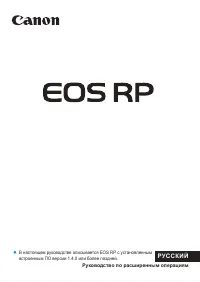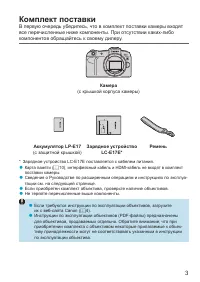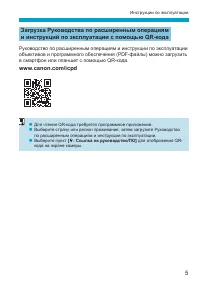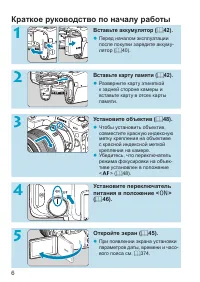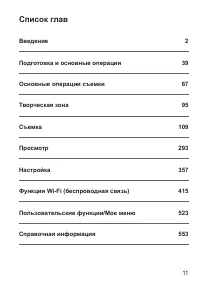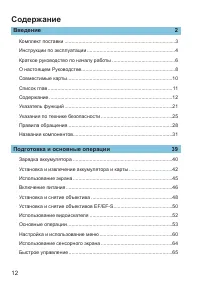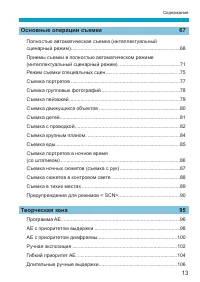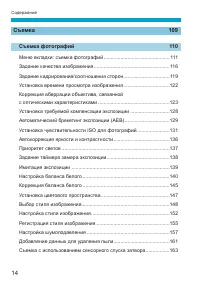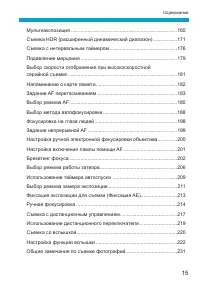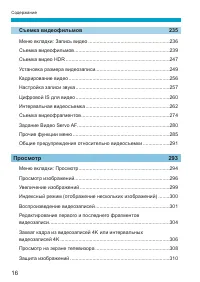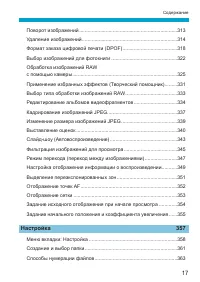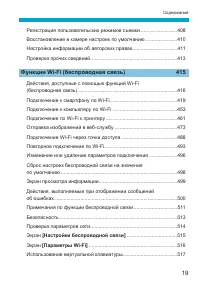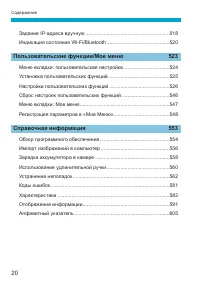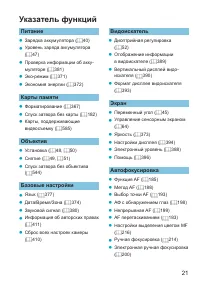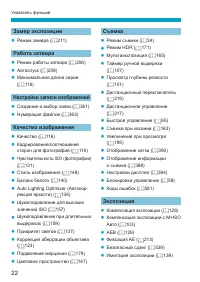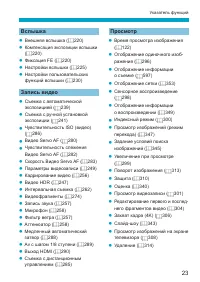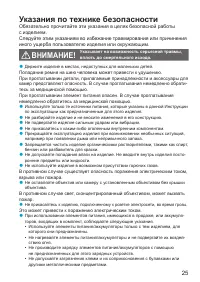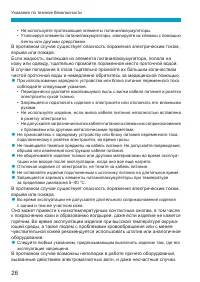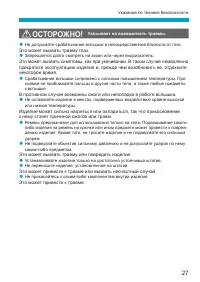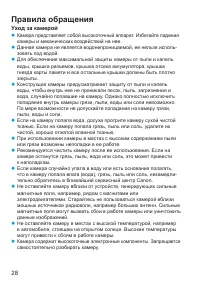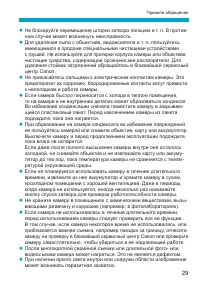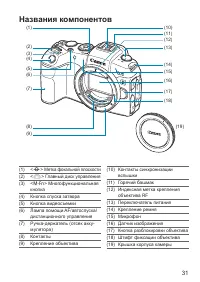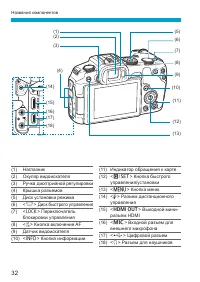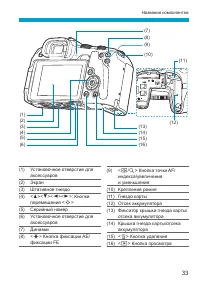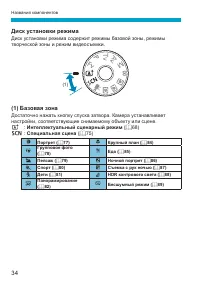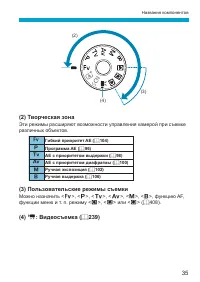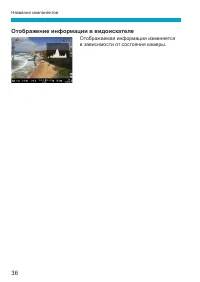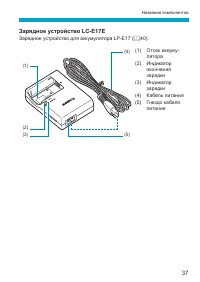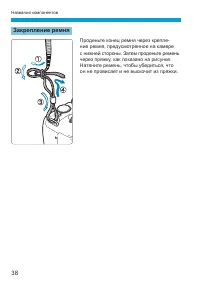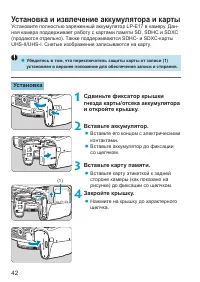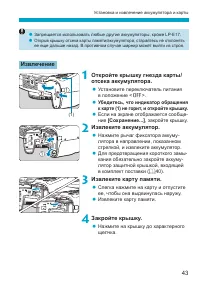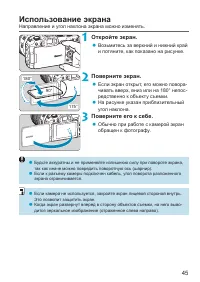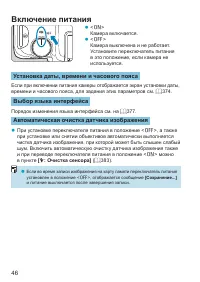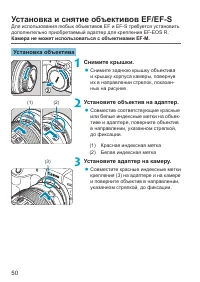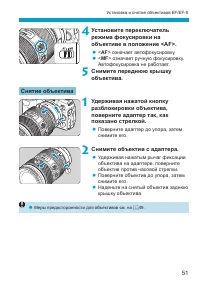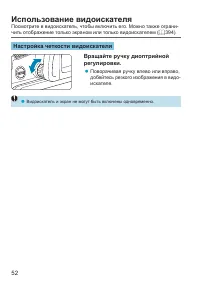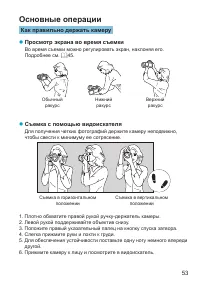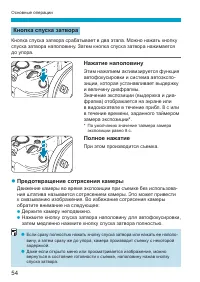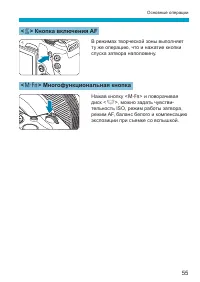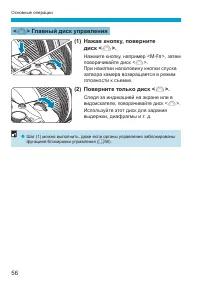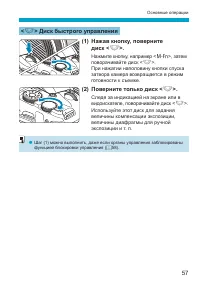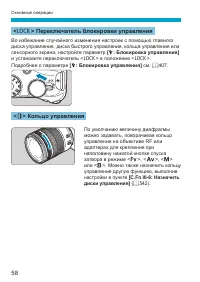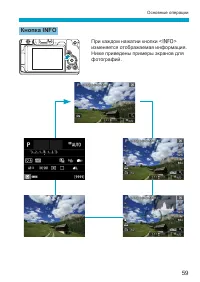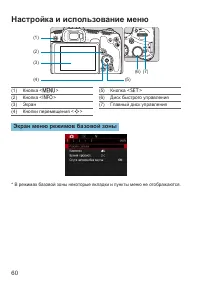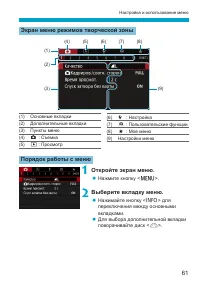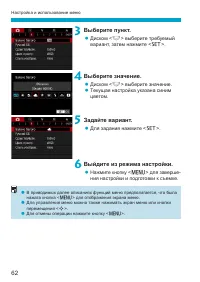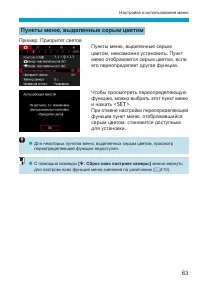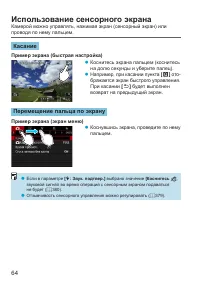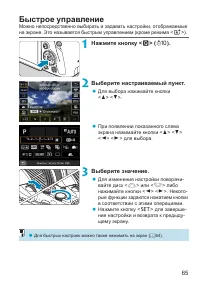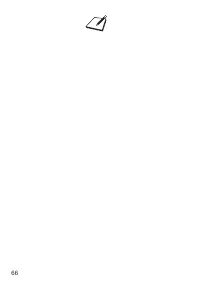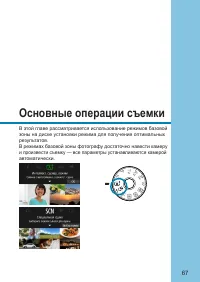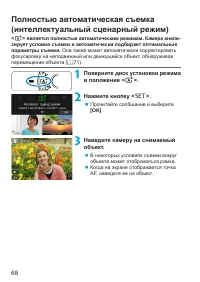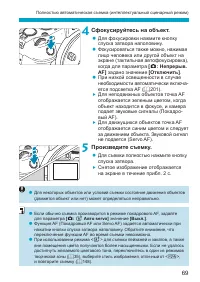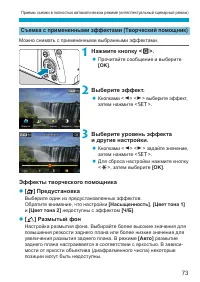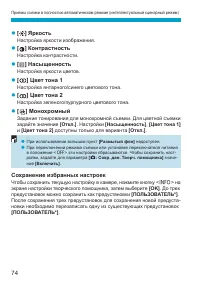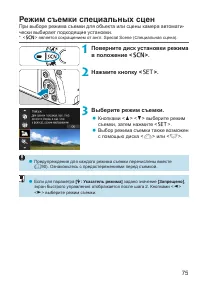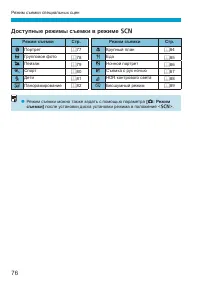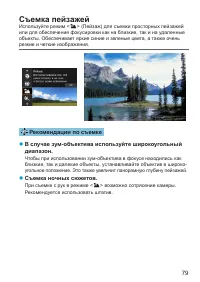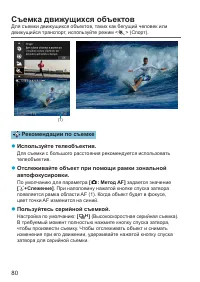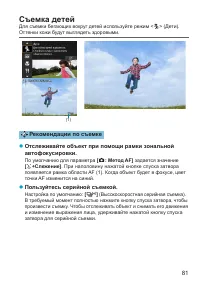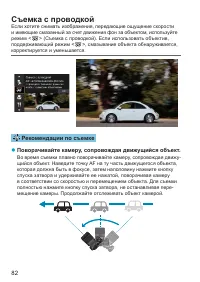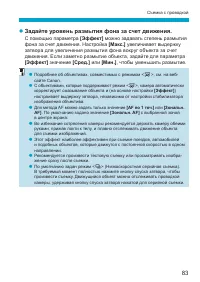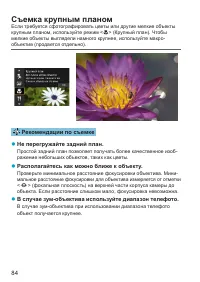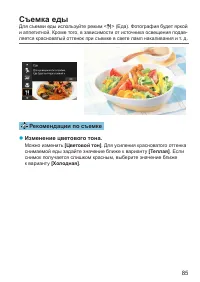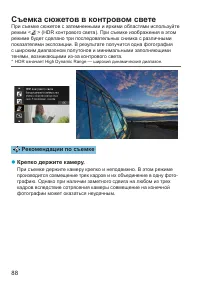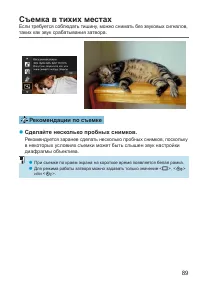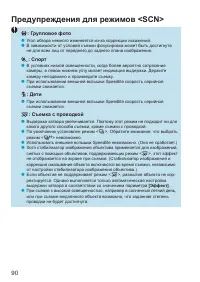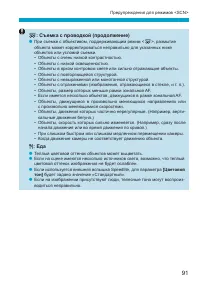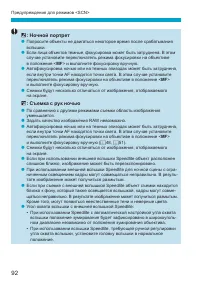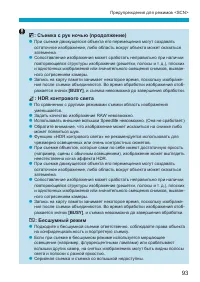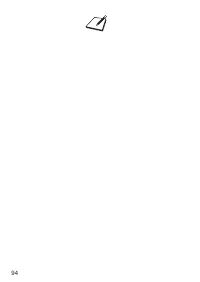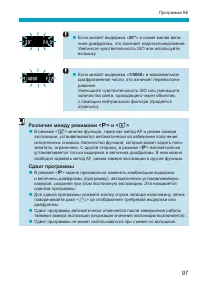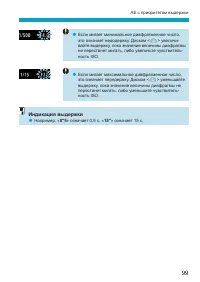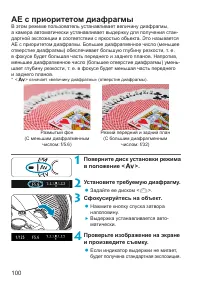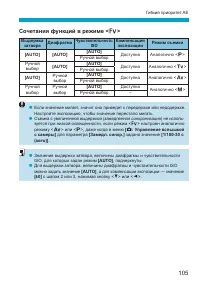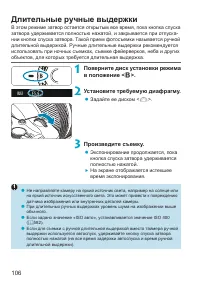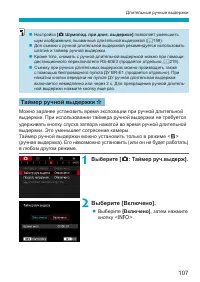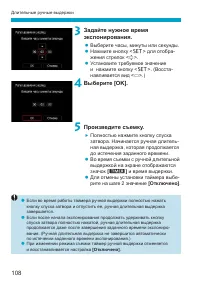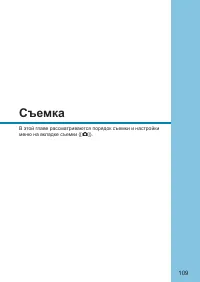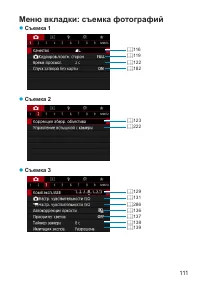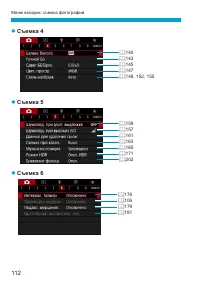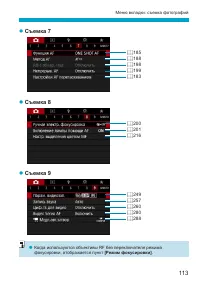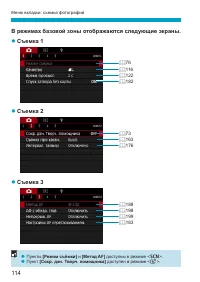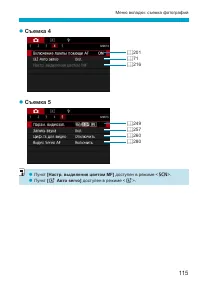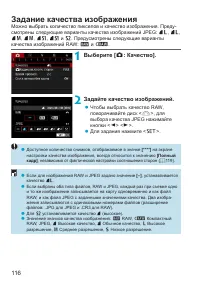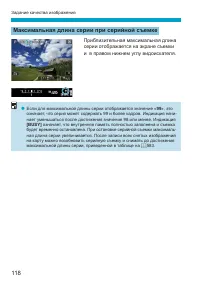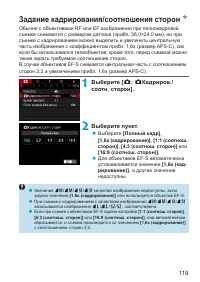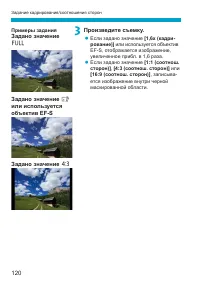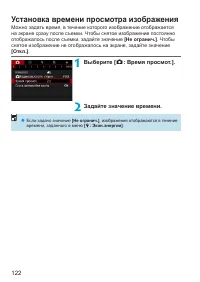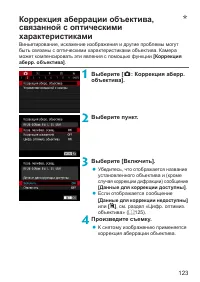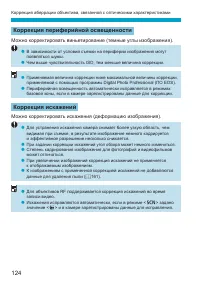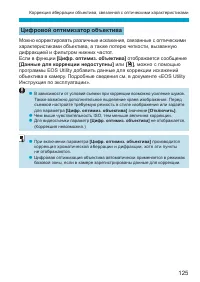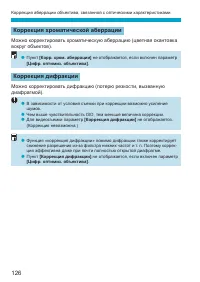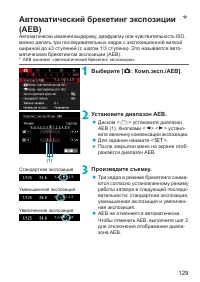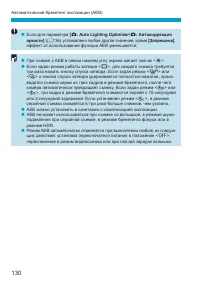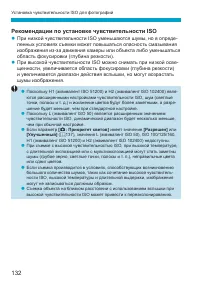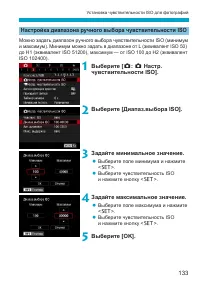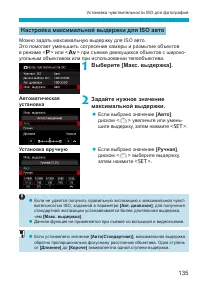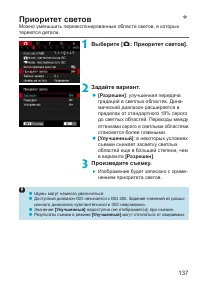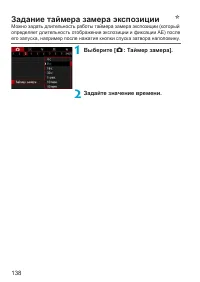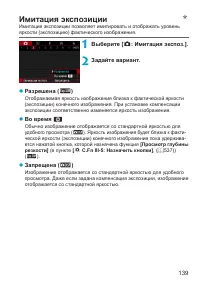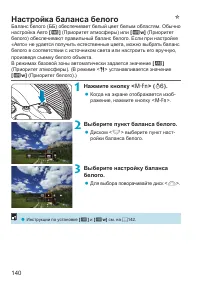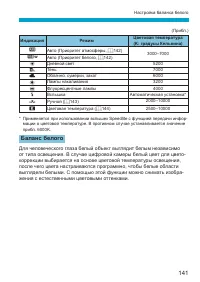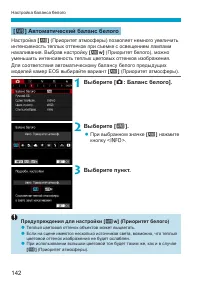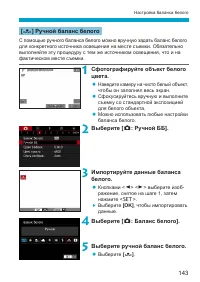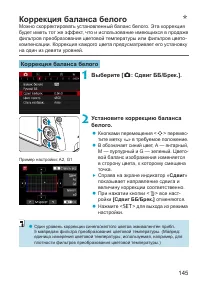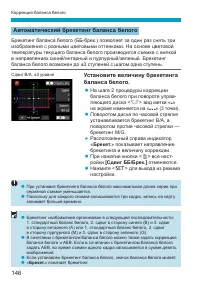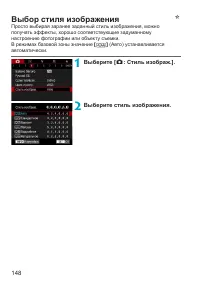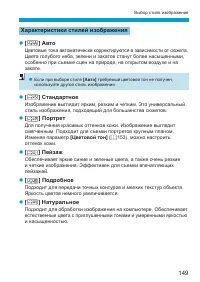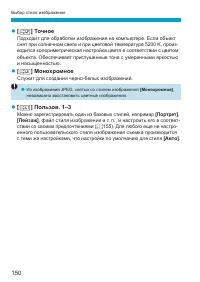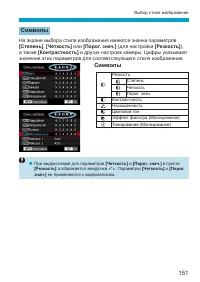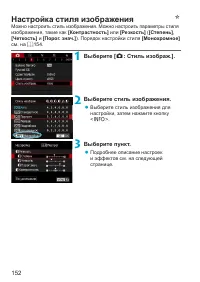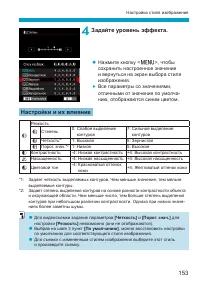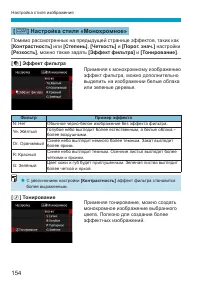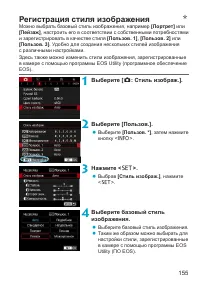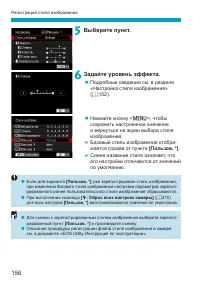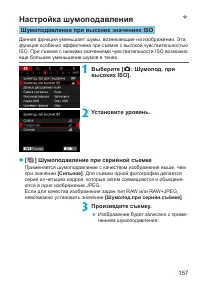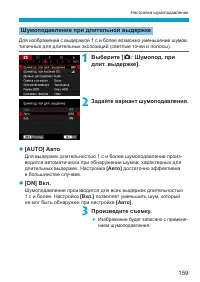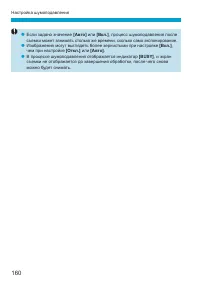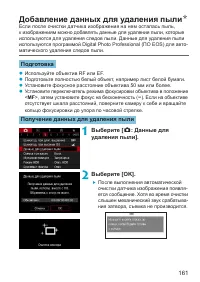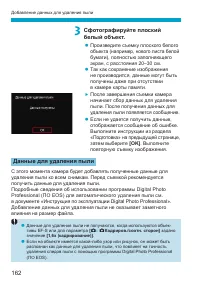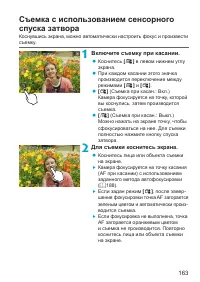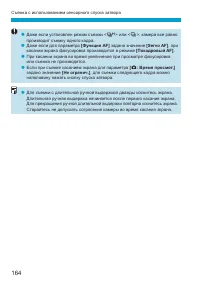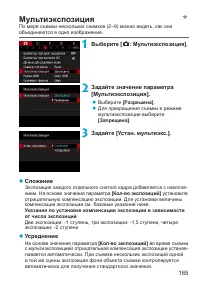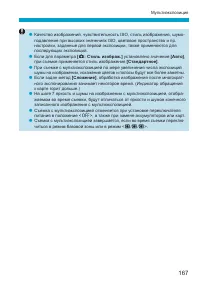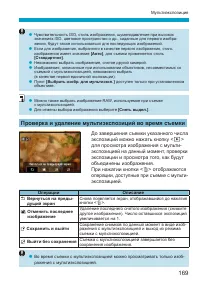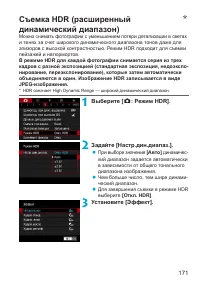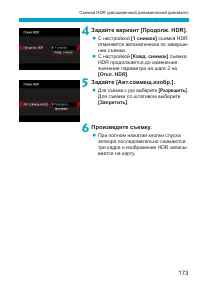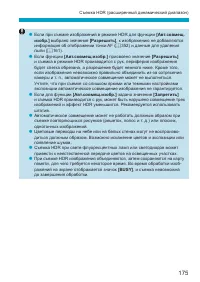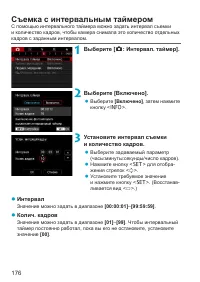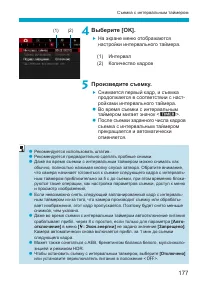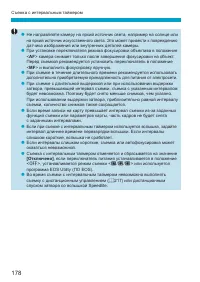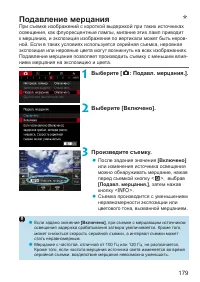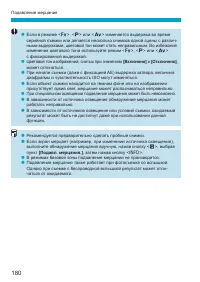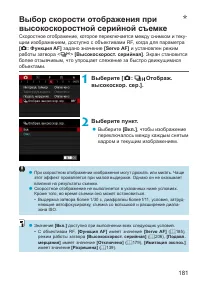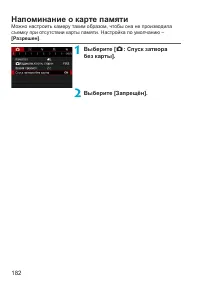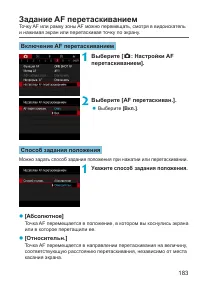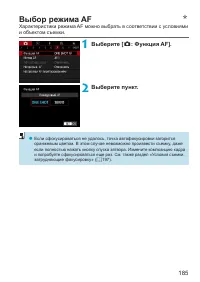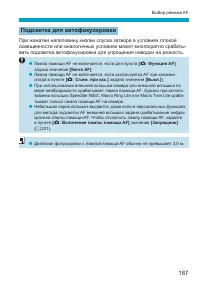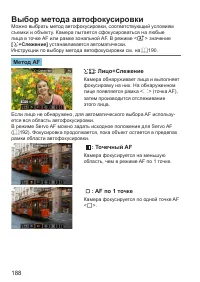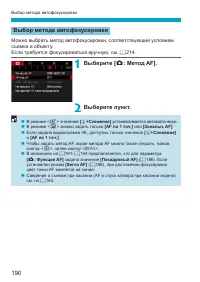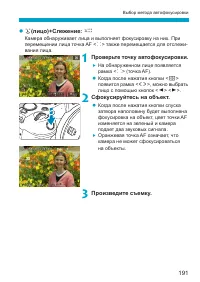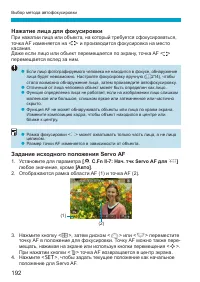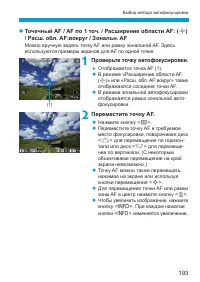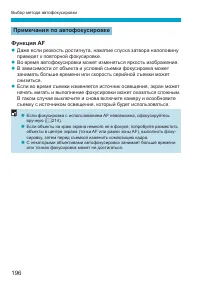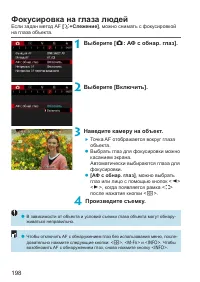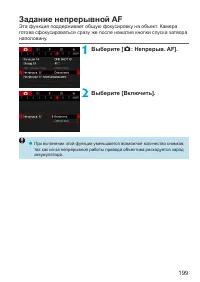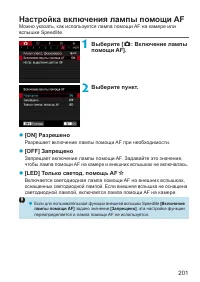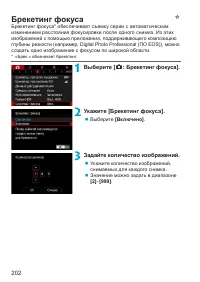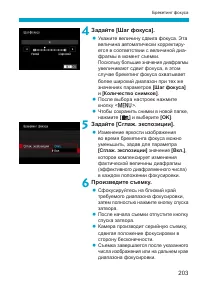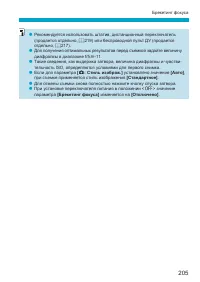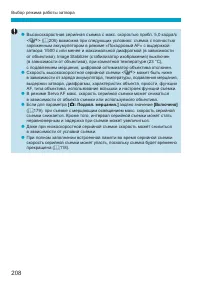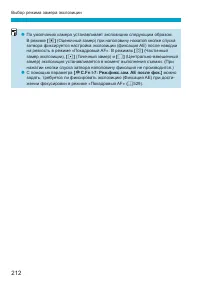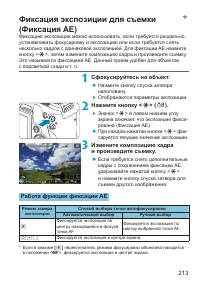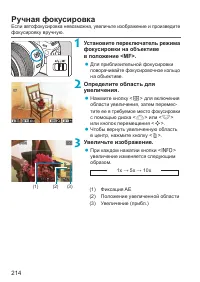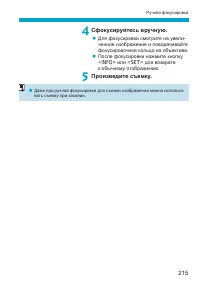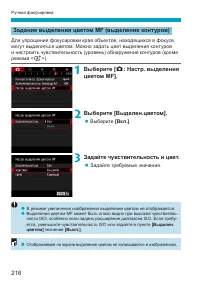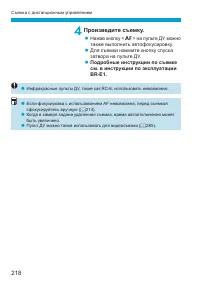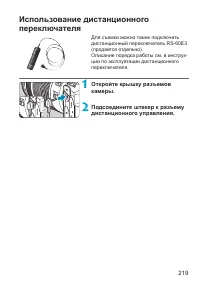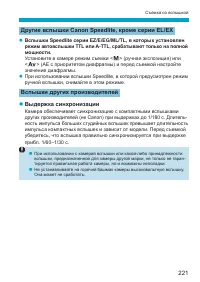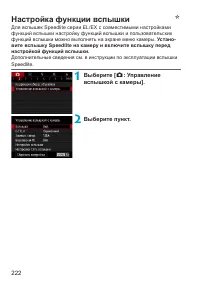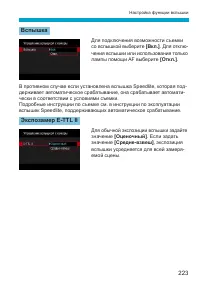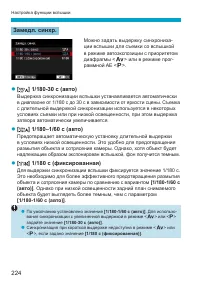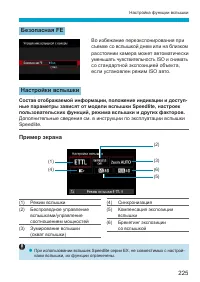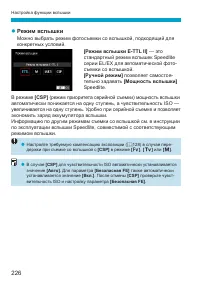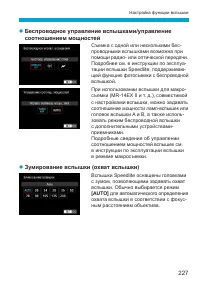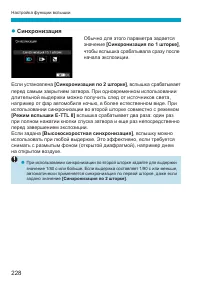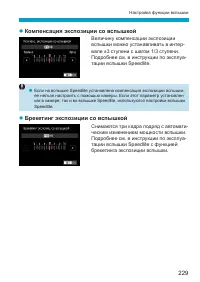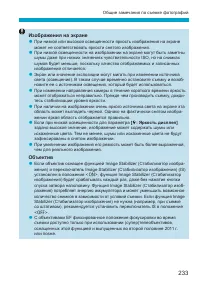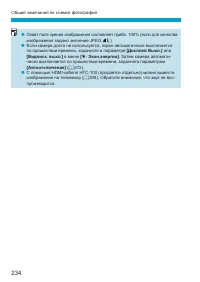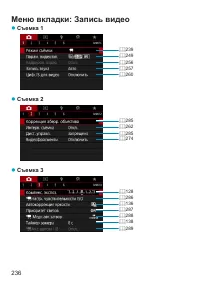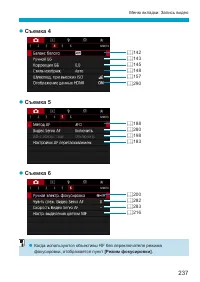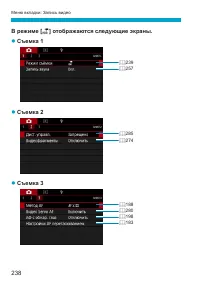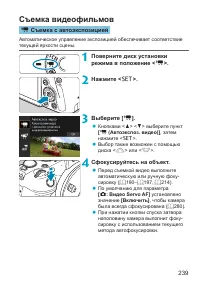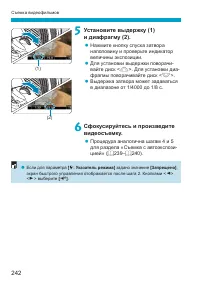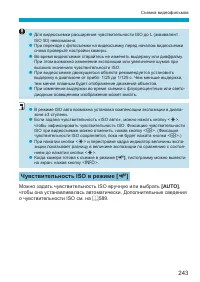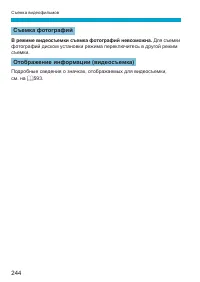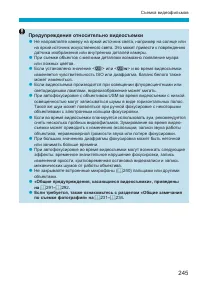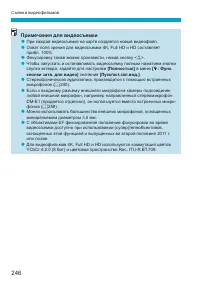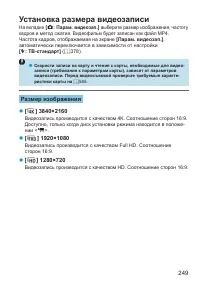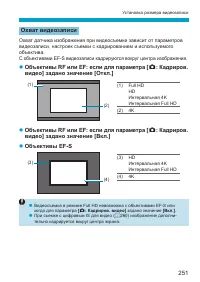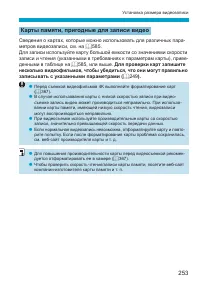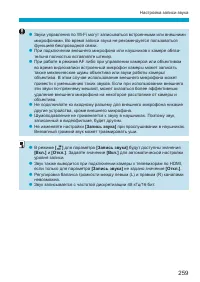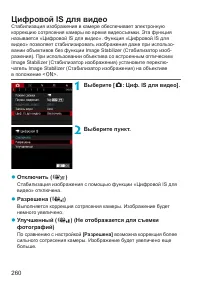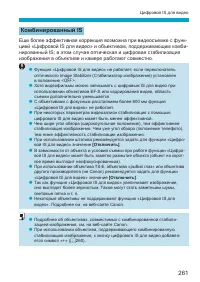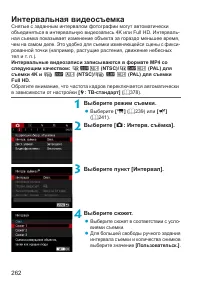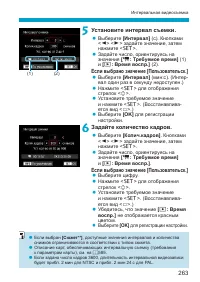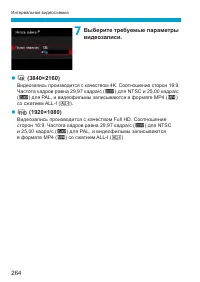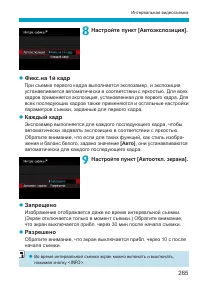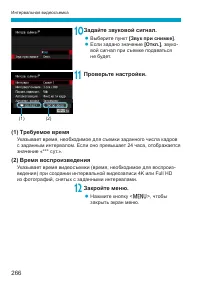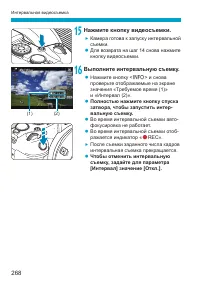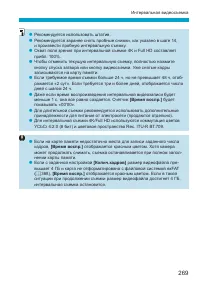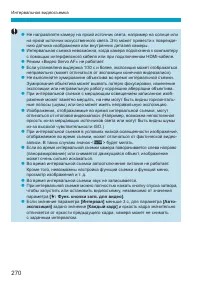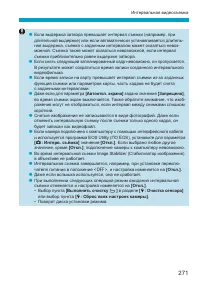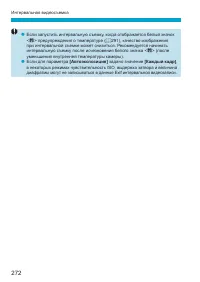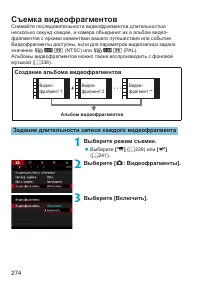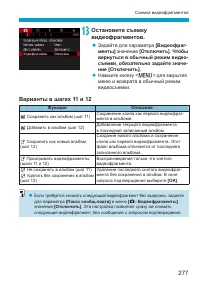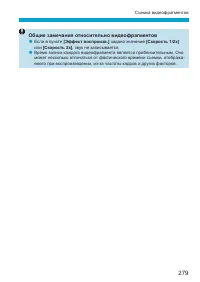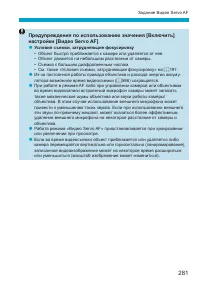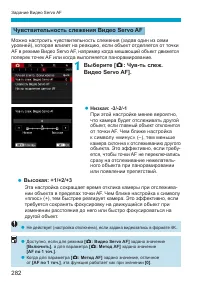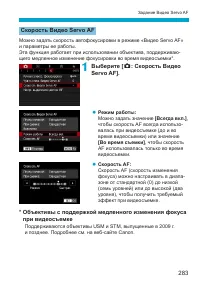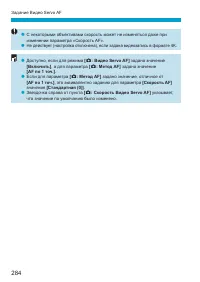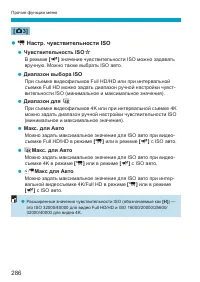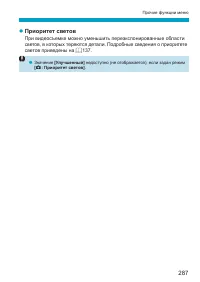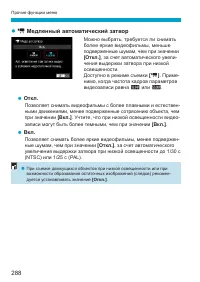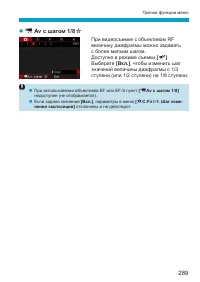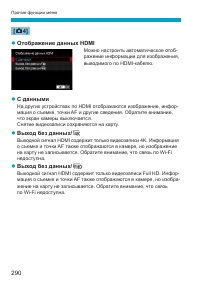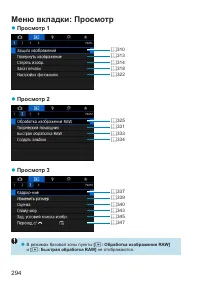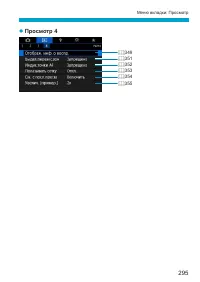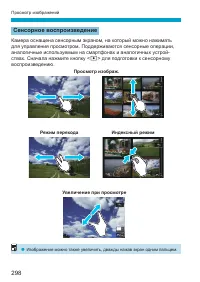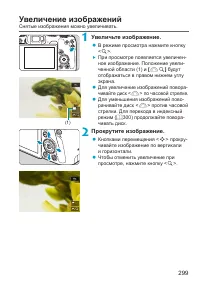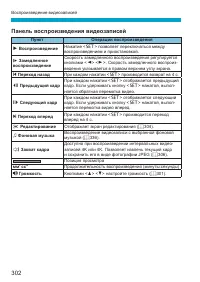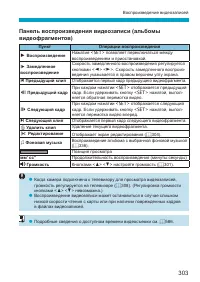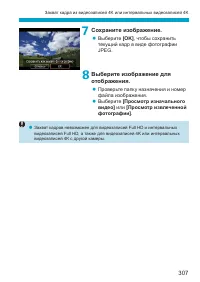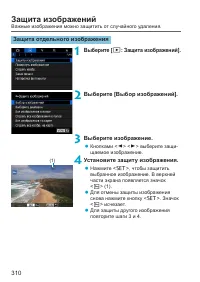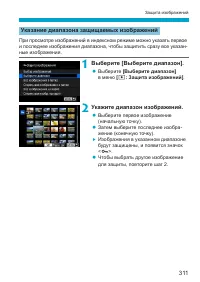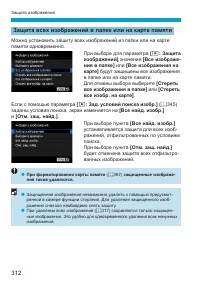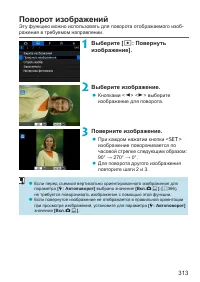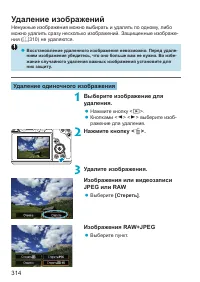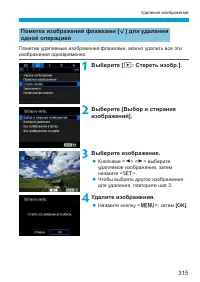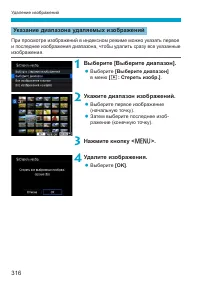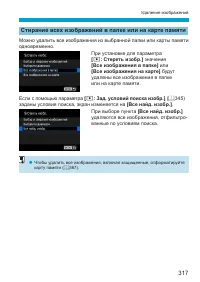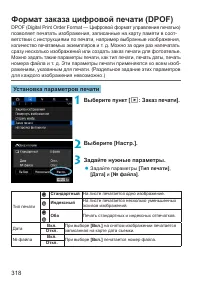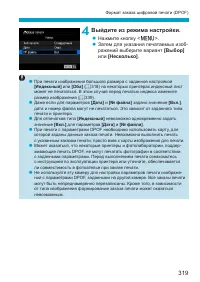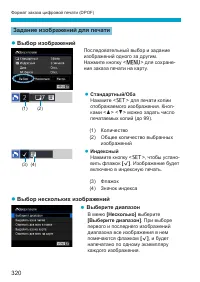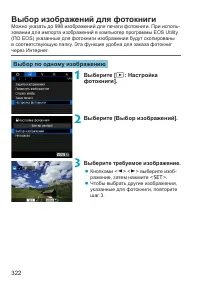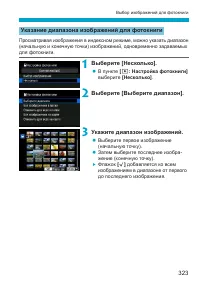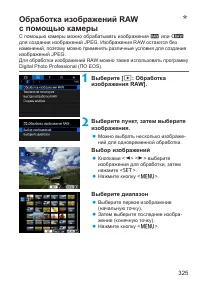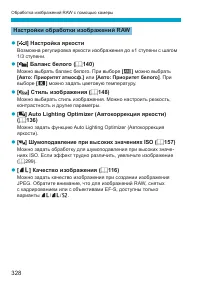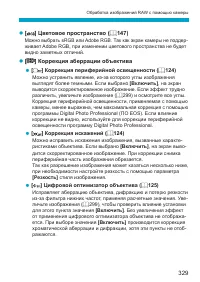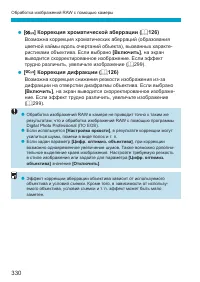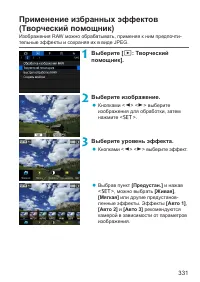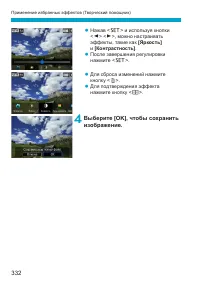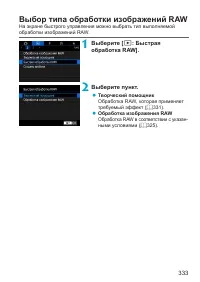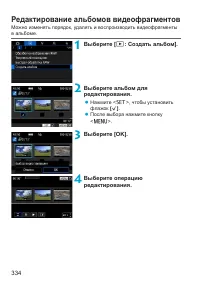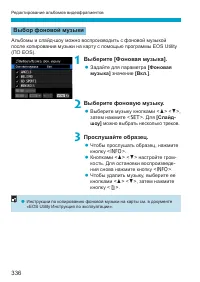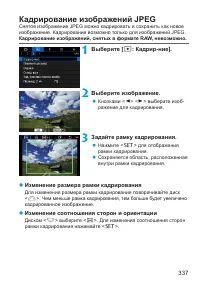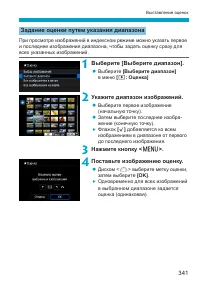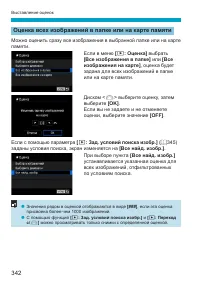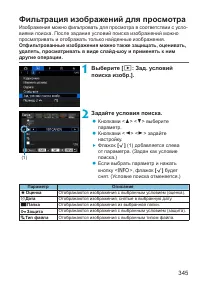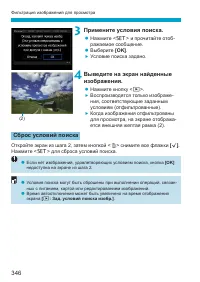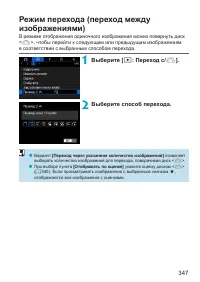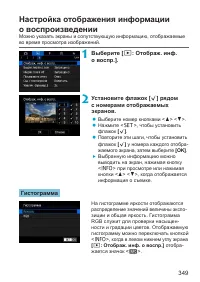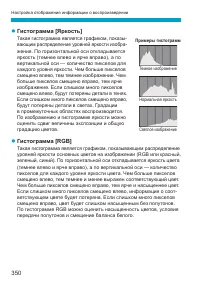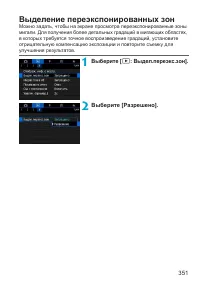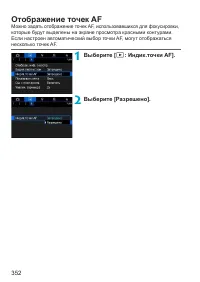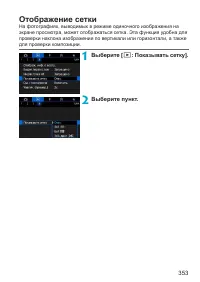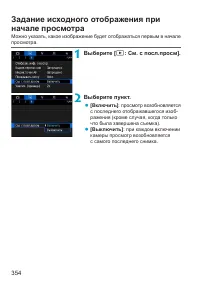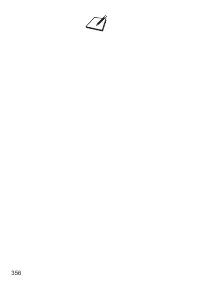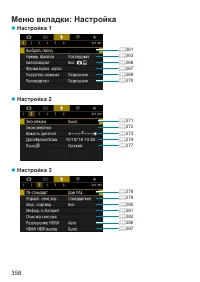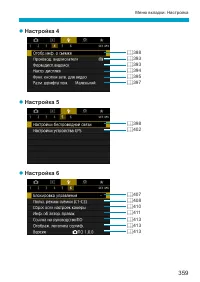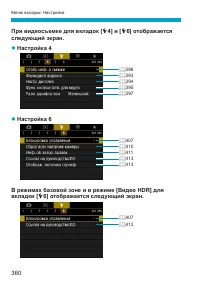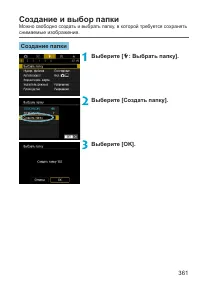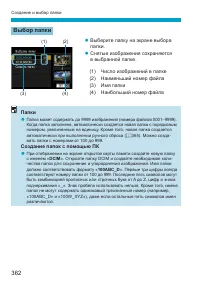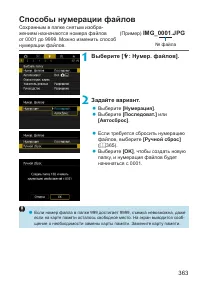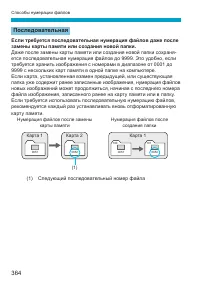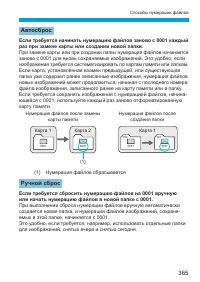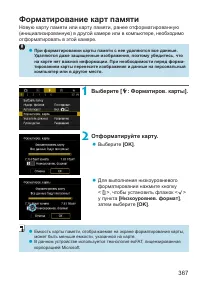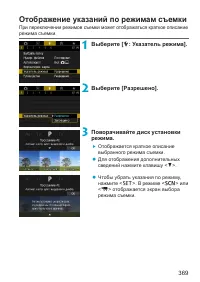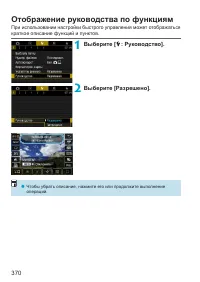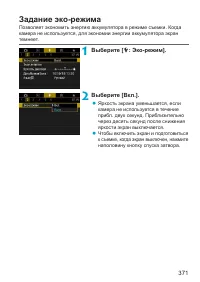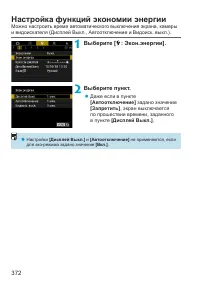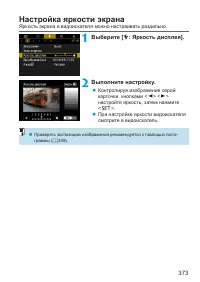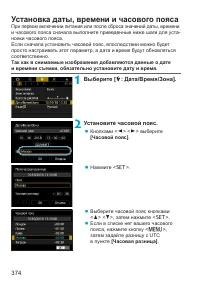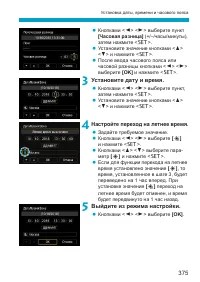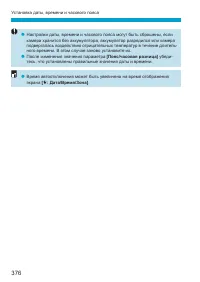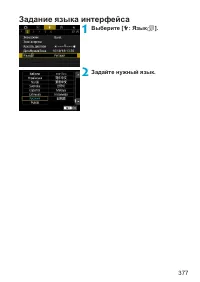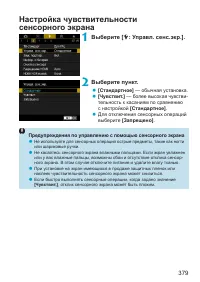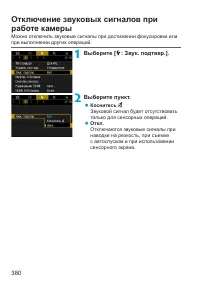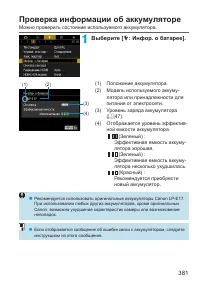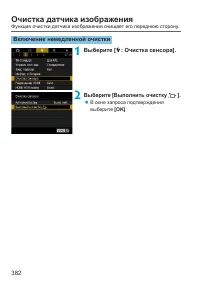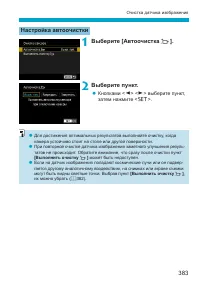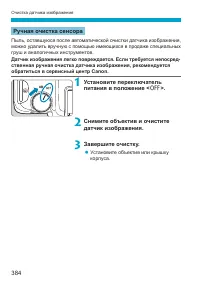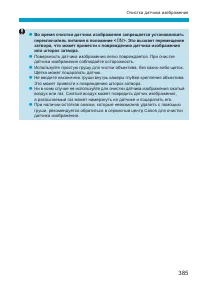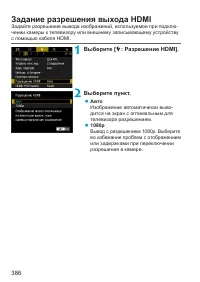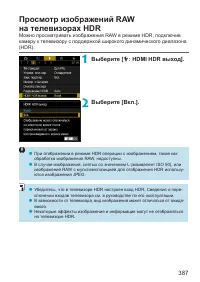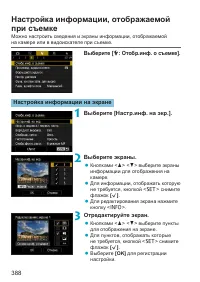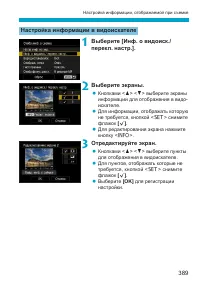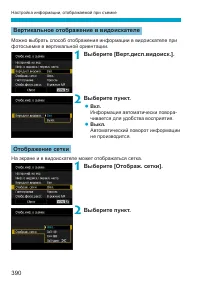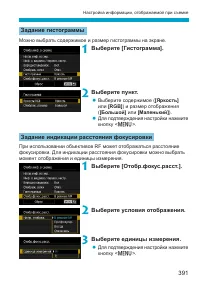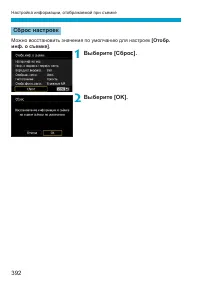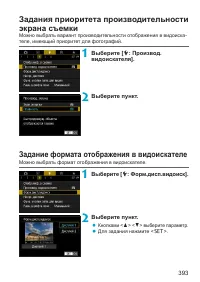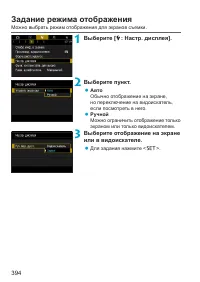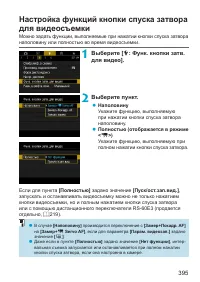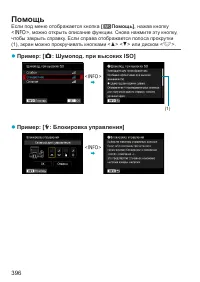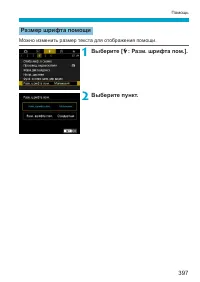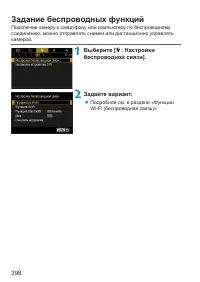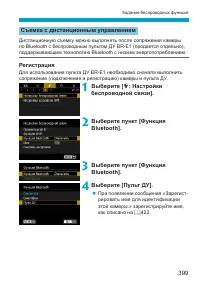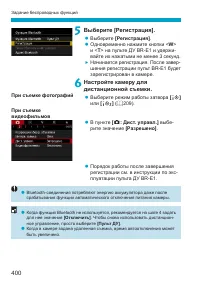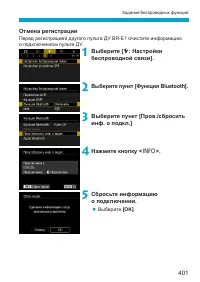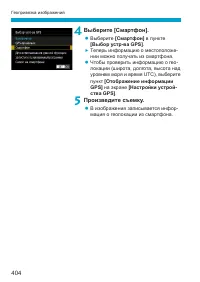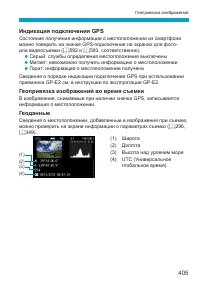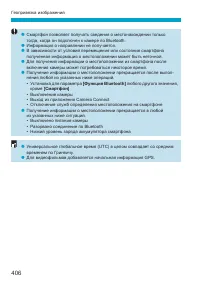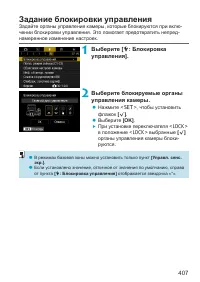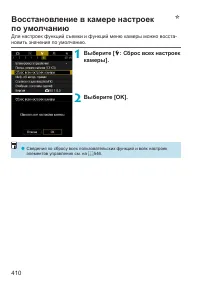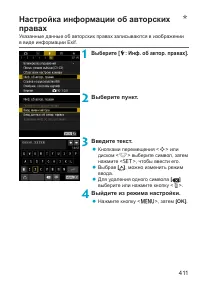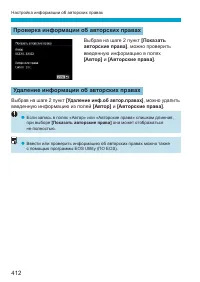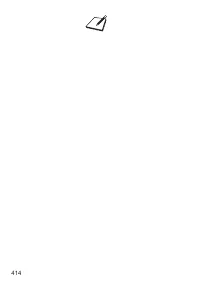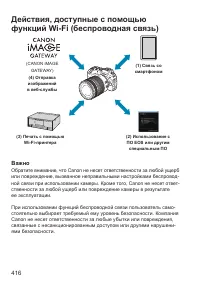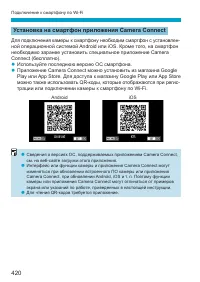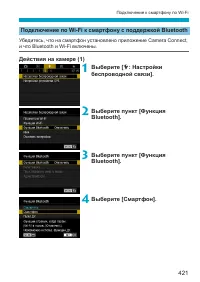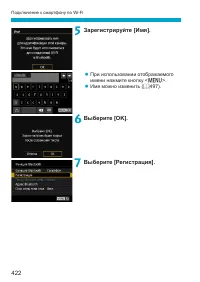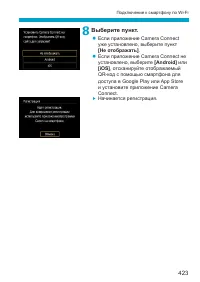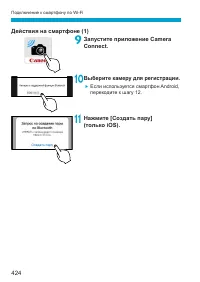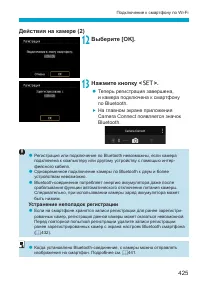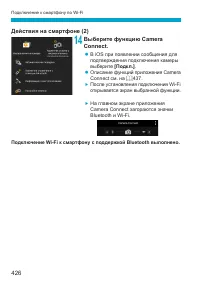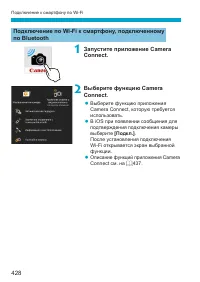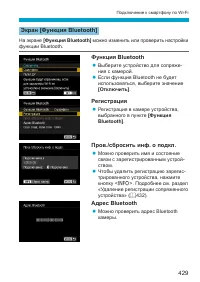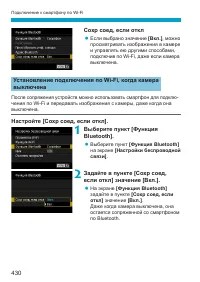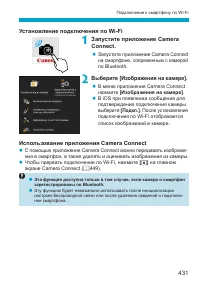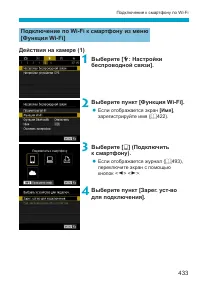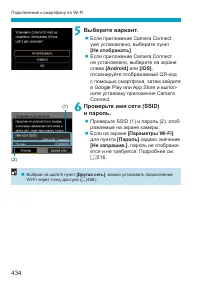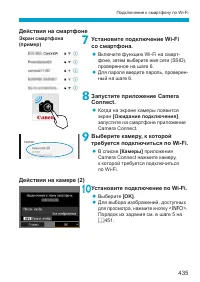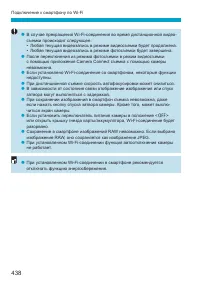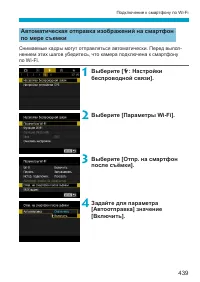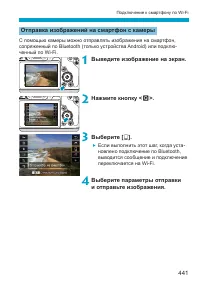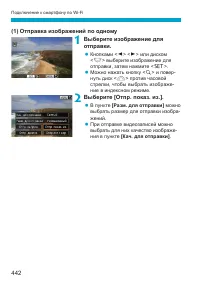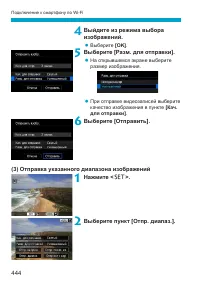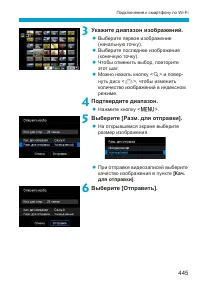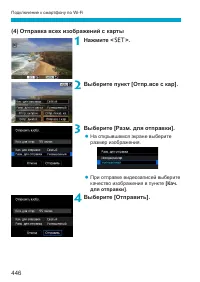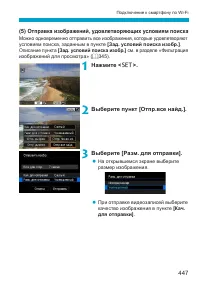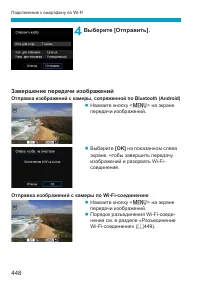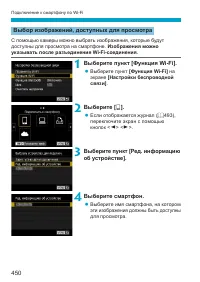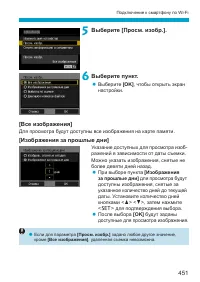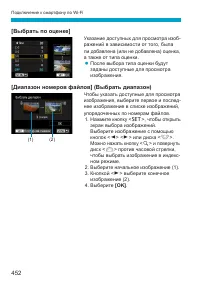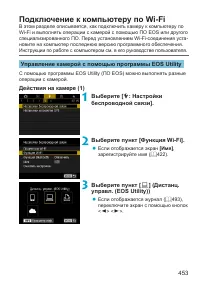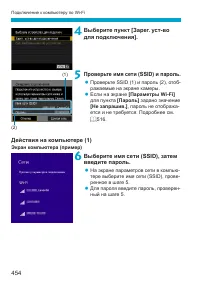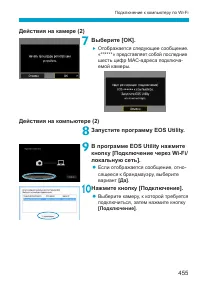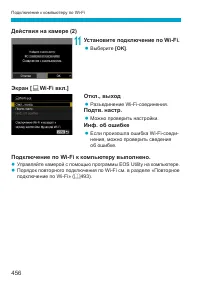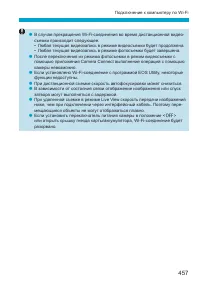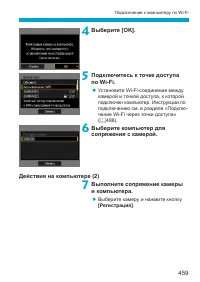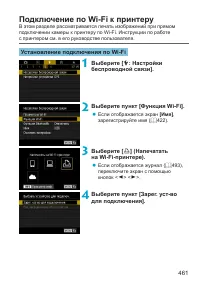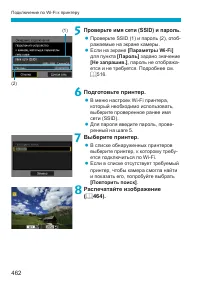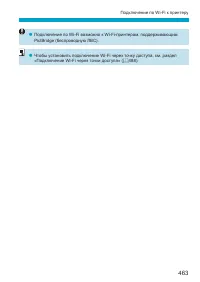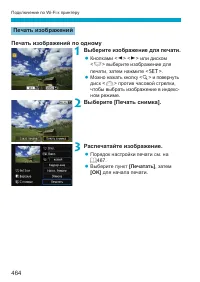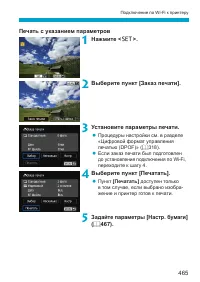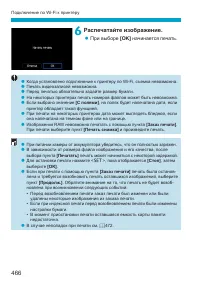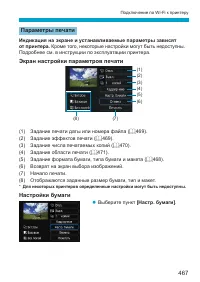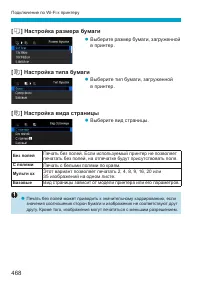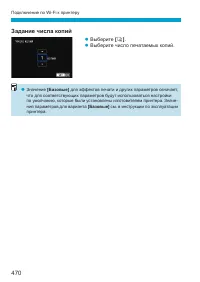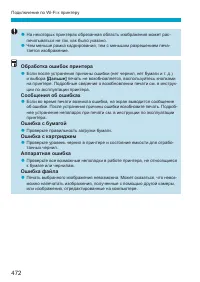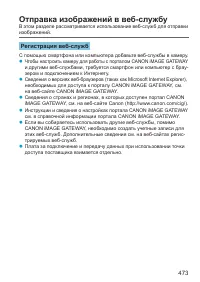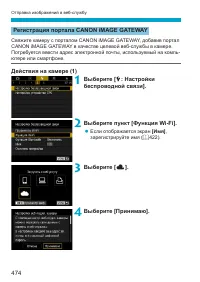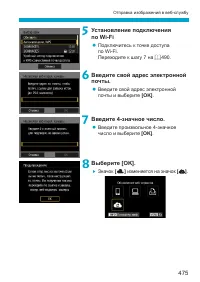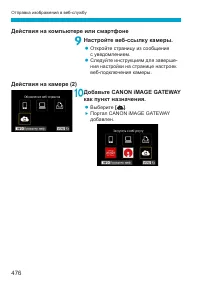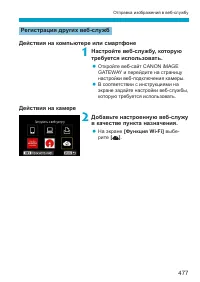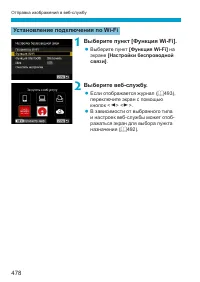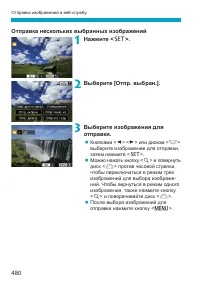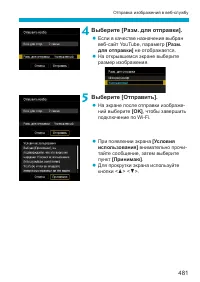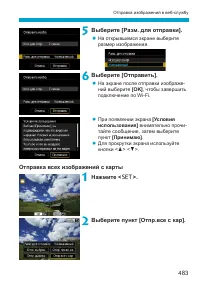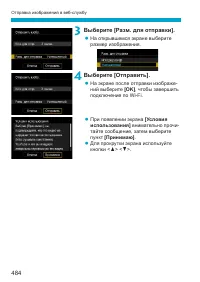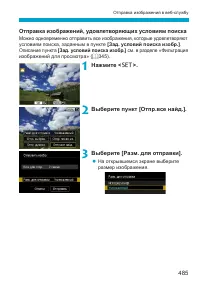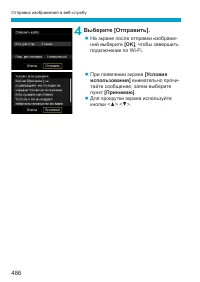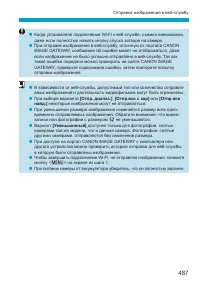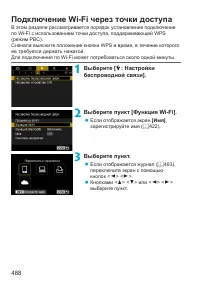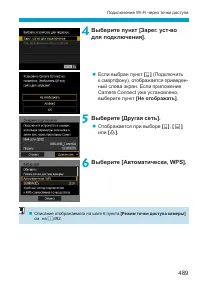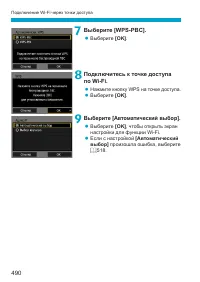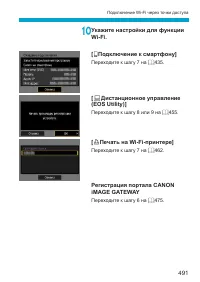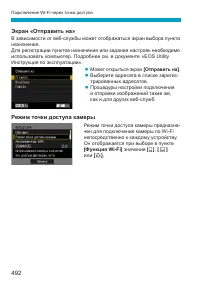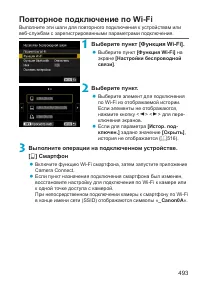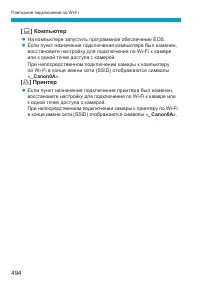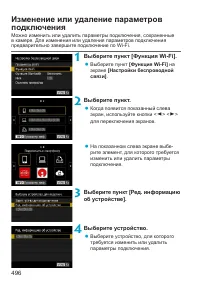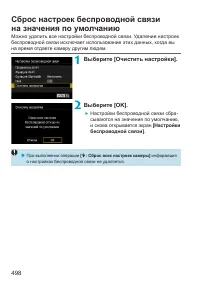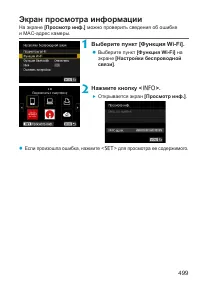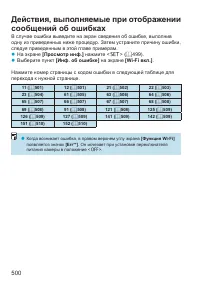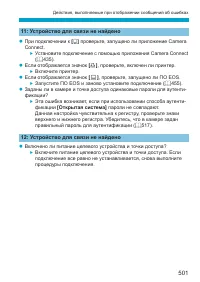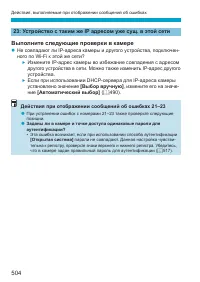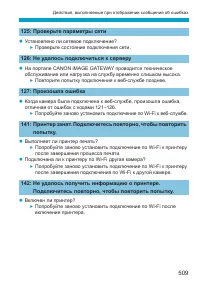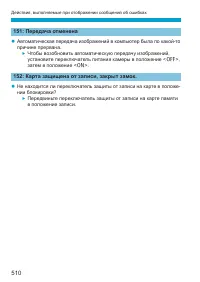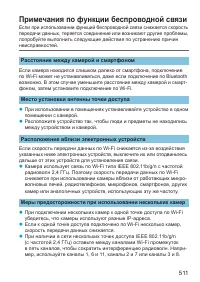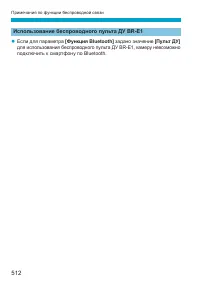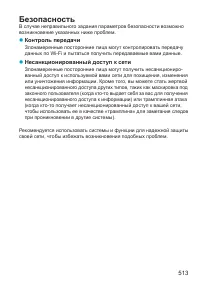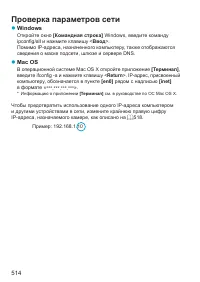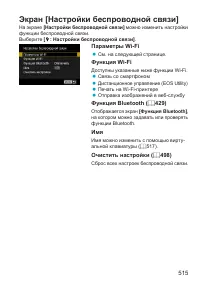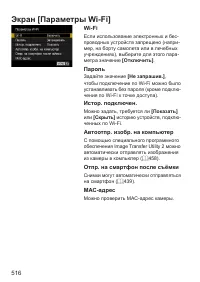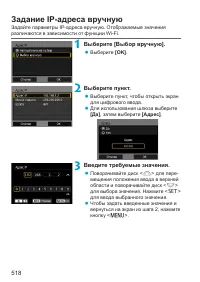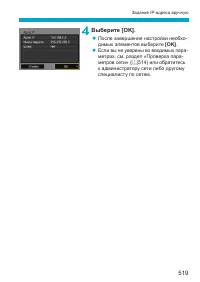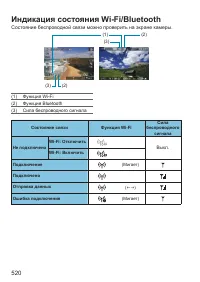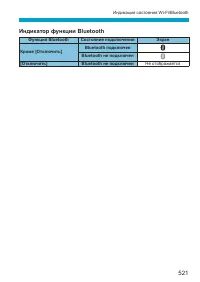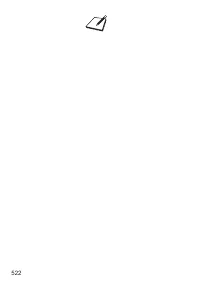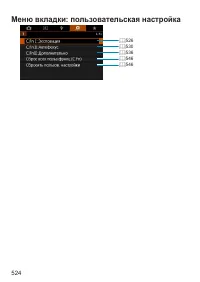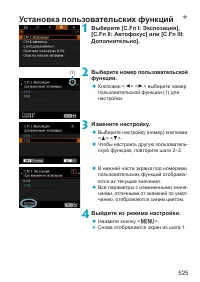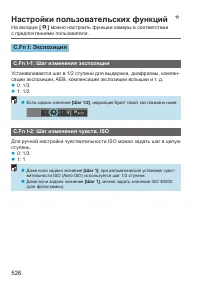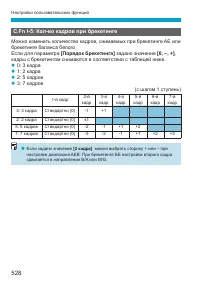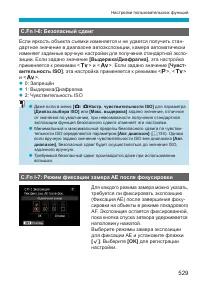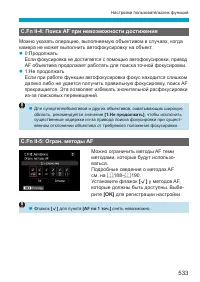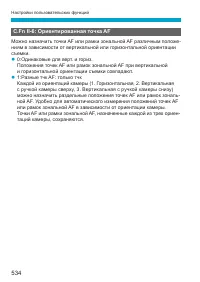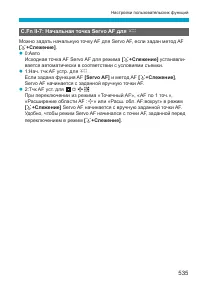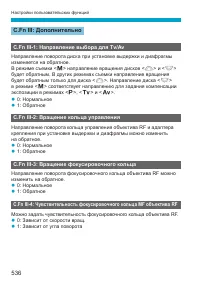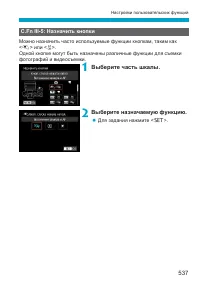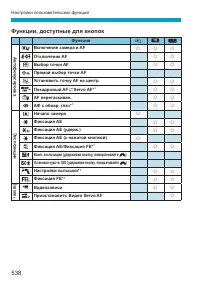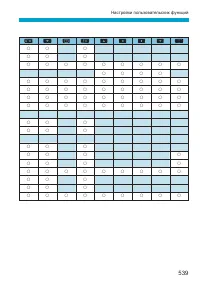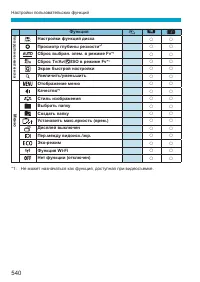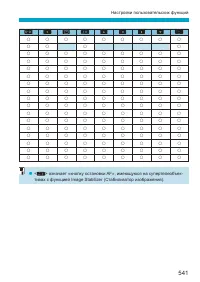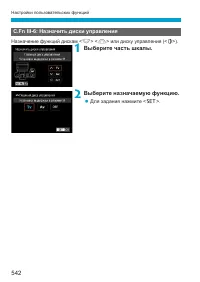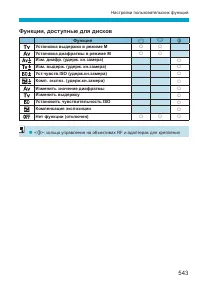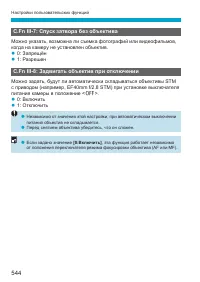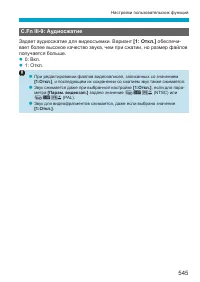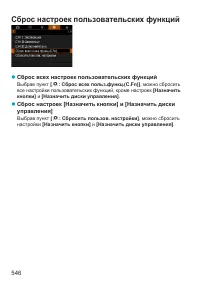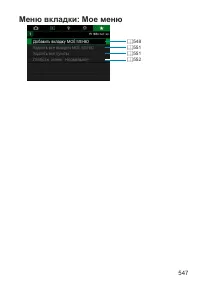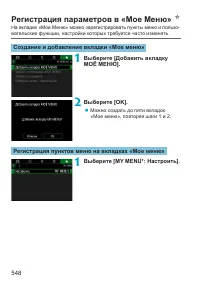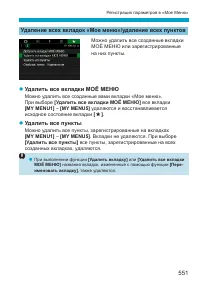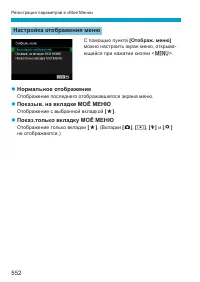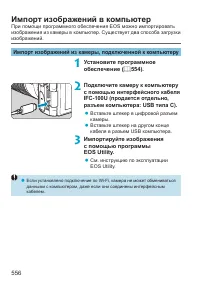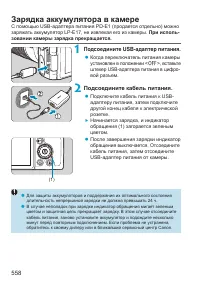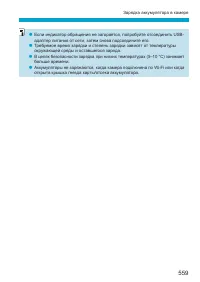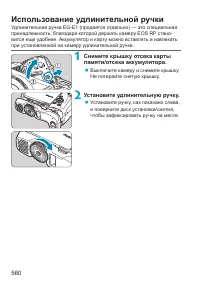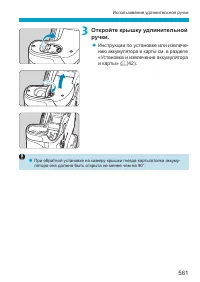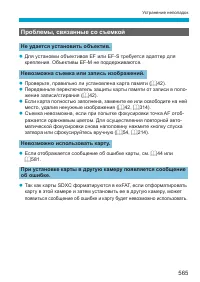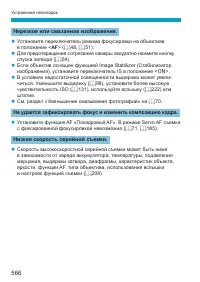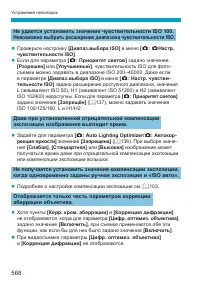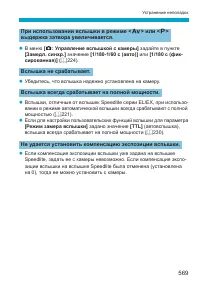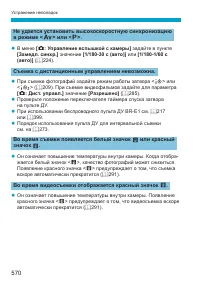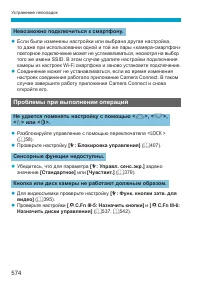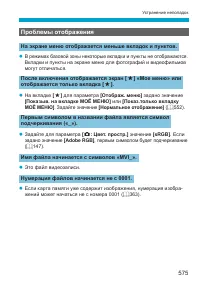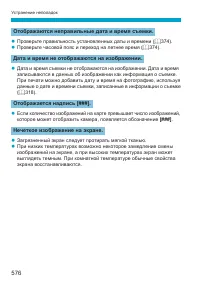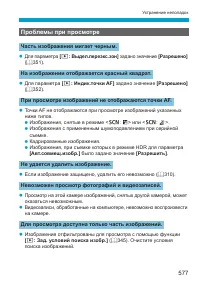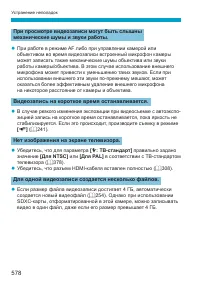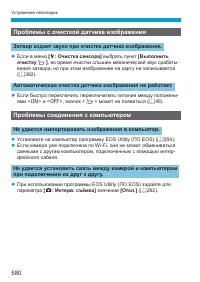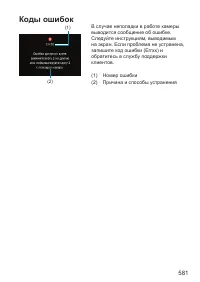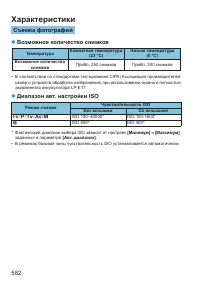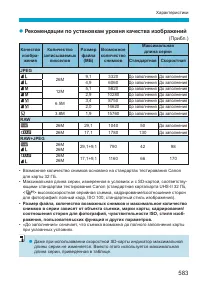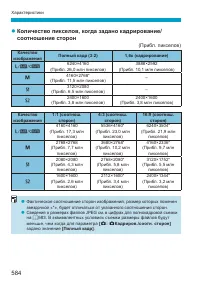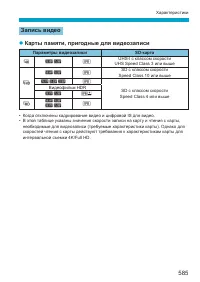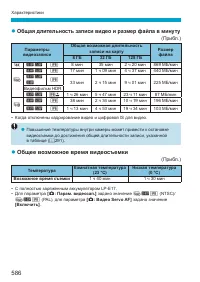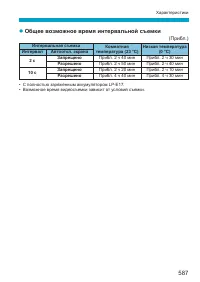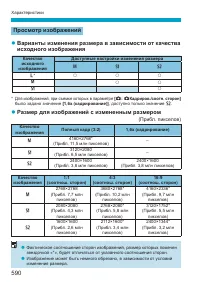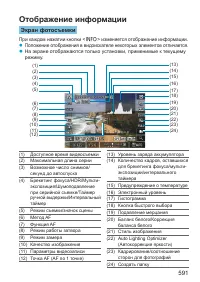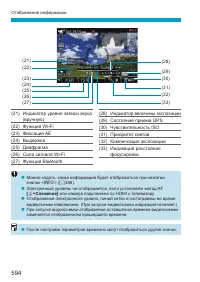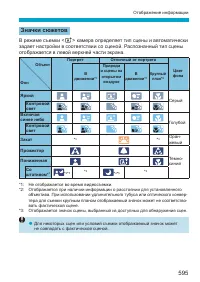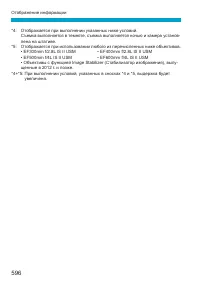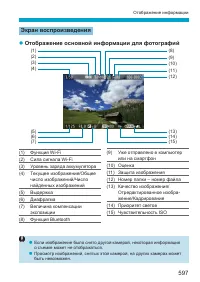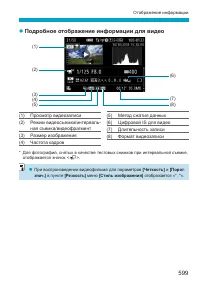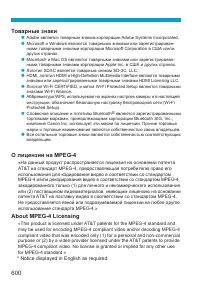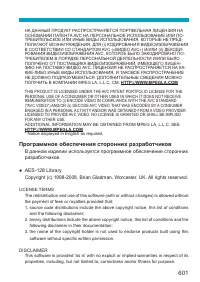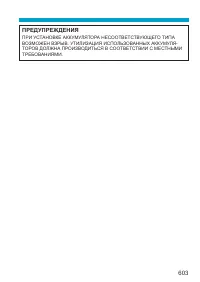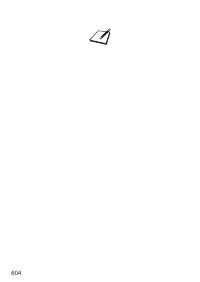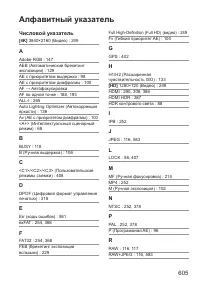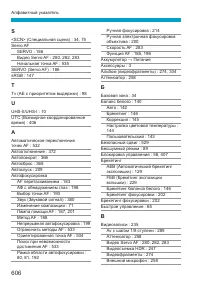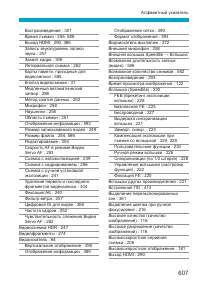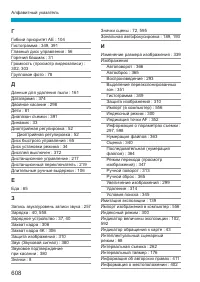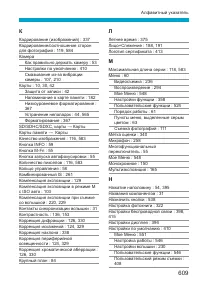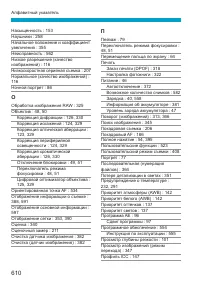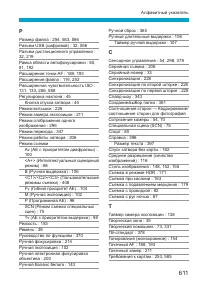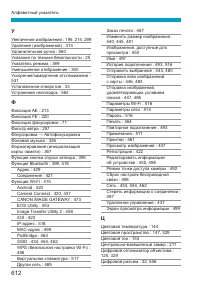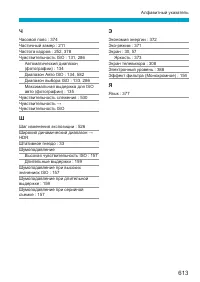Страница 2 - Введение
2 Chapters Contents Index to Features Index Chapters Contents Index to Features Index Введение Перед началом съемки обязательно ознакомьтесь со следующей информацией Во избежание проблем при съемке, а также для получения качест венных снимков сначала ознакомьтесь с разделами «Указания по технике бе...
Страница 3 - Комплект поставки; В первую очередь убедитесь, что в комплект поставки камеры входят
3 Chapters Contents Index to Features Index Chapters Contents Index to Features Index Комплект поставки В первую очередь убедитесь, что в комплект поставки камеры входят все перечисленные ниже компоненты. При отсутствии какихлибо компонентов обращайтесь к своему дилеру. Камера (с крышкой корпуса ка...
Страница 4 - Инструкции по эксплуатации; В Инструкции по эксплуатации из комплекта поставки; Руководство по расширенным операциям (данный PDF; Загрузка Руководства по расширенным операциям; с вебсайта Canon на компьютер или другое устройство.; Руководство по расширенным операциям
4 Chapters Contents Index to Features Index Chapters Contents Index to Features Index Инструкции по эксплуатации В Инструкции по эксплуатации из комплекта поставки камеры содержатся основные указания по работе с камерой и функциями Wi-Fi. Руководство по расширенным операциям (данный PDF файл), соде...
Страница 5 - в смартфон или планшет с помощью QRкода.
5 Chapters Contents Index to Features Index Chapters Contents Index to Features Index Инструкции по эксплуатации Загрузка Руководства по расширенным операциям и инструкций по эксплуатации с помощью QR-кода Руководство по расширенным операциям и инструкции по эксплуатации объективов и программного об...
Страница 6 - Краткое руководство по началу работы; Вставьте аккумулятор (
6 Chapters Contents Index to Features Index Chapters Contents Index to Features Index Краткое руководство по началу работы 1 Вставьте аккумулятор ( = 42). z Перед началом эксплуатации после покупки зарядите аккуму лятор ( = 40). 2 Вставьте карту памяти ( = 42). z Разверните карту этикеткой к задней...
Страница 7 - Поверните диск установки
7 Chapters Contents Index to Features Index Chapters Contents Index to Features Index Краткое руководство по началу работы 6 Поверните диск установки режима в положение < A > ( = 68). z Все необходимые настройки камеры устанавливаются авто матически. 7 Сфокусируйтесь на объект ( = 54). z На о...
Страница 8 - О настоящем Руководстве; Значки, используемые в настоящем Руководстве
8 Chapters Contents Index to Features Index Chapters Contents Index to Features Index О настоящем Руководстве Значки, используемые в настоящем Руководстве < 6 > : обозначает главный диск управления. < 5 > : обозначает диск быстрого управления. < W >< X >< Y >< Z >...
Страница 9 - Основные допущения для инструкций по эксплуатации
9 Chapters Contents Index to Features Index Chapters Contents Index to Features Index О настоящем Руководстве Основные допущения для инструкций по эксплуатации и примеров фотографий z Перед выполнением любых инструкций убедитесь, что переключа тель питания установлен в положение < 1 >, а функ...
Страница 10 - Совместимые карты; С камерой могут использоваться указанные ниже карты памяти, неза; Новую карту памяти или карту памяти, ранее; Поддерживаются карты UHSII и UHSI.; Карты памяти, пригодные для записи видео; При видеосъемке используйте карту большой емкости с высокими; Карта для записи фотографий или видео не входит в комп-
10 Chapters Contents Index to Features Index Chapters Contents Index to Features Index Совместимые карты С камерой могут использоваться указанные ниже карты памяти, неза висимо от их емкости. Новую карту памяти или карту памяти, ранее отформатированную (инициализированную) в другой камере или в ком...
Страница 11 - Список глав
11 Chapters Contents Index to Features Index Chapters Contents Index to Features Index Список глав Введение 2 Подготовка и основные операции 39 Основные операции съемки 67 Творческая зона 95 Съемка 109 Просмотр 293 Настройка 357 Функции Wi-Fi (беспроводная связь) 415 Пользовательские функции/Мое мен...
Страница 12 - Содержание
12 Chapters Contents Index to Features Index Chapters Contents Index to Features Index Введение 2 Комплект поставки ............................................................................... 3 Инструкции по эксплуатации ...............................................................4Краткое рук...
Страница 13 - Основные операции съемки; Съемка портретов в ночное время; Творческая зона
13 Chapters Contents Index to Features Index Chapters Contents Index to Features Index Содержание Основные операции съемки 67 Полностью автоматическая съемка (интеллектуальный сценарный режим) .............................................................................. 68 Приемы съемки в полностью...
Страница 14 - Съемка; Съемка фотографий
14 Chapters Contents Index to Features Index Chapters Contents Index to Features Index Содержание Съемка 109 Съемка фотографий 110 Меню вкладки: съемка фотографий ............................................... 111Задание качества изображения ...................................................... 11...
Страница 16 - Съемка видеофильмов; Просмотр
16 Chapters Contents Index to Features Index Chapters Contents Index to Features Index Содержание Съемка видеофильмов 235 Меню вкладки: Запись видео .......................................................... 236 Съемка видеофильмов .......................................................................
Страница 17 - Обработка изображений RAW; Настройка
17 Chapters Contents Index to Features Index Chapters Contents Index to Features Index Содержание Поворот изображений ......................................................................313Удаление изображений ....................................................................314Формат заказа циф...
Страница 19 - Действия, доступные с помощью функций WiFi
19 Chapters Contents Index to Features Index Chapters Contents Index to Features Index Содержание Регистрация пользовательских режимов съемки ..........................408Восстановление в камере настроек по умолчанию .......................410Настройка информации об авторских правах....................
Страница 20 - Пользовательские функции/Мое меню
20 Chapters Contents Index to Features Index Chapters Contents Index to Features Index Содержание Задание IPадреса вручную ............................................................518Индикация состояния WiFi/Bluetooth .............................................520 Пользовательские функции/Мое...
Страница 21 - Указатель функций
21 Chapters Contents Index to Features Index Chapters Contents Index to Features Index Указатель функций Питание z Зарядка аккумулятора ( = 40) z Уровень заряда аккумулятора ( = 47) z Проверка информации об аккумуляторе ( = 381) z Экорежим ( = 371) z Экономия энергии ( = 372) Карты памяти z Формат...
Страница 23 - Вспышка
23 Chapters Contents Index to Features Index Chapters Contents Index to Features Index Указатель функций Вспышка z Внешняя вспышка ( = 220) z Компенсация экспозиции вспышки ( = 220) z Фиксация FE ( = 220) z Настройки вспышки ( = 225) z Настройки пользовательских функций вспышки ( = 230) Запись видео...
Страница 25 - Указания по технике безопасности; Обязательно прочитайте эти указания в целях безопасной работы; ВНИМАНИЕ
25 Chapters Contents Index to Features Index Chapters Contents Index to Features Index Указания по технике безопасности Обязательно прочитайте эти указания в целях безопасной работы с изделием. Следуйте этим указаниям во избежание травмирования или причинения иного ущерба пользователю изделия или ок...
Страница 28 - Правила обращения; Уход за камерой
28 Chapters Contents Index to Features Index Chapters Contents Index to Features Index Правила обращения Уход за камерой z Камера представляет собой высокоточный аппарат. Избегайте падения камеры и механических воздействий на нее. z Данная камера не является водонепроницаемой, ее нельзя исполь зова...
Страница 30 - Экран и видоискатель
30 Chapters Contents Index to Features Index Chapters Contents Index to Features Index Правила обращения Экран и видоискатель z Хотя экран и видоискатель изготовлены по высокоточной технологии и имеют более чем 99,99% работоспособных пикселов, 0,01% или менее пикселов могут не работать, и могут быть...
Страница 31 - Названия компонентов
31 Chapters Contents Index to Features Index Chapters Contents Index to Features Index Названия компонентов (17) (10) (11) (12)(13) (14)(15)(16) (18) (19) (5)(6) (1) (2)(3) (4) (7) (8)(9) (1) < V > Метка фокальной плоскости (2) < 6 > Главный диск управления (3) < B > Многофункциона...
Страница 34 - Диск установки режима; Диск установки режима содержит режимы базовой зоны, режимы; Интеллектуальный сценарный режим
34 Chapters Contents Index to Features Index Chapters Contents Index to Features Index Названия компонентов Диск установки режима Диск установки режима содержит режимы базовой зоны, режимы творческой зоны и режим видеосъемки. (1) (1) Базовая зона Достаточно нажать кнопку спуска затвора. Камера устан...
Страница 35 - Эти режимы расширяют возможности управления камерой при съемке
35 Chapters Contents Index to Features Index Chapters Contents Index to Features Index Названия компонентов (2) (3) (4) (2) Творческая зона Эти режимы расширяют возможности управления камерой при съемке различных объектов. t Гибкий приоритет AE ( = 104) d Программа AE ( = 96) s AE с приоритетом выде...
Страница 36 - Отображение информации в видоискателе; Отображаемая информация изменяется
36 Chapters Contents Index to Features Index Chapters Contents Index to Features Index Названия компонентов Отображение информации в видоискателе Отображаемая информация изменяется в зависимости от состояния камеры.
Страница 37 - Зарядное устройство LC-E17E
37 Chapters Contents Index to Features Index Chapters Contents Index to Features Index Названия компонентов Зарядное устройство LC-E17E Зарядное устройство для аккумулятора LPE17 ( = 40). (4) (5) (1) (2)(3) (1) Отсек аккуму лятора (2) Индикатор окончания зарядки (3) Индикатор зарядки (4) Кабель пи...
Страница 38 - Закрепление ремня; Проденьте конец ремня через крепле
38 Chapters Contents Index to Features Index Chapters Contents Index to Features Index Названия компонентов Закрепление ремня Проденьте конец ремня через крепле ние ремня, предусмотренное на камере с нижней стороны. Затем проденьте ремень через пряжку, как показано на рисунке. Натяните ремень, что...
Страница 39 - В этой главе рассматриваются подготовительные этапы перед
39 Chapters Contents Index to Features Index Chapters Contents Index to Features Index 39 Подготовка и основные операции В этой главе рассматриваются подготовительные этапы перед началом съемки и основные операции с камерой.
Страница 40 - Зарядка аккумулятора; Снимите защитную крышку; Полная зарядка полностью разря жен-
40 Chapters Contents Index to Features Index Chapters Contents Index to Features Index Зарядка аккумулятора 1 Снимите защитную крышку с аккумулятора. 2 Полностью вставьте аккумулятор в зарядное устройство. z Извлекается аккумулятор в обратном порядке. 3 Зарядите аккумулятор. z Подключите кабель пита...
Страница 42 - Установка и извлечение аккумулятора и карты; Установка
42 Chapters Contents Index to Features Index Chapters Contents Index to Features Index Установка и извлечение аккумулятора и карты Установите полностью заряженный аккумулятор LPE17 в камеру. Дан ная камера поддерживает работу с картами памяти SD, SDHC и SDXC (продаются отдельно). Также поддерживаю...
Страница 43 - Извлечение; Убедитесь, что индикатор обращения; Извлеките аккумулятор.
43 Chapters Contents Index to Features Index Chapters Contents Index to Features Index Установка и извлечение аккумулятора и карты o Запрещается использовать любые другие аккумуляторы, кроме LPE17. o Открыв крышку отсека карты памяти/аккумулятора, старайтесь не отклонять ее еще дальше назад. В прот...
Страница 44 - Форматирование карты памяти; Новую карту памяти или карту памяти, ранее отформатированную
44 Chapters Contents Index to Features Index Chapters Contents Index to Features Index Установка и извлечение аккумулятора и карты Форматирование карты памяти Новую карту памяти или карту памяти, ранее отформатированную (инициализированную) в другой камере или в компьютере, необходимо отформатироват...
Страница 45 - Использование экрана; Поверните его к себе.
45 Chapters Contents Index to Features Index Chapters Contents Index to Features Index Использование экрана Направление и угол наклона экрана можно изменять. 1 Откройте экран. z Возьмитесь за верхний и нижний край и потяните, как показано на рисунке. 175° 180° 90° 2 Поверните экран. z Если экран отк...
Страница 46 - Включение питания; Установка даты, времени и часового пояса
46 Chapters Contents Index to Features Index Chapters Contents Index to Features Index Включение питания z < 1 > Камера включается. z < 2 > Камера выключена и не работает. Установите переключатель питания в это положение, если камера не используется. Установка даты, времени и часового по...
Страница 47 - Индикатор уровня заряда аккумулятора; : Достаточный уровень заряда акку
47 Chapters Contents Index to Features Index Chapters Contents Index to Features Index Включение питания Индикатор уровня заряда аккумулятора : Достаточный уровень заряда акку мулятора. : Уровень заряда аккумулятора низкий, но еще достаточный для использо вания камеры. : Аккумулятор скоро полность...
Страница 48 - Установка и снятие объектива; Установка объектива; AF; Снимите переднюю крышку
48 Chapters Contents Index to Features Index Chapters Contents Index to Features Index Установка и снятие объектива Установка объектива 1 Снимите крышки. z Снимите заднюю крышку объектива и крышку корпуса камеры, повернув их в направлении стрелок, показан ных на рисунке. 2 Установите объектив. z Со...
Страница 49 - Снятие объектива; Поверните адаптер до упора, затем; Рекомендации по предотвращению появления пятен и следов от пыли
49 Chapters Contents Index to Features Index Chapters Contents Index to Features Index Установка и снятие объектива Снятие объектива Удерживая нажатой кнопку разблокировки объектива, поверните объектив так, как показано стрелкой. z Поверните адаптер до упора, затем снимите его. z Наденьте на снятый ...
Страница 50 - Камера не может использоваться с объективами EF-M.
50 Chapters Contents Index to Features Index Chapters Contents Index to Features Index Установка и снятие объективов EF/EF-S Для использования любых объективов EF и EFS требуется установить дополнительно приобретаемый адаптер для крепления EFEOS R. Камера не может использоваться с объективами EF-M...
Страница 52 - Использование видоискателя; Посмотрите в видоискатель, чтобы включить его. Можно также ограни; Настройка четкости видоискателя; Поворачивая ручку влево или вправо,
52 Chapters Contents Index to Features Index Chapters Contents Index to Features Index Использование видоискателя Посмотрите в видоискатель, чтобы включить его. Можно также ограни чить отображение только экраном или только видоискателем ( = 394). Настройка четкости видоискателя Вращайте ручку диопт...
Страница 53 - Основные операции; Как правильно держать камеру
53 Chapters Contents Index to Features Index Chapters Contents Index to Features Index Основные операции Как правильно держать камеру z Просмотр экрана во время съемки Во время съемки можно регулировать экран, наклоняя его. Подробнее см. = 45. Верхний ракурс Обычный ракурс Нижний ракурс z Съемка с п...
Страница 54 - Кнопка спуска затвора; Полное нажатие
54 Chapters Contents Index to Features Index Chapters Contents Index to Features Index Основные операции Кнопка спуска затвора Кнопка спуска затвора срабатывает в два этапа. Можно нажать кнопку спуска затвора наполовину. Затем кнопка спуска затвора нажимается до упора. Нажатие наполовину Этим нажати...
Страница 55 - > Кнопка включения AF; В режимах творческой зоны выполняет; > Многофункциональная кнопка; режим AF, баланс белого и компенсацию
55 Chapters Contents Index to Features Index Chapters Contents Index to Features Index Основные операции < p > Кнопка включения AF В режимах творческой зоны выполняет ту же операцию, что и нажатие кнопки спуска затвора наполовину. < B > Многофункциональная кнопка Нажав кнопку < B >...
Страница 56 - > Главный диск управления; При нажатии наполовину кнопки спуска
56 Chapters Contents Index to Features Index Chapters Contents Index to Features Index Основные операции < 6 > Главный диск управления (1) Нажав кнопку, поверните диск < 6 >. Нажмите кнопку, например < B >, затем поворачивайте диск < 6 >. При нажатии наполовину кнопки спуска ...
Страница 57 - > Диск быстрого управления
57 Chapters Contents Index to Features Index Chapters Contents Index to Features Index Основные операции < 5 > Диск быстрого управления (1) Нажав кнопку, поверните диск < 5 >. Нажмите кнопку, например < B >, затем поворачивайте диск < 5 >. При нажатии наполовину кнопки спуска...
Страница 58 - > Переключатель блокировки управления
58 Chapters Contents Index to Features Index Chapters Contents Index to Features Index Основные операции < R > Переключатель блокировки управления Во избежание случайного изменения настроек с помощью главного диска управления, диска быстрого управления, кольца управления или сенсорного экрана,...
Страница 59 - Кнопка INFO; При каждом нажатии кнопки <
59 Chapters Contents Index to Features Index Chapters Contents Index to Features Index Основные операции Кнопка INFO При каждом нажатии кнопки < B > изменяется отображаемая информация. Ниже приведены примеры экранов для фотографий.
Страница 61 - Экран меню режимов творческой зоны; Порядок работы с меню; переключения между основными
61 Chapters Contents Index to Features Index Chapters Contents Index to Features Index Настройка и использование меню Экран меню режимов творческой зоны (2) (4) (5) (6) (7) (8) (1) (3) (9) (1) Основные вкладки(2) Дополнительные вкладки(3) Пункты меню(4) z : Съемка (5) 3 : Просмотр (6) 5 : Настройка ...
Страница 62 - > выберите требуемый; Выйдите из режима настройки.; Нажмите кнопку
62 Chapters Contents Index to Features Index Chapters Contents Index to Features Index Настройка и использование меню 3 Выберите пункт. z Диском < 5 > выберите требуемый вариант, затем нажмите < 0 >. 4 Выберите значение. z Диском < 5 > выберите значение. z Текущая настройка указана...
Страница 63 - Пункты меню, выделенные серым цветом
63 Chapters Contents Index to Features Index Chapters Contents Index to Features Index Настройка и использование меню Пункты меню, выделенные серым цветом Пример: Приоритет светов Пункты меню, выделенные серым цветом, невозможно установить. Пункт меню отображается серым цветом, если его переопределя...
Страница 64 - Использование сенсорного экрана; Касание
64 Chapters Contents Index to Features Index Chapters Contents Index to Features Index Использование сенсорного экрана Камерой можно управлять, нажимая экран (сенсорный экран) или проводя по нему пальцем. Касание Пример экрана (быстрая настройка) z Коснитесь экрана пальцем (коснитесь на долю секунды...
Страница 65 - Быстрое управление; Выберите настраиваемый пункт.
65 Chapters Contents Index to Features Index Chapters Contents Index to Features Index Быстрое управление Можно непосредственно выбирать и задавать настройки, отобра жаемые на экране. Это называется быстрым управлением (кроме режима < A >). 1 Нажмите кнопку < Q > ( 7 ). 2 Выберите настра...
Страница 67 - В этой главе рассматривается использование режимов базовой
67 Chapters Contents Index to Features Index Chapters Contents Index to Features Index 67 Основные операции съемки В этой главе рассматривается использование режимов базовой зоны на диске установки режима для получения оптимальных результатов. В режимах базовой зоны фотографу достаточно навести каме...
Страница 68 - Полностью автоматическая съемка; зирует условия съемки и автоматически подбирает опти мальные; Поверните диск установки режима
68 Chapters Contents Index to Features Index Chapters Contents Index to Features Index Полностью автоматическая съемка (интеллектуальный сценарный режим) < A > является полностью автоматическим режимом. Камера анали- зирует условия съемки и автоматически подбирает опти мальные параметры съемки...
Страница 69 - Сфокусируйтесь на объект.
69 Chapters Contents Index to Features Index Chapters Contents Index to Features Index Полностью автоматическая съемка (интеллектуальный сценарный режим) 4 Сфокусируйтесь на объект. z Для фокусировки нажмите кнопку спуска затвора наполовину. z Фокусироваться также можно, нажимая лицо человека или др...
Страница 71 - Изменение композиции кадра
71 Chapters Contents Index to Features Index Chapters Contents Index to Features Index Приемы съемки в полностью автомати- ческом режиме (интеллектуальный сценарный режим) Изменение композиции кадра Для некоторых сюжетов сдвиг объекта влево или вправо позволяет получить сбалансированный фон, обеспеч...
Страница 74 - Сохранение избранных настроек
74 Chapters Contents Index to Features Index Chapters Contents Index to Features Index Приемы съемки в полностью автомати ческом режиме (интеллектуальный сценарный режим) z [ ] Яркость Настройка яркости изображения. z [ ] Контрастность Настройка контрастности. z [ ] Насыщенность Настройка яркости цв...
Страница 75 - Режим съемки специальных сцен; При выборе режима съемки для объекта или сцены камера автомати; Выбор режима съемки также возможен
75 Chapters Contents Index to Features Index Chapters Contents Index to Features Index Режим съемки специальных сцен При выборе режима съемки для объекта или сцены камера автомати чески выбирает подходящие установки. * < 8 > является сокращением от англ. Special Scene (Специальная сцена). 1 П...
Страница 76 - Доступные режимы съемки в режиме
76 Chapters Contents Index to Features Index Chapters Contents Index to Features Index Режим съемки специальных сцен Доступные режимы съемки в режиме 8 Режим съемки Стр. Режим съемки Стр. 2 Портрет = 77 4 Крупный план = 84 q Групповое фото = 78 P Еда = 85 3 Пейзаж = 79 6 Ночной портрет = 86 5 Спорт ...
Страница 77 - Съемка портретов; Рекомендации по съемке
77 Chapters Contents Index to Features Index Chapters Contents Index to Features Index Съемка портретов В режиме < 2 > (Портрет) размывается задний план, благодаря чему акцентируется внимание на снимаемом человеке. Кроме того, в этом режиме телесные тона и волосы выглядят мягче. Рекомендации п...
Страница 78 - Съемка групповых фотографий
78 Chapters Contents Index to Features Index Chapters Contents Index to Features Index Съемка групповых фотографий Режим < q > (Групповое фото) предназначен для съемки групповых фотографий. Можно снять фотографию, на которой люди на переднем и заднем планах будут находиться в фокусе. Рекоменда...
Страница 79 - Съемка пейзажей
79 Chapters Contents Index to Features Index Chapters Contents Index to Features Index Съемка пейзажей Используйте режим < 3 > (Пейзаж) для съемки просторных пейзажей или для обеспечения фокусировки как на близкие, так и на удаленные объекты. Обеспечивает яркие синие и зеленые цвета, а также о...
Страница 80 - Съемка движущихся объектов
80 Chapters Contents Index to Features Index Chapters Contents Index to Features Index Съемка движущихся объектов Для съемки движущихся объектов, таких как бегущий человек или движущийся транспорт, используйте режим < 5 > (Спорт). (1) Рекомендации по съемке z Используйте телеобъектив. Для съем...
Страница 81 - Съемка детей
81 Chapters Contents Index to Features Index Chapters Contents Index to Features Index Съемка детей Для съемки бегающих вокруг детей используйте режим < C > (Дети). Оттенки кожи будут выглядеть здоровыми. (1) Рекомендации по съемке z Отслеживайте объект при помощи рамки зональной автофокусиров...
Страница 82 - Съемка с проводкой
82 Chapters Contents Index to Features Index Chapters Contents Index to Features Index Съемка с проводкой Если хотите снимать изображения, передающие ощущение скорости и имеющие смазанный за счет движения фон за объектом, используйте режим < r > (Съемка с проводкой). Если использовать объектив...
Страница 83 - Задайте уровень размытия фона за счет движения.
83 Chapters Contents Index to Features Index Chapters Contents Index to Features Index Съемка с проводкой z Задайте уровень размытия фона за счет движения. С помощью параметра [Эффект] можно задавать степень размытия фона за счет движения. Настройка [Макс.] увеличивает выдержку затвора для увеличени...
Страница 84 - Съемка крупным планом
84 Chapters Contents Index to Features Index Chapters Contents Index to Features Index Съемка крупным планом Если требуется сфотографировать цветы или другие мелкие объекты крупным планом, используйте режим < 4 > (Крупный план). Чтобы мелкие объекты выглядели намного крупнее, используйте макро...
Страница 85 - Съемка еды
85 Chapters Contents Index to Features Index Chapters Contents Index to Features Index Съемка еды Для съемки еды используйте режим < P > (Еда). Фотография будет яркой и аппетитной. Кроме того, в зависимости от источника освещения подав ляется красноватый оттенок при съемке в свете ламп накали...
Страница 86 - Обратите
86 Chapters Contents Index to Features Index Chapters Contents Index to Features Index Съемка портретов в ночное время (со штативом) Для съемки людей ночью и получения естественно выглядящего заднего плана используйте режим < 6 > (Ночной портрет). Обратите внимание, что для съемки требуется вн...
Страница 88 - Съемка сюжетов в контровом свете
88 Chapters Contents Index to Features Index Chapters Contents Index to Features Index Съемка сюжетов в контровом свете При съемке сюжетов с затемненными и яркими областями используйте режим < G > (HDR контрового света). При съемке изображения в этом режиме будет сделано три последовательных с...
Страница 89 - Съемка в тихих местах; таких как звук срабатывания затвора.; в некоторых условиях съемки может быть слышен звук настройки
89 Chapters Contents Index to Features Index Chapters Contents Index to Features Index Съемка в тихих местах Если требуется соблюдать тишину, можно снимать без звуковых сигналов, таких как звук срабатывания затвора. Рекомендации по съемке z Сделайте несколько пробных снимков. Рекомендуется заранее с...
Страница 93 - : HDR контрового света
93 Chapters Contents Index to Features Index Chapters Contents Index to Features Index Предупреждения для режимов <SCN> F : Съемка с рук ночью (продолжение) o При съемке движущегося объекта его перемещения могут создавать остаточное изображение, либо область вокруг объекта может оказаться зате...
Страница 95 - Режимы творческой зоны обеспечивают
95 Chapters Contents Index to Features Index Chapters Contents Index to Features Index 95 Творческая зона Режимы творческой зоны обеспечивают свободу съемки различными способами за счет задания требуемой выдержки затвора, величины диафрагмы, экспозиции и т. п. z Чтобы убрать описание режима съемки, ...
Страница 96 - Программа AE
96 Chapters Contents Index to Features Index Chapters Contents Index to Features Index Программа AE Выдержка и величина диафрагмы устанавливаются камерой авто мати чески в соответствии с яркостью объекта. Это называется программной AE. * < d > означает «программа». * AE означает «автоэкспозици...
Страница 98 - AE с приоритетом выдержки
98 Chapters Contents Index to Features Index Chapters Contents Index to Features Index AE с приоритетом выдержки В этом режиме пользователь устанавливает выдержку, а камера авто матически устанавливает величину диафрагмы для получения стандарт ной экспозиции в соответствии с яркостью объекта. Это ...
Страница 99 - Индикация выдержки
99 Chapters Contents Index to Features Index Chapters Contents Index to Features Index AE с приоритетом выдержки o Если мигает минимальное диафрагменное число, это означает недодержку. Диском < 6 > увеличи вайте выдержку, пока значение величины диафрагмы не перестанет мигать, либо увеличьте ч...
Страница 100 - AE с приоритетом диафрагмы
100 Chapters Contents Index to Features Index Chapters Contents Index to Features Index AE с приоритетом диафрагмы В этом режиме пользователь устанавливает величину диафрагмы, а камера автоматически устанавливает выдержку для получения стан дартной экспозиции в соответствии с яркостью объекта. Это ...
Страница 101 - Индикация величины диафрагмы; Просмотр глубины резкости; Нажмите кнопку, назначенную функции просмотра глубины резкости
101 Chapters Contents Index to Features Index Chapters Contents Index to Features Index AE с приоритетом диафрагмы o Мигание значения выдержки « 30" » означает недо экспонирование. Диском < 6 > увеличивайте отверстие диафрагмы (уменьшайте диафрагменное число), пока индикатор выдержки не п...
Страница 102 - Ручная экспозиция
102 Chapters Contents Index to Features Index Chapters Contents Index to Features Index Ручная экспозиция В этом режиме пользователь самостоятельно устанавливает требу е мые выдержку и величину диафрагмы. Для определения экспозиции ориентируйтесь на индикатор величины экспозиции или используйте име...
Страница 103 - Компенсация экспозиции с «ISO авто»; ISO
103 Chapters Contents Index to Features Index Chapters Contents Index to Features Index Ручная экспозиция Компенсация экспозиции с «ISO авто» Если для съемки с ручной экспозицией установлена чувствительность ISO [AUTO] , компенсацию экспозиции ( = 128) можно установить следующим образом. Нажатие инд...
Страница 104 - Гибкий приоритет AE
104 Chapters Contents Index to Features Index Chapters Contents Index to Features Index Гибкий приоритет AE В этом режиме выдержку затвора, величину диафрагмы и чувствитель ность ISO можно задавать вручную или автоматически и комбини ровать эти настройки с выбранной компенсацией экспозиции. Съемка ...
Страница 105 - Сочетания функций в режиме <
105 Chapters Contents Index to Features Index Chapters Contents Index to Features Index Гибкий приоритет AE Сочетания функций в режиме < t > Выдержка затвора Диафрагма Чувствительность ISO Компенсация экспозиции Режим съемки [AUTO] [AUTO] [AUTO] Доступна Аналогично < d > Ручной выбор Руч...
Страница 106 - Длительные ручные выдержки; объектов, для которых требуется длительная выдержка.; Экспонирование продолжается, пока
106 Chapters Contents Index to Features Index Chapters Contents Index to Features Index Длительные ручные выдержки В этом режиме затвор остается открытым все время, пока кнопка спуска затвора удерживается полностью нажатой, и закрывается при отпуска нии кнопки спуска затвора. Такой прием фотосъемки...
Страница 107 - Таймер ручной выдержки; выдержки. Это уменьшает сотрясение камеры.
107 Chapters Contents Index to Features Index Chapters Contents Index to Features Index Длительные ручные выдержки o Настройка [ z Шумопод. при длит. выдержке] позволяет уменьшить шум изображения, вызванный длительной выдержкой ( = 159). o Для съемки с ручной длительной выдержкой рекомендуется испол...
Страница 108 - Задайте нужное время
108 Chapters Contents Index to Features Index Chapters Contents Index to Features Index Длительные ручные выдержки 3 Задайте нужное время экспонирования. z Выберите часы, минуты или секунды. z Нажмите кнопку < 0 > для отобра жения стрелок < r >. z Установите требуемое значение и нажмите...
Страница 109 - В этой главе рассматриваются порядок съемки и настройки
109 Chapters Contents Index to Features Index Chapters Contents Index to Features Index 109 Съемка В этой главе рассматриваются порядок съемки и настройки меню на вкладке съемки ([ z ]).
Страница 111 - Меню вкладки: съемка фотографий; Съемка 1
111 Chapters Contents Index to Features Index Chapters Contents Index to Features Index Меню вкладки: съемка фотографий z Съемка 1 = 116 = 119 = 122 = 182 z Съемка 2 = 123 = 222 z Съемка 3 = 129 = 131 = 286 = 136 = 137 = 138 = 139
Страница 112 - Съемка 4
112 Chapters Contents Index to Features Index Chapters Contents Index to Features Index Меню вкладки: съемка фотографий z Съемка 4 = 140 = 143 = 145 = 147 = 148, 152, 155 z Съемка 5 = 159 = 157 = 161 = 163 = 165 = 171 = 202 z Съемка 6 = 176 = 106 = 179 = 181
Страница 113 - Съемка 7
113 Chapters Contents Index to Features Index Chapters Contents Index to Features Index Меню вкладки: съемка фотографий z Съемка 7 = 185 = 188 = 198 = 199 = 183 z Съемка 8 = 200 = 201 = 216 z Съемка 9 = 249 = 257 = 260 = 280 = 288 o Когда используются объективы RF без переключателя режима фокусировк...
Страница 114 - В режимах базовой зоны отображаются следующие экраны.
114 Chapters Contents Index to Features Index Chapters Contents Index to Features Index Меню вкладки: съемка фотографий В режимах базовой зоны отображаются следующие экраны. z Съемка 1 = 76 = 116 = 122 = 182 z Съемка 2 = 73 = 163 = 176 z Съемка 3 = 188 = 198 = 199 = 183 o Пункты [Режим съёмки] и [Ме...
Страница 116 - Задание качества изображения; Задайте качество изображений.
116 Chapters Contents Index to Features Index Chapters Contents Index to Features Index Задание качества изображения Можно выбрать количество пикселов и качество изображения. Преду смотрены следующие варианты качества изображений JPEG: 73 , 83 , 74 , 84 , 7 a , 8 a и b . Предусмотрены следующие вар...
Страница 117 - Изображения RAW; ботка изображения RAW]; Рекомендации по выбору качества изображения
117 Chapters Contents Index to Features Index Chapters Contents Index to Features Index Задание качества изображения Изображения RAW Изображение RAW — это необработанные выходные данные с датчика изображения, преобразованные в цифровую форму. Они записываются на карту памяти без какойлибо обработки...
Страница 118 - Максимальная длина серии при серийной съемке; Приблизительная максимальная длина
118 Chapters Contents Index to Features Index Chapters Contents Index to Features Index Задание качества изображения Максимальная длина серии при серийной съемке Приблизительная максимальная длина серии отображается на экране съемки и в правом нижнем углу видоискателя. o Если для максимальной длины ...
Страница 119 - Задание кадрирования/соотношения сторон
119 Chapters Contents Index to Features Index Chapters Contents Index to Features Index N Задание кадрирования/соотношения сторон Обычно с объективами RF или EF изображения при полнокадровой съемке снимаются с размером датчика (прибл. 36,0×24,0 мм), но при съемке с кадрированием можно выделить и уве...
Страница 120 - Примеры задания; Задано значение
120 Chapters Contents Index to Features Index Chapters Contents Index to Features Index Задание кадрирования/соотношения сторон Примеры задания Задано значение Y Задано значение U или используется объектив EF-S 3 Произведите съемку. z Если задано значение [1,6x (кадри- рование)] или используется объ...
Страница 122 - Установка времени просмотра изображения; Можно задать время, в течение которого изображение отображается; Задайте значение времени.
122 Chapters Contents Index to Features Index Chapters Contents Index to Features Index Установка времени просмотра изображения Можно задать время, в течение которого изображение отображается на экране сразу после съемки. Чтобы снятое изображение постоянно отображалось после съемки, задайте значение...
Страница 124 - Коррекция периферийной освещенности; Можно корректировать виньетирование (темные углы изображения).; Коррекция искажений
124 Chapters Contents Index to Features Index Chapters Contents Index to Features Index Коррекция аберрации объектива, связанной с оптическими характеристиками Коррекция периферийной освещенности Можно корректировать виньетирование (темные углы изображения). o В зависимости от условий съемки на пери...
Страница 125 - Цифровой оптимизатор объектива
125 Chapters Contents Index to Features Index Chapters Contents Index to Features Index Коррекция аберрации объектива, связанной с оптическими характеристиками Цифровой оптимизатор объектива Можно корректировать различные искажения, связанные с опти чес кими характеристиками объектива, а также потер...
Страница 126 - Можно корректировать дифракцию (потерю резкости, вызванную
126 Chapters Contents Index to Features Index Chapters Contents Index to Features Index Коррекция аберрации объектива, связанной с оптическими характеристиками Коррекция хроматической аберрации Можно корректировать хроматическую аберрацию (цветная окантовка вокруг объектов). o Пункт [Корр. хром. абе...
Страница 128 - Проверьте экспозицию.; Установите значение компенсации.
128 Chapters Contents Index to Features Index Chapters Contents Index to Features Index N Установка требуемой компенсации экспозиции Компенсация экспозиции служит для получения более светлого изоб ра жения, то есть для увеличения стандартной экспозиции, либо для получения более темного изображения,...
Страница 129 - Автоматический брекетинг экспозиции; Установите диапазон AEB.
129 Chapters Contents Index to Features Index Chapters Contents Index to Features Index N Автоматический брекетинг экспозиции (AEB) Автоматически изменяя выдержку, диафрагму или чувствительность ISO, можно делать три последовательных кадра с экспозиционной вилкой шириной до ±3 ступеней (с шагом 1/3 ...
Страница 131 - Выберите параметр
131 Chapters Contents Index to Features Index Chapters Contents Index to Features Index N Установка чувствительности ISO для фотографий Установите чувствительность ISO (чувствительность датчика изоб ражения к свету) в соответствии с уровнем внешней освещенности. В режимах базовой зоны чувствительно...
Страница 132 - Рекомендации по установке чувствительности ISO
132 Chapters Contents Index to Features Index Chapters Contents Index to Features Index Установка чувствительности ISO для фотографий Рекомендации по установке чувствительности ISO z При низкой чувствительности ISO уменьшаются шумы, но в опреде ленных условиях съемки может повышаться опасность смаз...
Страница 133 - Настройка диапазона ручного выбора чувствительности ISO; Выберите поле минимума и нажмите; Задайте максимальное значение.; Выберите поле максимума и нажмите
133 Chapters Contents Index to Features Index Chapters Contents Index to Features Index Установка чувствительности ISO для фотографий Настройка диапазона ручного выбора чувствительности ISO Можно задать диапазон ручного выбора чувствительности ISO (минимум и максимум). Минимум можно задать в диапазо...
Страница 134 - Задание диапазона выбора ISO для ISO авто
134 Chapters Contents Index to Features Index Chapters Contents Index to Features Index Установка чувствительности ISO для фотографий Задание диапазона выбора ISO для ISO авто Диапазон автоматической настройки чувствительности ISO для ISO авто можно задать в пределах ISO 100–40000. 1 Выберите [Авт. ...
Страница 135 - Настройка максимальной выдержки для ISO авто; Автоматическая; Задайте нужное значение; Установка вручную
135 Chapters Contents Index to Features Index Chapters Contents Index to Features Index Установка чувствительности ISO для фотографий Настройка максимальной выдержки для ISO авто Можно задать максимальную выдержку для ISO авто. Это помогает уменьшить сотрясение камеры и размытие объектов в режиме &l...
Страница 136 - Автокоррекция яркости и контрастности; Если снимки слишком темные или у них слишком высокая или низкая; Задайте вариант коррекции.; Изображение записывается с яркостью
136 Chapters Contents Index to Features Index Chapters Contents Index to Features Index N Автокоррекция яркости и контрастности Если снимки слишком темные или у них слишком высокая или низкая контрастность, возможна автоматическая коррекция яркости и контраст ности. Эта функция называется Auto Ligh...
Страница 137 - Приоритет светов
137 Chapters Contents Index to Features Index Chapters Contents Index to Features Index N Приоритет светов Можно уменьшить переэкспонированные области светов, в которых теряются детали. 1 Выберите [ z : Приоритет светов]. 2 Задайте вариант. z [Разрешен] : улучшенная передача градаций в светлых облас...
Страница 138 - Задание таймера замера экспозиции
138 Chapters Contents Index to Features Index Chapters Contents Index to Features Index N Задание таймера замера экспозиции Можно задать длительность работы таймера замера экспозиции (который определяет длительность отображения экспозиции и фиксации AE) после его запуска, например после нажатия кноп...
Страница 139 - Имитация экспозиции; Во время
139 Chapters Contents Index to Features Index Chapters Contents Index to Features Index N Имитация экспозиции Имитация экспозиции позволяет имитировать и отображать уровень яркости (экспозицию) фактического изображения. 1 Выберите [ z : Имитация экспоз.]. 2 Задайте вариант. z Разрешена ( g ) Отображ...
Страница 140 - Настройка баланса белого; Выберите пункт баланса белого.
140 Chapters Contents Index to Features Index Chapters Contents Index to Features Index N Настройка баланса белого Баланс белого (ББ) обеспечивает белый цвет белым областям. Обычно настройка Авто [ Q ] (Приоритет атмосферы) или [ Q w] (Приоритет белого) обеспечивают правильный баланс белого. Если пр...
Страница 141 - Баланс белого
141 Chapters Contents Index to Features Index Chapters Contents Index to Features Index Настройка баланса белого (Прибл.) Индикация Режим Цветовая температура (K: градусы Кельвина) Q Авто (Приоритет атмосферы, = 142) 3000–7000 Q w Авто (Приоритет белого, = 142) W Дневной свет 5200 E Тень 7000 R Обла...
Страница 142 - ] Автоматический баланс белого; Предупреждения для настройки [
142 Chapters Contents Index to Features Index Chapters Contents Index to Features Index Настройка баланса белого [ Q ] Автоматический баланс белого Настройка [ Q ] (Приоритет атмосферы) позволяет немного увеличить интенсивность теплых оттенков при съемке с освещением лампами накаливания. Выбрав наст...
Страница 143 - ] Ручной баланс белого
143 Chapters Contents Index to Features Index Chapters Contents Index to Features Index Настройка баланса белого [ O ] Ручной баланс белого С помощью ручного баланса белого можно вручную задать баланс белого для конкретного источника освещения на месте съемки. Обяза тельно выполняйте эту процедуру с...
Страница 145 - Коррекция баланса белого; Сдвиг
145 Chapters Contents Index to Features Index Chapters Contents Index to Features Index N Коррекция баланса белого Можно скорректировать установленный баланс белого. Эта коррекция будет иметь тот же эффект, что и использование имеющихся в продаже фильтров преобразования цветовой температуры или филь...
Страница 146 - Автоматический брекетинг баланса белого
146 Chapters Contents Index to Features Index Chapters Contents Index to Features Index Коррекция баланса белого Автоматический брекетинг баланса белого Брекетинг баланса белого (ББбрек.) позволяет за один раз снять три изображения с разными цветовыми оттенками. На основе цветовой температуры текущ...
Страница 147 - Установка цветового пространства; устанавливать пространство sRGB.; Выберите вариант цветового; вании с таким оборудованием, как мониторы с поддержкой Adobe RGB,
147 Chapters Contents Index to Features Index Chapters Contents Index to Features Index N Установка цветового пространства Диапазон воспроизводимых цветов называется «цветовым пространством». В этой камере для отснятых изображений можно установить цветовое пространство sRGB или Adobe RGB. Для обычно...
Страница 148 - Выбор стиля изображения; Просто выбирая заранее заданный стиль изображения, можно; Выберите стиль изображения.
148 Chapters Contents Index to Features Index Chapters Contents Index to Features Index N Выбор стиля изображения Просто выбирая заранее заданный стиль изображения, можно получать эффекты, хорошо соответствующие задуманному настроению фотографии или объекту съемки. В режимах базовой зоны значение [ ...
Страница 149 - Характеристики стилей изображения
149 Chapters Contents Index to Features Index Chapters Contents Index to Features Index Выбор стиля изображения Характеристики стилей изображения z [ D ] Авто Цветовые тона автоматически корректируются в зависимости от сюжета. Цвета голубого неба, зелени и закатов станут более насыщенными, особенно ...
Страница 151 - На экране выбора стиля изображения имеются значки параметров; Символы
151 Chapters Contents Index to Features Index Chapters Contents Index to Features Index Выбор стиля изображения Символы На экране выбора стиля изображения имеются значки параметров [Степень] , [Четкость] или [Порог. знач.] (для настройки [Резкость] ), а также [Контрастность] и других настроек камеры...
Страница 152 - Настройка стиля изображения
152 Chapters Contents Index to Features Index Chapters Contents Index to Features Index N Настройка стиля изображения Можно настроить стиль изображения. Можно настроить параметры стиля изображения, такие как [Контрастность] или [Резкость] ( [Степень] , [Четкость] и [Порог. знач.] ). Порядок настройк...
Страница 153 - Задайте уровень эффекта.; сохранить настроенное значение; Настройки и их влияние
153 Chapters Contents Index to Features Index Chapters Contents Index to Features Index Настройка стиля изображения 4 Задайте уровень эффекта. z Нажмите кнопку < M >, чтобы сохранить настроенное значение и вернуться на экран выбора стиля изображения. g Все параметры со значениями, отличными от...
Страница 154 - ] Настройка стиля «Монохромное»
154 Chapters Contents Index to Features Index Chapters Contents Index to Features Index Настройка стиля изображения [ V ] Настройка стиля «Монохромное» Помимо рассмотренных на предыдущей странице эффектов, таких как [Контрастность] или [Степень] , [Четкость] и [Порог. знач.] настройки [Резкость] , м...
Страница 155 - Регистрация стиля изображения; Выберите базовый стиль
155 Chapters Contents Index to Features Index Chapters Contents Index to Features Index N Регистрация стиля изображения Можно выбрать базовый стиль изображения, например [Портрет] или [Пейзаж] , настроить его в соответствии с собственными потребностями и зарегистрировать в качестве стиля [Пользов. 1...
Страница 157 - Настройка шумоподавления; Шумоподавление при высоких значениях ISO
157 Chapters Contents Index to Features Index Chapters Contents Index to Features Index N Настройка шумоподавления Шумоподавление при высоких значениях ISO Данная функция уменьшает шумы, возникающие на изображении. Эта функция особенно эффективна при съемке с высокой чувствительностью ISO. При съемк...
Страница 159 - Шумоподавление при длительной выдержке
159 Chapters Contents Index to Features Index Chapters Contents Index to Features Index Настройка шумоподавления Шумоподавление при длительной выдержке Для изображений с выдержкой 1 с и более возможно уменьшение шумов, типичных для длительных экспозиций (светлые точки и полосы). 1 Выберите [ z : Шум...
Страница 161 - Добавление данных для удаления пыли; Подготовка; MF; Получение данных для удаления пыли
161 Chapters Contents Index to Features Index Chapters Contents Index to Features Index N Добавление данных для удаления пыли Если после очистки датчика изображения на нем осталась пыль, к изображениям можно добавлять данные для удаления пыли, которые используются для удаления следов пыли. Данные дл...
Страница 163 - Включите съемку при касании.
163 Chapters Contents Index to Features Index Chapters Contents Index to Features Index Съемка с использованием сенсорного спуска затвора Коснувшись экрана, можно автоматически настроить фокус и произвести съемку. 1 Включите съемку при касании. z Коснитесь [ y ] в левом нижнем углу экрана. z При каж...
Страница 165 - Мультиэкспозиция; Задайте значение параметра; Указания по установке компенсации экспозиции в зависимости; Усреднение
165 Chapters Contents Index to Features Index Chapters Contents Index to Features Index N Мультиэкспозиция По мере съемки нескольких снимков (2–9) можно видеть, как они объединяются в одно изображение. 1 Выберите [ z : Мультиэкспозиция]. 2 Задайте значение параметра [Мультиэкспозиция]. z Выберите [Р...
Страница 166 - Снимите следующий кадр.
166 Chapters Contents Index to Features Index Chapters Contents Index to Features Index Мультиэкспозиция 4 Задайте [Кол-во экспозиций]. z Выберите количество экспозиций и нажмите < 0 >. z Можно задать от 2 до 9 экспозиций. 5 Задайте значение [Отключ. мультиэк.]. z В случае [После 1 сн.] съемка...
Страница 168 - Можно использовать только изображения; Выберите первое изображение.
168 Chapters Contents Index to Features Index Chapters Contents Index to Features Index Мультиэкспозиция Объединение изображений с мультиэкспозицией с изображением, записанным на карту В качестве первого экспонированного кадра можно выбрать изобра жение RAW с карты памяти. Данные выбранного изображ...
Страница 169 - Проверка и удаление мультиэкспозиций во время съемки
169 Chapters Contents Index to Features Index Chapters Contents Index to Features Index Мультиэкспозиция o Чувствительность ISO, стиль изображения, шумоподавление при высоких значениях ISO, цветовое пространство и др., заданные для первого изоб ра жения, будут также использоваться для последующих и...
Страница 170 - Часто задаваемые вопросы
170 Chapters Contents Index to Features Index Chapters Contents Index to Features Index Мультиэкспозиция Часто задаваемые вопросы z Существуют ли ограничения на качество изображений? Все отдельные кадры и изображение с мультиэкспозицией снимаются с указанным качеством изображения. z Можно ли объедин...
Страница 171 - В режиме HDR для каждой фотографии снимается серия из трех
171 Chapters Contents Index to Features Index Chapters Contents Index to Features Index N Съемка HDR (расширенный динамический диапазон) Можно снимать фотографии с уменьшением потери детализации в светах и тенях за счет широкого динамического диапазона тонов даже для эпизодов с высокой контрастность...
Страница 172 - Эффекты
172 Chapters Contents Index to Features Index Chapters Contents Index to Features Index Съемка HDR (расширенный динамический диапазон) Эффекты z [ P ] Натуральное Сохраняется широкий тональный диапазон изображений, в то время как при обычной съемке детали на светлых и темных участках были бы утрачен...
Страница 176 - Съемка с интервальным таймером; Установите интервал съемки
176 Chapters Contents Index to Features Index Chapters Contents Index to Features Index Съемка с интервальным таймером С помощью интервального таймера можно задать интервал съемки и количество кадров, чтобы камера снимала это количество отдельных кадров с заданным интервалом. 1 Выберите [ z : Интерв...
Страница 179 - Подавление мерцания
179 Chapters Contents Index to Features Index Chapters Contents Index to Features Index N Подавление мерцания При съемке изображений с короткой выдержкой при таких источниках освещения, как флуоресцентные лампы, мигание этих ламп приводит к мерцанию, и экспозиция изображения по вертикали может быть ...
Страница 182 - Напоминание о карте памяти; Можно настроить камеру таким образом, чтобы она не производила
182 Chapters Contents Index to Features Index Chapters Contents Index to Features Index Напоминание о карте памяти Можно настроить камеру таким образом, чтобы она не производила съемку при отсутствии карты памяти. Настройка по умолчанию – [Разрешен] . 1 Выберите [ z : Спуск затвора без карты]. 2 Выб...
Страница 183 - Задание AF перетаскиванием; Включение AF перетаскиванием
183 Chapters Contents Index to Features Index Chapters Contents Index to Features Index Задание AF перетаскиванием Точку AF или рамку зоны AF можно перемещать, смотря в видоискатель и нажимая экран или перетаскивая точку по экрану. Включение AF перетаскиванием 1 Выберите [ z : Настройки AF перетаски...
Страница 184 - Активная сенсорная область
184 Chapters Contents Index to Features Index Chapters Contents Index to Features Index Задание AF перетаскиванием Активная сенсорная область Можно выбрать область экрана, используемую для сенсорных операций. 1 Задайте активную сенсорную область. o Если нажать на экран, когда задан режим [ u +Слежен...
Страница 185 - Выбор режима AF
185 Chapters Contents Index to Features Index Chapters Contents Index to Features Index N Выбор режима AF Характеристики режима AF можно выбрать в соответствии с условиями и объектом съемки. 1 Выберите [ z : Функция AF]. 2 Выберите пункт. o Если сфокусироваться не удалось, точка автофокусировки заго...
Страница 186 - Покадровый AF для съемки неподвижных объектов (ONE SHOT); Подходит для неподвижных объектов. При нажатии кнопки спуска; Режим Servo AF для съемки движущихся объектов (SERVO); Этот режим автофокусировки предназначен для съемки движущихся
186 Chapters Contents Index to Features Index Chapters Contents Index to Features Index Выбор режима AF Покадровый AF для съемки неподвижных объектов (ONE SHOT) Подходит для неподвижных объектов. При нажатии кнопки спуска затвора наполовину камера фокусируется только один раз. z После завершения фок...
Страница 187 - Подсветка для автофокусировки; При нажатии наполовину кнопки спуска затвора в условиях плохой
187 Chapters Contents Index to Features Index Chapters Contents Index to Features Index Выбор режима AF Подсветка для автофокусировки При нажатии наполовину кнопки спуска затвора в условиях плохой освещенности или аналогичных условиях может многократно срабаты вать подсветка автофокусировки для упр...
Страница 188 - Выбор метода автофокусировки; Метод AF
188 Chapters Contents Index to Features Index Chapters Contents Index to Features Index Выбор метода автофокусировки Можно выбрать метод автофокусировки, соответствующий условиям съемки и объекту. Камера пытается сфокусироваться на любые лица в точке AF или рамке зональной AF. В режиме < A > з...
Страница 190 - Можно выбрать метод автофокусировки, соответствующий условиям
190 Chapters Contents Index to Features Index Chapters Contents Index to Features Index Выбор метода автофокусировки Выбор метода автофокусировки Можно выбрать метод автофокусировки, соответствующий условиям съемки и объекту. Если требуется фокусироваться вручную, см. = 214. 1 Выберите [ z : Метод A...
Страница 191 - Проверьте точку автофокусировки.
191 Chapters Contents Index to Features Index Chapters Contents Index to Features Index Выбор метода автофокусировки z u (лицо)+Слежение: c Камера обнаруживает лица и выполняет фокусировку на них. При перемещении лица точка AF < p > также перемещается для отслежи вания лица. 1 Проверьте точку...
Страница 195 - Увеличение при просмотре; Увеличение при просмотре невозможно в режиме [
195 Chapters Contents Index to Features Index Chapters Contents Index to Features Index Выбор метода автофокусировки Увеличение при просмотре Для проверки фокусировки изображение можно увеличить прибл. в 5 или 10 раз. Увеличение при просмотре невозможно в режиме [ u +Слежение] . z Увеличение произво...
Страница 196 - Примечания по автофокусировке
196 Chapters Contents Index to Features Index Chapters Contents Index to Features Index Выбор метода автофокусировки Примечания по автофокусировке Функция AF z Даже если резкость достигнута, нажатие спуска затвора наполовину приведет к повторной фокусировке. z Во время автофокусировки может изменять...
Страница 197 - Условия съемки, затрудняющие фокусировку
197 Chapters Contents Index to Features Index Chapters Contents Index to Features Index Выбор метода автофокусировки Условия съемки, затрудняющие фокусировку z Объекты с низкой контрастностью, например голубое небо, одно тонные плоские поверхности или объекты с потерей детализации в светлых или тем...
Страница 198 - Фокусировка на глаза людей; Наведите камеру на объект.
198 Chapters Contents Index to Features Index Chapters Contents Index to Features Index Фокусировка на глаза людей Если задан метод AF [ u +Слежение] , можно снимать с фокусировкой на глаза объекта. 1 Выберите [ z : АФ с обнар. глаз]. 2 Выберите [Включить]. 3 Наведите камеру на объект. g Точка AF от...
Страница 199 - Задание непрерывной AF; Эта функция поддерживает общую фокусировку на объект. Камера
199 Chapters Contents Index to Features Index Chapters Contents Index to Features Index Задание непрерывной AF Эта функция поддерживает общую фокусировку на объект. Камера готова сфокусироваться сразу же после нажатия кнопки спуска затвора наполовину. 1 Выберите [ z : Непрерыв. AF]. 2 Выберите [Вклю...
Страница 200 - ] Покадровый→включено
200 Chapters Contents Index to Features Index Chapters Contents Index to Features Index N Настройка ручной электронной фокусировки объектива Для объективов RF, EF или EFS с функцией электронной ручной фоку сировки можно указать, как ручная настройка фокусировки используется в режиме покадрового AF...
Страница 201 - Настройка включения лампы помощи AF
201 Chapters Contents Index to Features Index Chapters Contents Index to Features Index Настройка включения лампы помощи AF Можно указать, как используется лампа помощи AF на камере или вспышке Speedlite. 1 Выберите [ z : Включение лампы помощи AF]. 2 Выберите пункт. z [ON] Разрешено Разрешает включ...
Страница 202 - Брекетинг фокуса; Задайте количество изображений.
202 Chapters Contents Index to Features Index Chapters Contents Index to Features Index N Брекетинг фокуса Брекетинг фокуса* обеспечивает съемку серии с автоматическим изменением расстояния фокусировки после одного снимка. Из этих изображений с помощью приложения, поддерживающего композицию глубины ...
Страница 206 - Выбор режима работы затвора; Выберите параметр режима; Если задано подавление мерцания:
206 Chapters Contents Index to Features Index Chapters Contents Index to Features Index Выбор режима работы затвора Можно установить покадровый или серийный режим работы затвора. Можно выбрать режим работы затвора в соответствии со сценой или объектом. 1 Нажмите кнопку < B > ( 9 ). z Когда на ...
Страница 207 - При съемке в режиме Servo AF:; ] Низкоскоростная серийная съемка
207 Chapters Contents Index to Features Index Chapters Contents Index to Features Index Выбор режима работы затвора При съемке в режиме Servo AF: Если для параметра [Функция AF] задано значение [Servo AF] , скорость серийной съемки макс. прибл. 4,0 кадра/с будет иметь приоритет. При съемке со вспышк...
Страница 209 - Использование таймера автоспуска; : серийная съемка в течение 10 с
209 Chapters Contents Index to Features Index Chapters Contents Index to Features Index Использование таймера автоспуска Если требуется запечатлеть на снимке самого себя (например, чтобы сделать фотографию на память), используйте автоспуск. 1 Нажмите кнопку < B > ( 9 ). z Когда на экране отобр...
Страница 211 - Выбор режима замера экспозиции; Выберите режим замера
211 Chapters Contents Index to Features Index Chapters Contents Index to Features Index N Выбор режима замера экспозиции Можно выбрать один из четырех способов измерения яркости объекта. В режимах базовой зоны автоматически задается оценочный замер. 1 Нажмите кнопку < Q > ( 7 ). z Когда отобра...
Страница 213 - Фиксация экспозиции для съемки
213 Chapters Contents Index to Features Index Chapters Contents Index to Features Index N Фиксация экспозиции для съемки (Фиксация AE) Фиксацию экспозиции можно использовать, если требуется раздельно устанавливать фокусировку и экспозицию или если требуется снять несколько кадров с одинаковой экспоз...
Страница 214 - Ручная фокусировка; Установите переключатель режима
214 Chapters Contents Index to Features Index Chapters Contents Index to Features Index Ручная фокусировка Если автофокусировка невозможна, увеличьте изображение и произведите фокусировку вручную. 1 Установите переключатель режима фокусировки на объективе в положение <MF>. z Для приблизительно...
Страница 215 - Сфокусируйтесь вручную.; Для фокусировки смотрите на увели
215 Chapters Contents Index to Features Index Chapters Contents Index to Features Index Ручная фокусировка 4 Сфокусируйтесь вручную. z Для фокусировки смотрите на увели ченное изображение и поворачивайте фокусировочное кольцо на объективе. z После фокусировки нажмите кнопку < B > или < 0 &...
Страница 216 - Задание выделения цветом MF (выделение контуров); Для упрощения фокусировки края объектов, находящихся в фокусе,; Задайте чувствительность и цвет.; Задайте требуемые значения.
216 Chapters Contents Index to Features Index Chapters Contents Index to Features Index Ручная фокусировка Задание выделения цветом MF (выделение контуров) Для упрощения фокусировки края объектов, находящихся в фокусе, могут выделяться цветом. Можно задать цвет выделения контуров и настроить чувстви...
Страница 217 - Съемка с дистанционным управлением; Регистрация; Для использования пульта ДУ BR-E1 необходимо сначала выпол-
217 Chapters Contents Index to Features Index Chapters Contents Index to Features Index Съемка с дистанционным управлением Беспроводной пульт ДУ BRE1 (продается отдельно), совместимый с технологией Bluetooth ® с низким энергопотреблением, позволяет дистанционно управлять съемкой. Регистрация Для ис...
Страница 218 - также выполнить автофокусировку.; Подробные инструкции по съемке
218 Chapters Contents Index to Features Index Chapters Contents Index to Features Index Съемка с дистанционным управлением 4 Произведите съемку. z Нажав кнопку < 2 > на пульте ДУ можно также выполнить автофокусировку. z Для съемки нажмите кнопку спуска затвора на пульте ДУ. z Подробные инструк...
Страница 219 - Для съемки можно также подключить; Откройте крышку разъемов
219 Chapters Contents Index to Features Index Chapters Contents Index to Features Index Использование дистанционного переключателя Для съемки можно также подключить дистанционный переключатель RS60E3 (продается отдельно). Описание порядка работы см. в инструк ции по эксплуатации дистанционного пер...
Страница 220 - Съемка со вспышкой; Вспышки Speedlite серии EL/EX для камер EOS
220 Chapters Contents Index to Features Index Chapters Contents Index to Features Index Съемка со вспышкой Вспышки Speedlite серии EL/EX для камер EOS Вспышка Speedlite серии EL/EX (продается отдельно) позволяет легко снимать со вспышкой. Порядок работы см. в инструкции по эксплуатации вспышки Speed...
Страница 221 - Другие вспышки Canon Speedlite, кроме серии EL/EX; режим автовспышки TTL или A-TTL, срабатывают только на полной; Установите в камере режим съемки <; Вспышки других производителей; Камера обеспечивает синхронизацию с компактными вспышками
221 Chapters Contents Index to Features Index Chapters Contents Index to Features Index Съемка со вспышкой Другие вспышки Canon Speedlite, кроме серии EL/EX z Вспышки Speedlite серии EZ/E/EG/ML/TL, в которых установлен режим автовспышки TTL или A-TTL, срабатывают только на полной мощности. Установит...
Страница 222 - Настройка функции вспышки; Для вспышек Speedlite серии EL/EX с совместимыми настройками; вите вспышку Speedlite на камеру и включите вспышку перед
222 Chapters Contents Index to Features Index Chapters Contents Index to Features Index N Настройка функции вспышки Для вспышек Speedlite серии EL/EX с совместимыми настройками функций вспышки настройку функций вспышки и пользовательских функций вспышки можно выполнять на экране меню камеры. Устано-...
Страница 225 - Безопасная FE; Состав отображаемой информации, положение индикации и доступ-; Пример экрана
225 Chapters Contents Index to Features Index Chapters Contents Index to Features Index Настройка функции вспышки Безопасная FE Во избежание переэкспонирования при съемке со вспышкой днем или на близком расстоянии камера может автоматически уменьшать чувствительность ISO и снимать со стандартной экс...
Страница 226 - Режим вспышки
226 Chapters Contents Index to Features Index Chapters Contents Index to Features Index Настройка функции вспышки z Режим вспышки Можно выбрать режим фотосъемки со вспышкой, подходящий для конкретных условий. [Режим вспышки E-TTL II] — это стандартный режим вспышек Speedlite серии EL/EX для автомати...
Страница 227 - Беспроводное управление вспышками/управление
227 Chapters Contents Index to Features Index Chapters Contents Index to Features Index Настройка функции вспышки z Беспроводное управление вспышками/управление соотношением мощностей Съемка с одной или несколькими бес проводными вспышками возможна при помощи радио или оптической передачи. Подробн...
Страница 228 - Синхронизация; Синхронизация по 2 шторке]
228 Chapters Contents Index to Features Index Chapters Contents Index to Features Index Настройка функции вспышки z Синхронизация Обычно для этого параметра задается значение [Синхронизация по 1 шторке] , чтобы вспышка срабатывала сразу после начала экспозиции. Если установлена [ Синхронизация по 2 ...
Страница 229 - Компенсация экспозиции со вспышкой
229 Chapters Contents Index to Features Index Chapters Contents Index to Features Index Настройка функции вспышки z Компенсация экспозиции со вспышкой Величину компенсации экспозиции вспышки можно устанавливать в интер вале ±3 ступени с шагом 1/3 ступени. Подробнее см. в инструкции по эксплуа таци...
Страница 230 - Сброс настроек вспышки и настроек пользовательских
230 Chapters Contents Index to Features Index Chapters Contents Index to Features Index Настройка функции вспышки Настройки пользовательских функций вспышки Дополнительные сведения о пользовательских функциях вспышки Speedlite (продается отдельно) см. в инструкции по ее эксплуатации. 1 Выберите [Нас...
Страница 231 - Общие замечания по съемке фотографий; Отображение информации; Подробные сведения о значках, отображаемых для фотосъемки,
231 Chapters Contents Index to Features Index Chapters Contents Index to Features Index Общие замечания по съемке фотографий Отображение информации Подробные сведения о значках, отображаемых для фотосъемки, см. на = 591. o Если значок < g > белый, это означает, что изображение отображается с я...
Страница 235 - Для видеосъемки поверните диск установки
235 Chapters Contents Index to Features Index Chapters Contents Index to Features Index 235 Съемка видеофильмов Для видеосъемки поверните диск установки режима в положение < k >. z Значок M справа от заголовка страницы указывает, что функция доступна только для съемки с ручной установкой экспо...
Страница 236 - Меню вкладки: Запись видео
236 Chapters Contents Index to Features Index Chapters Contents Index to Features Index Меню вкладки: Запись видео z Съемка 1 = 239 = 249 = 256 = 257 = 260 z Съемка 2 = 285 = 262 = 285 = 274 z Съемка 3 = 138 = 289 = 128 = 286 = 136 = 287 = 288
Страница 239 - Съемка с автоэкспозицией
239 Chapters Contents Index to Features Index Chapters Contents Index to Features Index Съемка видеофильмов k Съемка с автоэкспозицией Автоматическое управление экспозицией обеспечивает соответствие текущей яркости сцены. 1 Поверните диск установки режима в положение < k >. 2 Нажмите < 0 &g...
Страница 241 - Съемка с ручной установкой экспозиции; диафрагму и чувствительность ISO для видеосъемки.; Выбор также возможен с помощью; Установите чувствительность ISO.; чувствительности ISO.
241 Chapters Contents Index to Features Index Chapters Contents Index to Features Index Съемка видеофильмов M Съемка с ручной установкой экспозиции У пользователя есть возможность вручную устанавливать выдержку, диафрагму и чувствительность ISO для видеосъемки. 1 Поверните диск установки режима в по...
Страница 242 - Сфокусируйтесь и произведите
242 Chapters Contents Index to Features Index Chapters Contents Index to Features Index Съемка видеофильмов (1) (2) 5 Установите выдержку (1) и диафрагму (2). z Нажмите кнопку спуска затвора наполовину и проверьте индикатор величины экспозиции. z Для установки выдержки поворачи вайте диск < 6 &g...
Страница 243 - Чувствительность ISO в режиме [; Можно задать чувствительность ISO вручную или выбрать
243 Chapters Contents Index to Features Index Chapters Contents Index to Features Index Съемка видеофильмов o Для видеосъемки расширение чувствительности ISO до L (эквивалент ISO 50) невозможно. o При переходе с фотосъемки на видеосъемку перед началом видеосъемки снова проверьте настройки камеры. o ...
Страница 244 - В режиме видеосъемки съемка фотографий невозможна.; Для съемки
244 Chapters Contents Index to Features Index Chapters Contents Index to Features Index Съемка видеофильмов Съемка фотографий В режиме видеосъемки съемка фотографий невозможна. Для съемки фотографий диском установки режима переключитесь в другой режим съемки. Отображение информации (видеосъемка) Под...
Страница 245 - Предупреждения относительно видеосъемки
245 Chapters Contents Index to Features Index Chapters Contents Index to Features Index Съемка видеофильмов Предупреждения относительно видеосъемки o Не направляйте камеру на яркий источник света, например на солнце или на яркий источник искусственного света. Это может привести к повреждению датчика...
Страница 246 - Примечания для видеосъемки
246 Chapters Contents Index to Features Index Chapters Contents Index to Features Index Съемка видеофильмов Примечания для видеосъемки o При каждой видеосъемке на карте создается новый видеофайл. o Охват поля зрения для видеосъемки 4K, Full HD и HD составляет прибл. 100%. o Фокусировку также можно п...
Страница 247 - Съемка видео HDR; Произведите видеосъемку; Снимайте видеофильм таким же
247 Chapters Contents Index to Features Index Chapters Contents Index to Features Index Съемка видео HDR Можно снимать видеозаписи с широким динамическим диапазоном для сохранения детализации в светах эпизодов с высокой контрастностью. 1 Поверните диск установки режима в положение < k >. 2 Наж...
Страница 249 - Установка размера видеозаписи; Размер изображения
249 Chapters Contents Index to Features Index Chapters Contents Index to Features Index Установка размера видеозаписи На вкладке [ z : Парам. видеозап.] выберите размер изображения, частоту кадров и метод сжатия. Видеофильм будет записан как файл MP4. Частота кадров, отображаемая на экране [Парам. в...
Страница 250 - Запись видео 4K; Если во время видеосъемки появился значок
250 Chapters Contents Index to Features Index Chapters Contents Index to Features Index Установка размера видеозаписи o При изменении параметра [ 5 : ТВ-стандарт] также требуется заново настроить параметр [ z : Парам. видеозап.] . o Обычное воспроизведение видеозаписей 4K и L8 / 7 может быть невозмо...
Страница 251 - Охват видеозаписи; видеозаписи, настроек съемки с кадрированием и используемого; Объективы RF или EF: если для параметра [
251 Chapters Contents Index to Features Index Chapters Contents Index to Features Index Установка размера видеозаписи Охват видеозаписи Охват датчика изображения при видеосъемке зависит от параметров видеозаписи, настроек съемки с кадрированием и используемого объектива. С объективами EFS видеозапи...
Страница 252 - Метод сжатия данных
252 Chapters Contents Index to Features Index Chapters Contents Index to Features Index Установка размера видеозаписи z Частота кадров (кадр/с: кадров (кадра) в секунду) [ 8 ] 59,94 кадра/с / [ 6 ] 29,97 кадра/с Для областей с форматом телевещания NTSC (Северная Америка, Япония, Южная Корея, Мексика...
Страница 253 - Сведения о картах, которые можно использовать для различных пара; Для проверки карт запишите
253 Chapters Contents Index to Features Index Chapters Contents Index to Features Index Установка размера видеозаписи Карты памяти, пригодные для записи видео Сведения о картах, которые можно использовать для различных пара метров видеозаписи, см. на = 585. Для записи используйте карту большой емко...
Страница 254 - Видеофайлы размером более 4 ГБ
254 Chapters Contents Index to Features Index Chapters Contents Index to Features Index Установка размера видеозаписи Видеофайлы размером более 4 ГБ Даже если размер файла видеозаписи превышает 4 ГБ, видеосъемку можно продолжать без прерывания процесса. z Использование карт SD/SDHC, отформатированны...
Страница 255 - Общая длительность записи видео и размер файла в минуту; По прошествии 29 мин 59 с запись автоматически останавлива ется.
255 Chapters Contents Index to Features Index Chapters Contents Index to Features Index Установка размера видеозаписи Общая длительность записи видео и размер файла в минуту Сведения о размерах файлов и времени записи, доступного для каждых параметров видеозаписи, см. на = 586. Ограничение продолжит...
Страница 256 - Кадрирование видео; вокруг центра изображения, как при использовании телеобъектива.
256 Chapters Contents Index to Features Index Chapters Contents Index to Features Index Кадрирование видео При использовании объективов RF и EF видеозаписи можно кадрировать вокруг центра изображения, как при использовании телеобъектива. Видеосъемка с объективом EFS дает такой же эффект, как и эта ...
Страница 257 - Настройка записи звука; Запись звука/уровень записи звука
257 Chapters Contents Index to Features Index Chapters Contents Index to Features Index Настройка записи звука Запись звука во время видеосъемки возможна с помощью встроенного стереофонического микрофона или внешнего стереофонического микро фона. Также можно свободно регули ровать уровень записи з...
Страница 258 - Аттенюатор
258 Chapters Contents Index to Features Index Chapters Contents Index to Features Index Настройка записи звука Аттенюатор Автоматически подавляет искажения звука, вызванные громкими шумами. Даже если для функции [Запись звука] для съемки было выбрано значе ние [Авто] или [Ручная] , все равно возмож...
Страница 260 - Цифровой IS для видео
260 Chapters Contents Index to Features Index Chapters Contents Index to Features Index Цифровой IS для видео Стабилизация изображения в камере обеспечивает электронную коррекцию сотрясения камеры во время видеосъемки. Эта функция называется «Цифровой IS для видео». Функция «Цифровой IS для видео» п...
Страница 261 - Комбинированный IS; Еще более эффективная коррекция возможна при видеосъемке с функ
261 Chapters Contents Index to Features Index Chapters Contents Index to Features Index Цифровой IS для видео Комбинированный IS Еще более эффективная коррекция возможна при видеосъемке с функ цией «Цифровой IS для видео» и объективом, поддерживающим комби нированный IS; в этом случае оптическая и...
Страница 262 - Интервальная видеосъемка; Интервальные видеозаписи записываются в формате MP4 со; Выберите режим съемки.
262 Chapters Contents Index to Features Index Chapters Contents Index to Features Index Интервальная видеосъемка Снятые с заданным интервалом фотографии могут автоматически объединяться в интервальную видеозапись 4K или Full HD. Интерваль ная съемка показывает изменение объекта за гораздо меньшее в...
Страница 263 - Установите интервал съемки.
263 Chapters Contents Index to Features Index Chapters Contents Index to Features Index Интервальная видеосъемка (1) (2) 5 Установите интервал съемки. z Выберите [Интервал] (с). Кнопками < Y > < Z > задайте значение, затем нажмите < 0 >. z Задайте число, ориентируясь на значе ния [...
Страница 264 - Выберите требуемые параметры; Видеозапись производится с качеством 4K. Соотношение сторон 16:9.
264 Chapters Contents Index to Features Index Chapters Contents Index to Features Index Интервальная видеосъемка 7 Выберите требуемые параметры видеозаписи. z H (3840×2160) Видеозапись производится с качеством 4K. Соотношение сторон 16:9. Частота кадров равна 29,97 кадра/с ( 6 ) для NTSC и 25,00 кад...
Страница 265 - Каждый кадр
265 Chapters Contents Index to Features Index Chapters Contents Index to Features Index Интервальная видеосъемка 8 Настройте пункт [Автоэкспозиция]. z Фикс.на 1й кадр При съемке первого кадра выполняется экспозамер, и экспозиция устанавливается автоматически в соответствии с яркостью. Для всех кадро...
Страница 266 - Задайте звуковой сигнал.
266 Chapters Contents Index to Features Index Chapters Contents Index to Features Index Интервальная видеосъемка 10 Задайте звуковой сигнал. z Выберите пункт [Звук при снимке] . z Если задано значение [Откл.] , звуко вой сигнал при съемке подаваться не будет. (1) (2) 11 Проверьте настройки. (1) Тре...
Страница 268 - Нажмите кнопку видеосъемки.; Полностью нажмите кнопку спуска
268 Chapters Contents Index to Features Index Chapters Contents Index to Features Index Интервальная видеосъемка 15 Нажмите кнопку видеосъемки. g Камера готова к запуску интервальной съемки. z Для возврата на шаг 14 снова нажмите кнопку видеосъемки. (1) (2) 16 Выполните интервальную съемку. z Нажмит...
Страница 273 - С беспроводным пультом ДУ BR-E1; Прибл. доступное время интервальной съемки
273 Chapters Contents Index to Features Index Chapters Contents Index to Features Index Интервальная видеосъемка o Для запуска и остановки интервальной съемки можно использовать бес проводной пульт ДУ BRE1 (продается отдельно). С беспроводным пультом ДУ BR-E1 • Сначала зарегистрируйте беспроводной...
Страница 274 - Съемка видеофрагментов; Создание альбома видеофрагментов; Альбом видеофрагментов; Задание длительности записи каждого видеофрагмента
274 Chapters Contents Index to Features Index Chapters Contents Index to Features Index Съемка видеофрагментов Снимайте последовательности видеофрагментов длительностью несколько секунд каждая, и камера объединит их в альбом видео фрагментов с яркими моментами вашего путешествия или события. Видеоф...
Страница 275 - Выберите время воспроизведения.
275 Chapters Contents Index to Features Index Chapters Contents Index to Features Index Съемка видеофрагментов 4 Выберите [Настройки альбома]. 5 Выберите [Создать новый альбом]. z Прочитайте сообщение и выберите [OK] . 6 Выберите время воспроизведения. z Укажите время воспроизведения каждого видеофр...
Страница 276 - Создание альбомов видеофрагментов; Сохранить как альбом]; Выполните съемку следующих; Сохранить как новый альбом]
276 Chapters Contents Index to Features Index Chapters Contents Index to Features Index Съемка видеофрагментов (2) 9 Закройте меню. z Для закрытия меню нажмите кнопку < M >. g Для индикации времени записи (2) отображается синяя шкала. z См. раздел «Создание альбомов видеофрагментов». Создание ...
Страница 277 - Остановите съемку; Задайте для параметра; Чтобы; меню и возврата в обычный режим
277 Chapters Contents Index to Features Index Chapters Contents Index to Features Index Съемка видеофрагментов 13 Остановите съемку видеофрагментов. z Задайте для параметра [Видео фраг- менты] значение [Отключить] . Чтобы вернуться в обычный режим видео- съемки, обязательно задайте значе- ние [Отклю...
Страница 278 - Добавление к существующему альбому; [Добавить в имеющийся; Выберите существующий альбом.
278 Chapters Contents Index to Features Index Chapters Contents Index to Features Index Съемка видеофрагментов Добавление к существующему альбому 1 Выберите [Добавить в имеющийся альбом]. z Выполните шаг 5 на = 275, чтобы выбрать [Добавить в имеющийся альбом] . 2 Выберите существующий альбом. z Диск...
Страница 279 - Общие замечания относительно видеофрагментов
279 Chapters Contents Index to Features Index Chapters Contents Index to Features Index Съемка видеофрагментов Общие замечания относительно видеофрагментов o Если в пункте [Эффект воспроизв.] задано значение [Скорость 1/2x] или [Скорость 2x] , звук не записывается. o Время записи каждого видеофрагме...
Страница 280 - Задание Видео Servo AF
280 Chapters Contents Index to Features Index Chapters Contents Index to Features Index Задание Видео Servo AF Если эта функция включена, при видеосъемке камера непрерывно фокусируется на объект. 1 Выберите [ z : Видео Servo AF]. 2 Выберите [Включить]. z Если выбрано значение [Включить]: Камера пост...
Страница 281 - Предупреждения по использованию значения [Включить]
281 Chapters Contents Index to Features Index Chapters Contents Index to Features Index Задание Видео Servo AF Предупреждения по использованию значения [Включить] настройки [Видео Servo AF] o Условия съемки, затрудняющие фокусировку • Объект быстро приближается к камере или удаляется от нее. • Объек...
Страница 282 - Чувствительность слежения Видео Servo AF
282 Chapters Contents Index to Features Index Chapters Contents Index to Features Index Задание Видео Servo AF Чувствительность слежения Видео Servo AF Можно настроить чувствительность слежения (задав один из семи уровней), которая влияет на реакцию, если объект отделяется от точки AF в режиме Видео...
Страница 283 - Скорость Видео Servo AF
283 Chapters Contents Index to Features Index Chapters Contents Index to Features Index Задание Видео Servo AF Скорость Видео Servo AF Можно задать скорость автофокусировки в режиме «Видео Servo AF» и параметры ее работы. Эта функция работает при использовании объектива, поддерживаю щего медленное ...
Страница 285 - Прочие функции меню; Коррекция аберрации объектива
285 Chapters Contents Index to Features Index Chapters Contents Index to Features Index Прочие функции меню [ z 2] z Коррекция аберрации объектива При съемке видеофильмов возможна коррекция периферийной освещенности, искажений и хроматической аберрации. Подробные сведения о коррекции аберраций объек...
Страница 286 - Настр. чувствительности ISO; Чувствительность ISO
286 Chapters Contents Index to Features Index Chapters Contents Index to Features Index Прочие функции меню [ z 3] z k Настр. чувствительности ISO Чувствительность ISO M В режиме [ M ] значение чувствительности ISO можно задавать вручную. Можно также выбрать ISO авто. Диапазон выбора ISO При съемке ...
Страница 287 - При видеосъемке можно уменьшить переэкспонированные области
287 Chapters Contents Index to Features Index Chapters Contents Index to Features Index Прочие функции меню z Приоритет светов При видеосъемке можно уменьшить переэкспонированные области светов, в которых теряются детали. Подробные сведения о приоритете светов приведены на = 137. o Значение [Улучшен...
Страница 288 - Медленный автоматический затвор
288 Chapters Contents Index to Features Index Chapters Contents Index to Features Index Прочие функции меню z k Медленный автоматический затвор Можно выбрать, требуется ли снимать более яркие видеофильмы, меньше подверженные шумам, чем при значении [Откл.] , за счет автоматического увели чения выде...
Страница 290 - Отображение данных HDMI
290 Chapters Contents Index to Features Index Chapters Contents Index to Features Index Прочие функции меню [ z 4] z Отображение данных HDMI Можно настроить автоматическое отоб ражение информации для изображения, выводимого по HDMIкабелю. z С данными На других устройствах по HDMI отображаются изоб...
Страница 291 - > предупреждения о высокой внутренней
291 Chapters Contents Index to Features Index Chapters Contents Index to Features Index Общие предупреждения относительно видеосъемки Красный значок < E > предупреждения о высокой внутренней температуре o При повышении температуры внутри камеры изза продолжительной видеосъемки или высокой тем...
Страница 293 - В этой главе рассматриваются вопросы, относящиеся к просмотру; Изображения, снятые и сохраненные на другом устройстве
293 Chapters Contents Index to Features Index Chapters Contents Index to Features Index 293 Просмотр В этой главе рассматриваются вопросы, относящиеся к просмотру снятых фотографий и видеозаписей, а также параметры меню на вкладке «Просмотр» ( [ x ] ). Изображения, снятые и сохраненные на другом уст...
Страница 294 - Меню вкладки: Просмотр; Просмотр 1
294 Chapters Contents Index to Features Index Chapters Contents Index to Features Index Меню вкладки: Просмотр z Просмотр 1 = 310 = 313 = 314 = 318 = 322 z Просмотр 2 = 325 = 331 = 333 = 334 z Просмотр 3 = 337 = 339 = 340 = 343 = 345 = 347 o В режимах базовой зоны пункты [ 3 : Обработка изображения ...
Страница 296 - Просмотр изображений; Отображение одного изображения; Завершите просмотр изображений.
296 Chapters Contents Index to Features Index Chapters Contents Index to Features Index Просмотр изображений Отображение одного изображения 1 Выведите изображение на экран. z Нажмите кнопку < x >. 2 Выберите изображение. z Для просмотра более новых изобра жений нажимайте кнопку < Z >, д...
Страница 297 - Отображение информации о съемке; Во время отображения экрана информации о съемке можно кнопками
297 Chapters Contents Index to Features Index Chapters Contents Index to Features Index Просмотр изображений Отображение информации о съемке Во время отображения экрана информации о съемке можно кнопками < W > < X > изменять отображаемую информацию. Можно также настроить отображаемую инф...
Страница 298 - Сенсорное воспроизведение; Камера оснащена сенсорным экраном, на который можно нажимать
298 Chapters Contents Index to Features Index Chapters Contents Index to Features Index Просмотр изображений Сенсорное воспроизведение Камера оснащена сенсорным экраном, на который можно нажимать для управления просмотром. Поддерживаются сенсорные операции, аналогичные используемым на смартфонах и а...
Страница 299 - Увеличение изображений; Увеличьте изображение.
299 Chapters Contents Index to Features Index Chapters Contents Index to Features Index Увеличение изображений Снятые изображения можно увеличивать. (1) 1 Увеличьте изображение. z В режиме просмотра нажмите кнопку < u >. g При просмотре появляется увеличен ное изображение. Положение увели че...
Страница 300 - Индексный режим (отображение нескольких; Переключитесь в индексный
300 Chapters Contents Index to Features Index Chapters Contents Index to Features Index Индексный режим (отображение нескольких изображений) Быстрый поиск в индексном режиме с просмотром 4, 9, 36 или 100 изоб ражений на экране. 1 Нажмите кнопку < u >. z В режиме просмотра нажмите кнопку < ...
Страница 301 - Воспроизведение видеозаписей; Выведите изображение на экран.; Видео невозможно просматривать; В режиме отображения одиночного
301 Chapters Contents Index to Features Index Chapters Contents Index to Features Index Воспроизведение видеозаписей 1 Выведите изображение на экран. z Нажмите кнопку < x >. 2 Выберите видеозапись. z Кнопками < Y > < Z > выберите видео запись для воспроизведения. z В верхнем левом...
Страница 302 - Панель воспроизведения видеозаписей
302 Chapters Contents Index to Features Index Chapters Contents Index to Features Index Воспроизведение видеозаписей Панель воспроизведения видеозаписей Пункт Операции воспроизведения 7 Воспроизведение Нажатие < 0 > позволяет переключаться между воспро изведением и приостановкой. 8 Замедленное...
Страница 303 - Панель воспроизведения видеозаписи (альбомы
303 Chapters Contents Index to Features Index Chapters Contents Index to Features Index Воспроизведение видеозаписей Панель воспроизведения видеозаписи (альбомы видеофрагментов) Пункт Операции воспроизведения 7 Воспроизведение Нажатие < 0 > позволяет переключаться между воспроизведением и прио...
Страница 304 - Приостановка воспроизведения
304 Chapters Contents Index to Features Index Chapters Contents Index to Features Index Редактирование первого и последнего фрагментов видеозаписи Можно удалять первый и последний фрагменты видеозаписи с шагом прибл. 1 с. 1 Приостановка воспроизведения видеозаписи. g Появляется панель воспроизведени...
Страница 305 - Сохраните изображение.
305 Chapters Contents Index to Features Index Chapters Contents Index to Features Index Редактирование первого и последнего фрагментов видеозаписи (1) (2) 5 Сохраните изображение. z Выберите [ W ] (1). z Открывается экран сохранения. z Чтобы сохранить как новую видео запись, выберите [Новый файл] ....
Страница 307 - Выберите; Выберите изображение для; Проверьте папку назначения и номер; [Просмотр изначального; или; [Просмотр извлеченной
307 Chapters Contents Index to Features Index Chapters Contents Index to Features Index Захват кадра из видеозаписей 4K или интервальных видеозаписей 4K 7 Сохраните изображение. z Выберите [OK] , чтобы сохранить текущий кадр в виде фотографии JPEG. 8 Выберите изображение для отображения. z Проверьте...
Страница 308 - Просмотр на экране телевизора; Если на экране телевизора нет изображения, убедитесь, что; Подключите HDMI-кабель
308 Chapters Contents Index to Features Index Chapters Contents Index to Features Index Просмотр на экране телевизора Подключив камеру к телевизору HDMIкабелем, можно просматривать снятые фотографии и видеозаписи на экране телевизора. Рекомендуется использовать кабель HDMI HTC100 (продается отдель...
Страница 310 - Защита изображений; Защита отдельного изображения
310 Chapters Contents Index to Features Index Chapters Contents Index to Features Index Защита изображений Важные изображения можно защитить от случайного удаления. Защита отдельного изображения 1 Выберите [ 3 : Защита изображений]. 2 Выберите [Выбор изображений]. 3 Выберите изображение. z Кнопками ...
Страница 311 - Указание диапазона защищаемых изображений
311 Chapters Contents Index to Features Index Chapters Contents Index to Features Index Защита изображений Указание диапазона защищаемых изображений При просмотре изображений в индексном режиме можно указать первое и последнее изображения диапазона, чтобы защитить сразу все указан ные изображения. ...
Страница 312 - Защита всех изображений в папке или на карте памяти; все изображения в папке]
312 Chapters Contents Index to Features Index Chapters Contents Index to Features Index Защита изображений Защита всех изображений в папке или на карте памяти Можно установить защиту всех изображений из папки или на карте памяти одновременно. При выборе для параметра [ 3 : Защита изображений] значен...
Страница 313 - Поворот изображений; Выберите изображение.
313 Chapters Contents Index to Features Index Chapters Contents Index to Features Index Поворот изображений Эту функцию можно использовать для поворота отображаемого изоб ра жения в требуемом направлении. 1 Выберите [ 3 : Повернуть изображение]. 2 Выберите изображение. z Кнопками < Y > < Z...
Страница 314 - Удаление изображений; Ненужные изображения можно выбирать и удалять по одному, либо; Удаление одиночного изображения; ражение для удаления.; JPEG или RAW
314 Chapters Contents Index to Features Index Chapters Contents Index to Features Index Удаление изображений Ненужные изображения можно выбирать и удалять по одному, либо можно удалить сразу несколько изображений. Защищенные изображе ния ( = 310) не удаляются. o Восстановление удаленного изображени...
Страница 315 - Пометка изображений флажками [; Пометив удаляемые изображения флажками, можно удалить все эти; Выберите [Выбор и стирание; удаляемое изображение, затем
315 Chapters Contents Index to Features Index Chapters Contents Index to Features Index Удаление изображений Пометка изображений флажками [ X ] для удаления одной операцией Пометив удаляемые изображения флажками, можно удалить все эти изображения одновременно. 1 Выберите [ 3 : Стереть изобр.]. 2 Выб...
Страница 316 - Указание диапазона удаляемых изображений; Укажите диапазон изображений.; Выберите первое изображение
316 Chapters Contents Index to Features Index Chapters Contents Index to Features Index Удаление изображений Указание диапазона удаляемых изображений При просмотре изображений в индексном режиме можно указать первое и последнее изображения диапазона, чтобы удалить сразу все указанные изображения. 1 ...
Страница 317 - Стирание всех изображений в папке или на карте памяти
317 Chapters Contents Index to Features Index Chapters Contents Index to Features Index Удаление изображений Стирание всех изображений в папке или на карте памяти Можно удалить все изображения из выбранной папки или карты памяти одновременно. При установке для параметра [ 3 : Стереть изобр.] значени...
Страница 318 - номера файла и т. д. Эти параметры печати применяются ко всем изоб; Установка параметров печати; Задайте параметры
318 Chapters Contents Index to Features Index Chapters Contents Index to Features Index Формат заказа цифровой печати (DPOF) DPOF (Digital Print Order Format — Цифровой формат управления печатью) позволяет печатать изображения, записанные на карту памяти в соот ветствии с инструкциями по печати, на...
Страница 319 - Затем для указания печатаемых изоб
319 Chapters Contents Index to Features Index Chapters Contents Index to Features Index Формат заказа цифровой печати (DPOF) 4 Выйдите из режима настройки. z Нажмите кнопку < M >. z Затем для указания печатаемых изоб ражений выберите вариант [Выбор] или [Несколько] . o При печати изображения ...
Страница 320 - Индексный; Выбор нескольких изображений; Выберите диапазон
320 Chapters Contents Index to Features Index Chapters Contents Index to Features Index Формат заказа цифровой печати (DPOF) Задание изображений для печати z Выбор изображений Последовательный выбор и задание изображений одного за другим. Нажмите кнопку < M > для сохране ния заказа печати на ...
Страница 322 - Выбор изображений для фотокниги; Можно указать до 998 изображений для печати фотокниги. При исполь; Выбор по одному изображению; Чтобы выбрать другие изображения,
322 Chapters Contents Index to Features Index Chapters Contents Index to Features Index Выбор изображений для фотокниги Можно указать до 998 изображений для печати фотокниги. При исполь зовании для импорта изображений в компьютер программы EOS Utility (ПО EOS) указанные для фотокниги изображения бу...
Страница 323 - Указание диапазона изображений для фотокниги
323 Chapters Contents Index to Features Index Chapters Contents Index to Features Index Выбор изображений для фотокниги Указание диапазона изображений для фотокниги Просматривая изображения в индексном режиме, можно указать диапазон (начальную и конечную точки) изображений, одновременно задаваемых д...
Страница 324 - Задание всех изображений в папке или на карте памяти
324 Chapters Contents Index to Features Index Chapters Contents Index to Features Index Выбор изображений для фотокниги Задание всех изображений в папке или на карте памяти Можно задать для фотокниги сразу все изображения в выбранной папке или на карте памяти. В меню [ x : Настройка фотокниги] для п...
Страница 325 - Выберите пункт, затем выберите
325 Chapters Contents Index to Features Index Chapters Contents Index to Features Index N Обработка изображений RAW с помощью камеры С помощью камеры можно обрабатывать изображения 1 или F для создания изображений JPEG. Изображения RAW остаются без изменений, поэтому можно применять различные услови...
Страница 326 - Задайте требуемые условия
326 Chapters Contents Index to Features Index Chapters Contents Index to Features Index Обработка изображений RAW с помощью камеры 3 Задайте требуемые условия обработки.Испол. параметры съёмки z Изображения обрабатываются с исполь зованием параметров изображения, заданных во время съемки. Настройка...
Страница 328 - Настройки обработки изображений RAW
328 Chapters Contents Index to Features Index Chapters Contents Index to Features Index Обработка изображений RAW с помощью камеры Настройки обработки изображений RAW z [ ] Настройка яркости Возможна регулировка яркости изображения до ±1 ступени с шагом 1/3 ступени. z [ ] Баланс белого ( = 140) Можн...
Страница 329 - ] Коррекция аберрации объектива
329 Chapters Contents Index to Features Index Chapters Contents Index to Features Index Обработка изображений RAW с помощью камеры z [ ] Цветовое пространство ( = 147) Можно выбрать sRGB или Adobe RGB. Так как экран камеры не поддер живает Adobe RGB, при изменении цветового пространства не будет ви...
Страница 331 - Применение избранных эффектов
331 Chapters Contents Index to Features Index Chapters Contents Index to Features Index Применение избранных эффектов (Творческий помощник) Изображения RAW можно обрабатывать, применяя к ним предпочти тель ные эффекты и сохраняя их в виде JPEG. 1 Выберите [ 3 : Творческий помощник]. 2 Выберите изоб...
Страница 332 - > и используя кнопки
332 Chapters Contents Index to Features Index Chapters Contents Index to Features Index Применение избранных эффектов (Творческий помощник) z Нажав < 0 > и используя кнопки < Y > < Z >, можно настраивать эффекты, такие как [Яркость] и [Контрастность] . z После завершения регулировк...
Страница 333 - Выбор типа обработки изображений RAW; На экране быстрого управления можно выбрать тип выполняемой; Творческий помощник; Обработка RAW, которая применяет; Обработка изображения RAW; Обработка RAW в соответствии с ука зан
333 Chapters Contents Index to Features Index Chapters Contents Index to Features Index Выбор типа обработки изображений RAW На экране быстрого управления можно выбрать тип выполняемой обработки изображений RAW. 1 Выберите [ 3 : Быстрая обработка RAW]. 2 Выберите пункт. z Творческий помощник Обработ...
Страница 334 - Редактирование альбомов видеофрагментов; Выберите альбом для; флажок; Выберите операцию
334 Chapters Contents Index to Features Index Chapters Contents Index to Features Index Редактирование альбомов видеофрагментов Можно изменять порядок, удалять и воспроизводить видеофрагменты в альбоме. 1 Выберите [ 3 : Создать альбом]. 2 Выберите альбом для редактирования. z Нажмите < 0 >, чт...
Страница 335 - Завершите редактирование.
335 Chapters Contents Index to Features Index Chapters Contents Index to Features Index Редактирование альбомов видеофрагментов Операция Описание T Изменение порядка видеофрагментов Кнопками < Y > < Z > выберите видеофрагмент для перемещения, затем нажмите < 0 >. Кнопками < Y &g...
Страница 336 - Выбор фоновой музыки
336 Chapters Contents Index to Features Index Chapters Contents Index to Features Index Редактирование альбомов видеофрагментов Выбор фоновой музыки Альбомы и слайдшоу можно воспроизводить с фоновой музыкой после копирования музыки на карту с помощью программы EOS Utility (ПО EOS). 1 Выберите [Фоно...
Страница 337 - Кадрирование изображений JPEG
337 Chapters Contents Index to Features Index Chapters Contents Index to Features Index Кадрирование изображений JPEG Снятое изображение JPEG можно кадрировать и сохранить как новое изображение. Кадрирование возможно только для изображений JPEG. Кадрирование изображений, снятых в формате RAW, невозм...
Страница 338 - Перемещение рамки кадрирования
338 Chapters Contents Index to Features Index Chapters Contents Index to Features Index Кадрирование изображений JPEG z Перемещение рамки кадрирования Кнопками перемещения < V > перемещайте рамку по вертикали и горизонтали. Перемещайте рамку кадрирования до тех пор, пока внутри нее не окажется...
Страница 339 - Изменение размера изображений JPEG; Размер
339 Chapters Contents Index to Features Index Chapters Contents Index to Features Index Изменение размера изображений JPEG Можно изменять размер изображения JPEG, чтобы уменьшить коли чество пикселов и сохранить это изображение как новое. Изменение размера возможно только для изображений JPEG 3 , 4...
Страница 340 - Выставление оценок; Оценка отдельного изображения
340 Chapters Contents Index to Features Index Chapters Contents Index to Features Index Выставление оценок Изображения можно оценивать по шкале от 1 до 5 ( l / m / n / o / p ). Эта функция называется оценкой. Оценка отдельного изображения 1 Выберите [ 3 : Оценка]. 2 Выберите [Выбор изображений]. 3 В...
Страница 341 - Задание оценки путем указания диапазона
341 Chapters Contents Index to Features Index Chapters Contents Index to Features Index Выставление оценок Задание оценки путем указания диапазона При просмотре изображений в индексном режиме можно указать первое и последнее изображения диапазона, чтобы задать оценку сразу для всех указанных изображ...
Страница 342 - Оценка всех изображений в папке или на карте памяти; изображения на карте]
342 Chapters Contents Index to Features Index Chapters Contents Index to Features Index Выставление оценок Оценка всех изображений в папке или на карте памяти Можно оценить сразу все изображения в выбранной папке или на карте памяти. Если в меню [ 3 : Оценка] выбрать [Все изображения в папке] или [В...
Страница 344 - Выберите пункт
344 Chapters Contents Index to Features Index Chapters Contents Index to Features Index Слайдшоу (Автовоспроизведение) Время отображения Повтор Эффект перехода Фоновая музыка 4 Запустите слайд-шоу. z Выберите пункт [Начать] . g После появления сообщения [Загрузка изображения...] начинается слайдшо...
Страница 345 - Фильтрация изображений для просмотра; виями поиска. После задания условий поиска изображений можно; Отфильтрованные изображения можно также защищать, оценивать,; Задайте условия поиска.; Флажок
345 Chapters Contents Index to Features Index Chapters Contents Index to Features Index Фильтрация изображений для просмотра Изображения можно фильтровать для просмотра в соответствии с усло виями поиска. После задания условий поиска изображений можно просматривать и отображать только найденные изо...
Страница 347 - Режим перехода (переход между; >, чтобы перейти к следующим или предыдущим изображениям; Выберите способ перехода.
347 Chapters Contents Index to Features Index Chapters Contents Index to Features Index Режим перехода (переход между изображениями) В режиме отображения одиночного изображения можно повернуть диск < 6 >, чтобы перейти к следующим или предыдущим изображениям в соответствии с выбранным способом...
Страница 348 - Выполните просмотр с переходом.; При отображении одиночного изоб
348 Chapters Contents Index to Features Index Chapters Contents Index to Features Index Режим перехода (переход между изображениями) (1) (2) 3 Выполните просмотр с переходом. z Нажмите кнопку < x >. z При отображении одиночного изоб ражения поворачивайте диск < 6 >. g Можно просматриват...
Страница 349 - с номерами отображаемых
349 Chapters Contents Index to Features Index Chapters Contents Index to Features Index Настройка отображения информации о воспроизведении Можно указать экраны и сопутствующую информацию, отображаемые во время просмотра изображений. 1 Выберите [ 3 : Отображ. инф. о воспр.]. 2 Установите флажок [ X ]...
Страница 350 - Примеры гистограмм
350 Chapters Contents Index to Features Index Chapters Contents Index to Features Index Настройка отображения информации о воспроизведении z Гистограмма [Яркость] Такая гистограмма является графиком, показы вающим распределение уровней яркости изо бра жения. По горизонтальной оси откладыва ется яр...
Страница 351 - Выделение переэкспонированных зон; отрицательную компенсацию экспозиции и повторите съемку для
351 Chapters Contents Index to Features Index Chapters Contents Index to Features Index Выделение переэкспонированных зон Можно задать, чтобы на экране просмотра переэкспонированные зоны мигали. Для получения более детальных градаций в мигающих областях, в которых требуется точное воспроизведение гр...
Страница 352 - Отображение точек AF; которые будут выделены на экране просмотра красными контурами.
352 Chapters Contents Index to Features Index Chapters Contents Index to Features Index Отображение точек AF Можно задать отображение точек AF, использовавшихся для фокуси ровки, которые будут выделены на экране просмотра красными контурами. Если настроен автоматический выбор точки AF, могут отображ...
Страница 353 - Отображение сетки; На фотографиях, выводимых в режиме одиночного изображения на
353 Chapters Contents Index to Features Index Chapters Contents Index to Features Index Отображение сетки На фотографиях, выводимых в режиме одиночного изображения на экране просмотра, может отображаться сетка. Эта функция удобна для проверки наклона изображения по вертикали или горизонтали, а также...
Страница 354 - : просмотр возобновляется
354 Chapters Contents Index to Features Index Chapters Contents Index to Features Index Задание исходного отображения при начале просмотра Можно указать, какое изображение будет отображаться первым в начале просмотра. 1 Выберите [ 3 : См. с посл.просм]. 2 Выберите пункт. z [Включить] : просмотр возо...
Страница 360 - При видеосъемке для вкладок [
360 Chapters Contents Index to Features Index Chapters Contents Index to Features Index Меню вкладки: Настройка При видеосъемке для вкладок [ 5 4] и [ 5 6] отображается следующий экран. z Настройка 4 = 388 = 393 = 394 = 395 = 397 z Настройка 6 = 407 = 410 = 411 = 413 = 413 В режимах базовой зоне и в...
Страница 361 - Создание и выбор папки; снимаемые изображения.; Создание папки
361 Chapters Contents Index to Features Index Chapters Contents Index to Features Index Создание и выбор папки Можно свободно создать и выбрать папку, в которой требуется сохранять снимаемые изображения. Создание папки 1 Выберите [ 5 : Выбрать папку]. 2 Выберите [Создать папку]. 3 Выберите [OK].
Страница 362 - Выбор папки; Выберите папку на экране выбора; Папки
362 Chapters Contents Index to Features Index Chapters Contents Index to Features Index Создание и выбор папки Выбор папки (1) (2) (3) (4) z Выберите папку на экране выбора папки. z Снятые изображения сохраняются в выбранной папке. (1) Число изображений в папке(2) Наименьший номер файла(3) Имя папки...
Страница 363 - Способы нумерации файлов
363 Chapters Contents Index to Features Index Chapters Contents Index to Features Index Способы нумерации файлов Сохранным в папке снятым изобра жениям назначаются номера файлов от 0001 до 9999. Можно изменить способ нумерации файлов. 1 Выберите [ 5 : Нумер. файлов]. 2 Задайте вариант. z Выберите [...
Страница 364 - Последовательная; Если требуется последовательная нумерация файлов даже после
364 Chapters Contents Index to Features Index Chapters Contents Index to Features Index Способы нумерации файлов Последовательная Если требуется последовательная нумерация файлов даже после замены карты памяти или создания новой папки. Даже после замены карты памяти или создания новой папки сохраня...
Страница 365 - Автосброс; Если требуется начинать нумерацию файлов заново с 0001 каждый; Ручной сброс; Если требуется сбросить нумерацию файлов на 0001 вручную
365 Chapters Contents Index to Features Index Chapters Contents Index to Features Index Способы нумерации файлов Автосброс Если требуется начинать нумерацию файлов заново с 0001 каждый раз при замене карты или создании новой папки. При замене карты или при создании папки нумерация файлов начинается ...
Страница 366 - Можно изменить настройку автоповорота, отвечаю
366 Chapters Contents Index to Features Index Chapters Contents Index to Features Index Настройка автоповорота вертикально ориентированных изображений Можно изменить настройку автоповорота, отвечаю щую за изменение ориентации отображения изоб ражений, снятых в вертикальной ориентации. 1 Выберите [...
Страница 367 - Форматирование карт памяти; Отформатируйте карту.
367 Chapters Contents Index to Features Index Chapters Contents Index to Features Index Форматирование карт памяти Новую карту памяти или карту памяти, ранее отформатированную (инициализированную) в другой камере или в компьютере, необходимо отформатировать в этой камере. o При форматировании карты ...
Страница 368 - Выполняйте форматирование карты в следующих случаях:
368 Chapters Contents Index to Features Index Chapters Contents Index to Features Index Форматирование карт памяти Выполняйте форматирование карты в следующих случаях: z Используется новая карта. z Карта была отформатирована в другой камере или в компьютере. z Карта заполнена изображениями или данны...
Страница 369 - Отображение указаний по режимам съемки; Поворачивайте диск установки
369 Chapters Contents Index to Features Index Chapters Contents Index to Features Index Отображение указаний по режимам съемки При переключении режимов съемки может отображаться краткое описание режима съемки. 1 Выберите [ 5 : Указатель режима]. 2 Выберите [Разрешено]. 3 Поворачивайте диск установки...
Страница 370 - Отображение руководства по функциям; краткое описание функций и пунктов.
370 Chapters Contents Index to Features Index Chapters Contents Index to Features Index Отображение руководства по функциям При использовании настройки быстрого управления может отображаться краткое описание функций и пунктов. 1 Выберите [ 5 : Руководство]. 2 Выберите [Разрешено]. o Чтобы убрать опи...
Страница 372 - Настройка функций экономии энергии; Даже если в пункте
372 Chapters Contents Index to Features Index Chapters Contents Index to Features Index Настройка функций экономии энергии Можно настроить время автоматического выключения экрана, камеры и видоискателя (Дисплей Выкл., Автоотключение и Видоиск. выкл.). 1 Выберите [ 5 : Экон.энергии]. 2 Выберите пункт...
Страница 373 - Настройка яркости экрана; Яркость экрана и видоискателя можно настраивать раздельно.
373 Chapters Contents Index to Features Index Chapters Contents Index to Features Index Настройка яркости экрана Яркость экрана и видоискателя можно настраивать раздельно. 1 Выберите [ 5 : Яркость дисплея]. 2 Выполните настройку. z Контролируя изображение серой карточки, кнопками < Y > < Z ...
Страница 374 - Так как в снимаемые изображения добавляются данные о дате; Установите часовой пояс.
374 Chapters Contents Index to Features Index Chapters Contents Index to Features Index Установка даты, времени и часового пояса При первом включении питания или после сброса значений даты, времени и часового пояса сначала выполните приведенные ниже шаги для уста новки часового пояса. Если сначала ...
Страница 375 - Установите дату и время.
375 Chapters Contents Index to Features Index Chapters Contents Index to Features Index Установка даты, времени и часового пояса z Кнопками < Y > < Z > выберите пункт [Часовая разница] (+/–/часы/минуты), затем нажмите < 0 >. z Установите значение кнопками < W > < X > и ...
Страница 379 - Предупреждения по управлению с помощью сенсорного экрана
379 Chapters Contents Index to Features Index Chapters Contents Index to Features Index Настройка чувствительности сенсорного экрана 1 Выберите [ 5 : Управл. сенс.экр.]. 2 Выберите пункт. z [Стандартное] — обычная установка. z [Чувствит.] — более высокая чувст ви тельность к касаниям по сравнению с...
Страница 380 - Коснитесь
380 Chapters Contents Index to Features Index Chapters Contents Index to Features Index Отключение звуковых сигналов при работе камеры Можно отключить звуковые сигналы при достижении фокусировки или при выполнении других операций. 1 Выберите [ 5 : Звук. подтвер.]. 2 Выберите пункт. z Коснитесь Звуко...
Страница 381 - Проверка информации об аккумуляторе
381 Chapters Contents Index to Features Index Chapters Contents Index to Features Index Проверка информации об аккумуляторе Можно проверить состояние используемого аккумулятора. 1 Выберите [ 5 : Инфор. о батарее]. (1) (2) (3) (4) (1) Положение аккумулятора.(2) Модель используемого аккуму лятора или...
Страница 382 - Очистка датчика изображения; Включение немедленной очистки; В окне запроса подтверждения
382 Chapters Contents Index to Features Index Chapters Contents Index to Features Index Очистка датчика изображения Функция очистки датчика изображения очищает его переднюю сторону. Включение немедленной очистки 1 Выберите [ 5 : Очистка сенсора]. 2 Выберите [Выполнить очистку f ]. z В окне запроса п...
Страница 383 - Настройка автоочистки
383 Chapters Contents Index to Features Index Chapters Contents Index to Features Index Очистка датчика изображения Настройка автоочистки 1 Выберите [Автоочистка f ]. 2 Выберите пункт. z Кнопками < Y > < Z > выберите пункт, затем нажмите < 0 >. o Для достижения оптимальных результа...
Страница 384 - Ручная очистка сенсора; можно удалить вручную с помощью имеющихся в продаже специаль ных; Датчик изображения легко повреждается. Если требуется непо сред-; Установите переключатель; Установите объектив или крышку
384 Chapters Contents Index to Features Index Chapters Contents Index to Features Index Очистка датчика изображения Ручная очистка сенсора Пыль, оставшуюся после автоматической очистки датчика изображения, можно удалить вручную с помощью имеющихся в продаже специаль ных груш и аналогичных инструмент...
Страница 386 - Задание разрешения выхода HDMI
386 Chapters Contents Index to Features Index Chapters Contents Index to Features Index Задание разрешения выхода HDMI Задайте разрешение вывода изображений, используемое при подклю чении камеры к телевизору или внешнему записывающему устройству с помощью кабеля HDMI. 1 Выберите [ 5 : Разрешение HD...
Страница 387 - Можно просматривать изображения RAW в режиме HDR, подключив
387 Chapters Contents Index to Features Index Chapters Contents Index to Features Index Просмотр изображений RAW на телевизорах HDR Можно просматривать изображения RAW в режиме HDR, подключив камеру к телевизору с поддержкой широкого динамического диапазона (HDR). 1 Выберите [ 5 : HDMI HDR выход]. 2...
Страница 388 - Настройка информации на экране
388 Chapters Contents Index to Features Index Chapters Contents Index to Features Index Настройка информации, отображаемой при съемке Можно настроить сведения и экраны информации, отображаемой на камере или в видоискателе при съемке. Выберите [ 5 : Отобр.инф. о съемке]. Настройка информации на экран...
Страница 389 - Настройка информации в видоискателе
389 Chapters Contents Index to Features Index Chapters Contents Index to Features Index Настройка информации, отображаемой при съемке Настройка информации в видоискателе 1 Выберите [Инф. о видоиск./ перекл. настр.]. 2 Выберите экраны. z Кнопками < W > < X > выберите экраны информации для...
Страница 390 - Вертикальное отображение в видоискателе
390 Chapters Contents Index to Features Index Chapters Contents Index to Features Index Настройка информации, отображаемой при съемке Вертикальное отображение в видоискателе Можно выбрать способ отображения информации в видоискателе при фотосъемке в вертикальной ориентации. 1 Выберите [Верт.дисп.вид...
Страница 391 - Задание гистограммы
391 Chapters Contents Index to Features Index Chapters Contents Index to Features Index Настройка информации, отображаемой при съемке Задание гистограммы Можно выбрать содержимое и размер гистограммы на экране. 1 Выберите [Гистограмма]. 2 Выберите пункт. z Выберите содержимое ( [Яркость] или [RGB] )...
Страница 393 - Можно выбрать формат отображения в видоискателе.
393 Chapters Contents Index to Features Index Chapters Contents Index to Features Index Задания приоритета производительности экрана съемки Можно выбрать вариант производительности отображения в видо иска теле, имеющий приоритет для фотографий. 1 Выберите [ 5 : Производ. видоискателя]. 2 Выберите п...
Страница 394 - Задание режима отображения; Выберите отображение на экране
394 Chapters Contents Index to Features Index Chapters Contents Index to Features Index Задание режима отображения Можно выбрать режим отображения для экранов съемки. 1 Выберите [ 5 : Настр. дисплея]. 2 Выберите пункт. z Авто Обычно отображение на экране, но переключение на видоискатель, если посмот...
Страница 395 - Наполовину
395 Chapters Contents Index to Features Index Chapters Contents Index to Features Index Настройка функций кнопки спуска затвора для видеосъемки Можно задать функции, выполняемые при нажатии кнопки спуска затвора наполовину или полностью во время видеосъемки. 1 Выберите [ 5 : Функ. кнопки затв. для в...
Страница 396 - Помощь; Если под меню отображается кнопка
396 Chapters Contents Index to Features Index Chapters Contents Index to Features Index Помощь Если под меню отображается кнопка [ z Помощь] , нажав кнопку < B >, можно открыть описание функции. Снова нажмите эту кнопку, чтобы закрыть справку. Если справа отображается полоса прокрутки (1), экр...
Страница 397 - Размер шрифта помощи; Можно изменить размер текста для отображения помощи.
397 Chapters Contents Index to Features Index Chapters Contents Index to Features Index Помощь Размер шрифта помощи Можно изменить размер текста для отображения помощи. 1 Выберите [ 5 : Разм. шрифта пом.]. 2 Выберите пункт.
Страница 398 - Задание беспроводных функций; Подключив камеру к смартфону или компьютеру по беспроводному
398 Chapters Contents Index to Features Index Chapters Contents Index to Features Index Задание беспроводных функций Подключив камеру к смартфону или компьютеру по беспроводному соединению, можно отправлять снимки или дистанционно управлять камерой. 1 Выберите [ 5 : Настройки беспроводной связи]. 2 ...
Страница 400 - При съемке фотографий; Настройте камеру для; При съемке
400 Chapters Contents Index to Features Index Chapters Contents Index to Features Index Задание беспроводных функций 5 Выберите [Регистрация]. z Выберите [Регистрация] . z Одновременно нажмите кнопки < W > и < T > на пульте ДУ BRE1 и удержи вайте их нажатыми не менее 3 секунд. g Начина...
Страница 401 - Отмена регистрации; Перед регистрацией другого пульта ДУ BRE1 очистите информацию; Сбросьте информацию
401 Chapters Contents Index to Features Index Chapters Contents Index to Features Index Задание беспроводных функций Отмена регистрации Перед регистрацией другого пульта ДУ BRE1 очистите информацию о подключенном пульте ДУ. 1 Выберите [ 5 : Настройки беспроводной связи]. 2 Выберите пункт [Функция B...
Страница 402 - Геопривязка изображений; Установите приемник GP-E2; Меры предосторожности при использовании GP-E2
402 Chapters Contents Index to Features Index Chapters Contents Index to Features Index Геопривязка изображений Геопривязку изображений можно выполнять с помощью GPSприемника GPE2 (продается отдельно) или смартфона с поддержкой Bluetooth. С помощью GP-E2 1 Установите приемник GP-E2 на камеру. z Ус...
Страница 403 - С помощью смартфона; На смартфон необходимо заранее установить специальное приложе; Задание смартфона в качестве устройства GPS; Подключите камеру к смартфону
403 Chapters Contents Index to Features Index Chapters Contents Index to Features Index Геопривязка изображений С помощью смартфона На смартфон необходимо заранее установить специальное приложе ние Camera Connect (бесплатно). Сведения об установке приложения Camera Connect см. на = 420. Задание сма...
Страница 404 - [Отображение информации
404 Chapters Contents Index to Features Index Chapters Contents Index to Features Index Геопривязка изображений 4 Выберите [Смартфон]. z Выберите [Смартфон] в пункте [Выбор устр-ва GPS] . g Теперь информацию о местополо же нии можно получать из смартфона. z Чтобы проверить информацию о гео локации...
Страница 405 - Индикация подключения GPS
405 Chapters Contents Index to Features Index Chapters Contents Index to Features Index Геопривязка изображений Индикация подключения GPS Состояние получения информации о местоположении из смартфона можно поверить на значке GPSподключения на экранах для фото или видеосъемки ( = 592 и = 593, соотве...
Страница 407 - Задание блокировки управления; Выберите блокируемые органы
407 Chapters Contents Index to Features Index Chapters Contents Index to Features Index Задание блокировки управления Задайте органы управления камеры, которые блокируются при вклю чении блокировки управления. Это помогает предотвратить непред намеренное изменение настроек. 1 Выберите [ 5 : Блокир...
Страница 408 - Зарегистрируйте требуемые
408 Chapters Contents Index to Features Index Chapters Contents Index to Features Index N Регистрация пользовательских режимов съемки Текущие настройки камеры, такие как параметры съемки, меню и пользо вательских функций, можно зарегистрировать в качестве пользова тель ских режимов съемки, назначе...
Страница 412 - Проверка информации об авторских правах; Удаление информации об авторских правах; Выбрав на шаге 2 пункт
412 Chapters Contents Index to Features Index Chapters Contents Index to Features Index Настройка информации об авторских правах Проверка информации об авторских правах Выбрав на шаге 2 пункт [Показать авторские права] , можно проверить введенную информацию в полях [Автор] и [Авторские права] . Удал...
Страница 413 - Проверка прочих сведений; Загрузка инструкций по эксплуатации
413 Chapters Contents Index to Features Index Chapters Contents Index to Features Index Проверка прочих сведений z Загрузка инструкций по эксплуатации Чтобы загрузить инструкции по эксплуатации, выберите пункт [ 5 : Ссылка на руководство/ПО] и отсканируйте отображаемый QRкод с помощью смартфона. Об...
Страница 416 - Действия, доступные с помощью; Важно; ственности за любой ущерб или повреждение камеры в результате
416 Chapters Contents Index to Features Index Chapters Contents Index to Features Index Действия, доступные с помощью функций Wi-Fi (беспроводная связь) (CANON iMAGE GATEWAY) (4) Отправка изображений в веб-службы (3) Печать с помощью Wi-Fi-принтера (1) Связь со смартфоном (2) Использование с ПО EOS ...
Страница 417 - Связь со смартфоном (
417 Chapters Contents Index to Features Index Chapters Contents Index to Features Index Действия, доступные с помощью функций WiFi (беспроводная связь) (1) q Связь со смартфоном ( = 419) С помощью специального приложения Camera Connect на смартфонах или планшетах (в данном руководстве все подобные ...
Страница 418 - Предупреждения относительно подключения интерфейсного
418 Chapters Contents Index to Features Index Chapters Contents Index to Features Index Действия, доступные с помощью функций WiFi (беспроводная связь) Функции Bluetooth ® Соединив камеру со смартфоном, поддерживающим технологию Bluetooth с низким энергопотреблением (далее «Bluetooth»), можно: z Ди...
Страница 419 - Подключение к смартфону по Wi-Fi; Выбор способа подключения по Wi-Fi
419 Chapters Contents Index to Features Index Chapters Contents Index to Features Index Подключение к смартфону по Wi-Fi В этом разделе рассматривается прямое подключение камеры к смарт фону посредством WiFi. Подключение к смартфону по WiFi позволяет выполнять указанные ниже действия. z Просмотр ...
Страница 420 - Установка на смартфон приложения Camera Connect
420 Chapters Contents Index to Features Index Chapters Contents Index to Features Index Подключение к смартфону по WiFi Установка на смартфон приложения Camera Connect Для подключения камеры к смартфону необходим смартфон с установ лен ной операционной системой Android или iOS. Кроме того, на смар...
Страница 421 - Подключение по Wi-Fi к смартфону с поддержкой Bluetooth; и что Bluetooth и WiFi включены.; Выберите пункт [Функция
421 Chapters Contents Index to Features Index Chapters Contents Index to Features Index Подключение к смартфону по WiFi Подключение по Wi-Fi к смартфону с поддержкой Bluetooth Убедитесь, что на смартфон установлено приложение Camera Connect, и что Bluetooth и WiFi включены. Действия на камере (1) ...
Страница 422 - При использовании отображаемого
422 Chapters Contents Index to Features Index Chapters Contents Index to Features Index Подключение к смартфону по WiFi 5 Зарегистрируйте [Имя]. z При использовании отображаемого имени нажмите кнопку < M >. z Имя можно изменить ( = 497). 6 Выберите [OK]. 7 Выберите [Регистрация].
Страница 424 - Запустите приложение Camera; Если используется смартфон Android,
424 Chapters Contents Index to Features Index Chapters Contents Index to Features Index Подключение к смартфону по WiFi Действия на смартфоне (1) 9 Запустите приложение Camera Connect. 10 Выберите камеру для регистрации. g Если используется смартфон Android, переходите к шагу 12. 11 Нажмите [Создат...
Страница 425 - Теперь регистрация завершена,; Устранение неполадок регистрации
425 Chapters Contents Index to Features Index Chapters Contents Index to Features Index Подключение к смартфону по WiFi Действия на камере (2) 12 Выберите [OK]. 13 Нажмите кнопку < 0 >. z Теперь регистрация завершена, и камера подключена к смартфону по Bluetooth. g На главном экране приложени...
Страница 426 - Выберите функцию Camera; Подключение Wi-Fi к смартфону с поддержкой Bluetooth выполнено.
426 Chapters Contents Index to Features Index Chapters Contents Index to Features Index Подключение к смартфону по WiFi Действия на смартфоне (2) 14 Выберите функцию Camera Connect. z В iOS при появлении сообщения для подтверждения подключения камеры выберите [Подкл.] . z Описание функций приложени...
Страница 428 - Подключение по Wi-Fi к смартфону, подключенному
428 Chapters Contents Index to Features Index Chapters Contents Index to Features Index Подключение к смартфону по WiFi Подключение по Wi-Fi к смартфону, подключенному по Bluetooth 1 Запустите приложение Camera Connect. 2 Выберите функцию Camera Connect. z Выберите функцию приложения Camera Connect...
Страница 429 - Функция Bluetooth
429 Chapters Contents Index to Features Index Chapters Contents Index to Features Index Подключение к смартфону по WiFi Экран [Функция Bluetooth] На экране [Функция Bluetooth] можно изменить или проверить настройки функции Bluetooth. Функция Bluetooth z Выберите устройство для сопряже ния с камеро...
Страница 430 - Установление подключения по Wi-Fi, когда камера; [Настройки беспроводной
430 Chapters Contents Index to Features Index Chapters Contents Index to Features Index Подключение к смартфону по WiFi Сохр соед, если откл z Если выбрано значение [Вкл.] , можно просматривать изображения в камере и управлять ею другими способами, подключив по WiFi, даже если камера выключена. Ус...
Страница 431 - Установление подключения по Wi-Fi
431 Chapters Contents Index to Features Index Chapters Contents Index to Features Index Подключение к смартфону по WiFi Установление подключения по Wi-Fi 1 Запустите приложение Camera Connect. z Запустите приложение Camera Connect на смартфоне, сопряженным с камерой по Bluetooth. 2 Выберите [Изобра...
Страница 432 - Удаление регистрации сопряженного устройства
432 Chapters Contents Index to Features Index Chapters Contents Index to Features Index Подключение к смартфону по WiFi Удаление регистрации сопряженного устройства Для сопряжения камеры с другим смартфоном, удалите регистрацию сопряженного устройства на экране [Функция Bluetooth] ( = 429). Действи...
Страница 433 - Подключение по Wi-Fi к смартфону из меню; Если отображается экран
433 Chapters Contents Index to Features Index Chapters Contents Index to Features Index Подключение к смартфону по WiFi Подключение по Wi-Fi к смартфону из меню [Функция Wi-Fi] Действия на камере (1) 1 Выберите [ 5 : Настройки беспроводной связи]. 2 Выберите пункт [Функция Wi-Fi]. z Если отображает...
Страница 435 - Действия на смартфоне; Экран смартфона; Установите подключение Wi-Fi
435 Chapters Contents Index to Features Index Chapters Contents Index to Features Index Подключение к смартфону по WiFi Действия на смартфоне Экран смартфона (пример) 7 Установите подключение Wi-Fi со смартфона. z Включите функцию WiFi на смарт фоне, затем выберите имя сети (SSID), проверенное на...
Страница 436 - Подключение по Wi-Fi к смартфону
436 Chapters Contents Index to Features Index Chapters Contents Index to Features Index Подключение к смартфону по WiFi g На смартфоне отображается главный экран приложения Camera Connect. Подключение по Wi-Fi к смартфону выполнено. z Управляйте камерой с помощью приложения Camera Connect. См. = 43...
Страница 439 - Автоматическая отправка изображений на смартфон; Снимаемые кадры могут отправляться автоматически. Перед выпол
439 Chapters Contents Index to Features Index Chapters Contents Index to Features Index Подключение к смартфону по WiFi Автоматическая отправка изображений на смартфон по мере съемки Снимаемые кадры могут отправляться автоматически. Перед выпол нением этих шагов убедитесь, что камера подключена к ...
Страница 440 - Выберите размер изображения
440 Chapters Contents Index to Features Index Chapters Contents Index to Features Index Подключение к смартфону по WiFi 5 Задайте [Разм. для отправки]. z Выберите размер изображения и нажмите < 0 >. 6 Произведите съемку.
Страница 441 - Отправка изображений на смартфон с камеры
441 Chapters Contents Index to Features Index Chapters Contents Index to Features Index Подключение к смартфону по WiFi Отправка изображений на смартфон с камеры С помощью камеры можно отправлять изображения на смартфон, сопряженный по Bluetooth (только устройства Android) или подклю ченный по Wi...
Страница 443 - (2) Отправка нескольких выбранных изображений
443 Chapters Contents Index to Features Index Chapters Contents Index to Features Index Подключение к смартфону по WiFi (2) Отправка нескольких выбранных изображений 1 Нажмите < 0 >. 2 Выберите [Отпр. выбран.]. 3 Выберите изображения для отправки. z Кнопками < Y > < Z > или диском...
Страница 444 - Выйдите из режима выбора; (3) Отправка указанного диапазона изображений
444 Chapters Contents Index to Features Index Chapters Contents Index to Features Index Подключение к смартфону по WiFi 4 Выйдите из режима выбора изображений. z Выберите [OK] . 5 Выберите [Разм. для отправки]. z На открывшемся экране выберите размер изображения. z При отправке видеозаписей выберит...
Страница 446 - На открывшемся экране выберите
446 Chapters Contents Index to Features Index Chapters Contents Index to Features Index Подключение к смартфону по WiFi (4) Отправка всех изображений с карты 1 Нажмите < 0 >. 2 Выберите пункт [Отпр.все с кар]. 3 Выберите [Разм. для отправки]. z На открывшемся экране выберите размер изображени...
Страница 448 - Завершение передачи изображений; Отправка изображений с камеры, сопряженной по Bluetooth (Android)
448 Chapters Contents Index to Features Index Chapters Contents Index to Features Index Подключение к смартфону по WiFi 4 Выберите [Отправить]. Завершение передачи изображений Отправка изображений с камеры, сопряженной по Bluetooth (Android) z Нажмите кнопку < M > на экране передачи изображен...
Страница 449 - На экране приложения Camera
449 Chapters Contents Index to Features Index Chapters Contents Index to Features Index Подключение к смартфону по WiFi o Во время передачи изображений съемка невозможна даже при полностью нажатой кнопке спуска затвора. o Камеру невозможно подключить к нескольким смартфонам по WiFi, когда она подк...
Страница 450 - Выбор изображений, доступных для просмотра; Изображения можно
450 Chapters Contents Index to Features Index Chapters Contents Index to Features Index Подключение к смартфону по WiFi Выбор изображений, доступных для просмотра С помощью камеры можно выбрать изображения, которые будут доступны для просмотра на смартфоне. Изображения можно указывать после разъеди...
Страница 453 - Подключение к компьютеру по Wi-Fi; Управление камерой с помощью программы EOS Utility
453 Chapters Contents Index to Features Index Chapters Contents Index to Features Index Подключение к компьютеру по Wi-Fi В этом разделе описывается, как подключить камеру к компьютеру по WiFi и выполнять операции с камерой с помощью ПО EOS или другого специализированного ПО. Перед установлением Wi...
Страница 455 - Запустите программу EOS Utility.
455 Chapters Contents Index to Features Index Chapters Contents Index to Features Index Подключение к компьютеру по WiFi Действия на камере (2) 7 Выберите [OK]. g Отображается следующее сообщение. « ****** » представляет собой послед ние шесть цифр MACадреса подклю ча емой камеры. Действия на ком...
Страница 456 - Подключение по Wi-Fi к компьютеру выполнено.
456 Chapters Contents Index to Features Index Chapters Contents Index to Features Index Подключение к компьютеру по WiFi Действия на камере (2) 11 Установите подключение по Wi-Fi. z Выберите [OK] . Экран [ D Wi-Fi вкл.] Откл., выход z Разъединение WiFiсоединения. Подтв. настр. z Можно проверить н...
Страница 458 - Автоматическая отправка изображений в компьютер
458 Chapters Contents Index to Features Index Chapters Contents Index to Features Index Подключение к компьютеру по WiFi Автоматическая отправка изображений в компьютер С помощью специального программного обеспечения Image Transfer Utility 2 можно автоматически отправлять изображения из камеры в ко...
Страница 459 - Подключитесь к точке доступа
459 Chapters Contents Index to Features Index Chapters Contents Index to Features Index Подключение к компьютеру по WiFi 4 Выберите [OK]. 5 Подключитесь к точке доступа по Wi-Fi. z Установите WiFiсоединение между камерой и точкой доступа, к которой подключен компьютер. Инструкции по подключению с...
Страница 460 - Автоматическая отправка изображений с камеры в компьютер
460 Chapters Contents Index to Features Index Chapters Contents Index to Features Index Подключение к компьютеру по WiFi Автоматическая отправка изображений с камеры в компьютер 1 На экране [Параметры Wi-Fi] выберите пункт [Автоотпр. изобр. на компьютер]. 2 Выберите [Опции отправки изображений]. 3 ...
Страница 461 - Подключение по Wi-Fi к принтеру
461 Chapters Contents Index to Features Index Chapters Contents Index to Features Index Подключение по Wi-Fi к принтеру В этом разделе рассматривается печать изображений при прямом подключении камеры к принтеру по WiFi. Инструкции по работе с принтером см. в его руководстве пользователя. Установлен...
Страница 462 - Распечатайте изображение
462 Chapters Contents Index to Features Index Chapters Contents Index to Features Index Подключение по WiFi к принтеру (1) (2) 5 Проверьте имя сети (SSID) и пароль. z Проверьте SSID (1) и пароль (2), отоб ражаемые на экране камеры. z Если на экране [Параметры Wi-Fi] для пункта [Пароль] задано знач...
Страница 464 - Печать изображений; > выберите изображение для; Распечатайте изображение.; Порядок настройки печати см. на
464 Chapters Contents Index to Features Index Chapters Contents Index to Features Index Подключение по WiFi к принтеру Печать изображений Печать изображений по одному 1 Выберите изображение для печати. z Кнопками < Y > < Z > или диском < 5 > выберите изображение для печати, затем ...
Страница 465 - Печать с указанием параметров
465 Chapters Contents Index to Features Index Chapters Contents Index to Features Index Подключение по WiFi к принтеру Печать с указанием параметров 1 Нажмите < 0 >. 2 Выберите пункт [Заказ печати]. 3 Установите параметры печати. z Процедуры настройки см. в разделе «Цифровой формат управления...
Страница 466 - При выборе
466 Chapters Contents Index to Features Index Chapters Contents Index to Features Index Подключение по WiFi к принтеру 6 Распечатайте изображение. z При выборе [OK] начинается печать. o Когда установлено подключение к принтеру по WiFi, съемка невозможна. o Печать видеозаписей невозможна. o Перед п...
Страница 467 - Параметры печати; Индикация на экране и устанавливаемые параметры зависят; Кроме того, некоторые настройки могут быть недоступны.; Экран настройки параметров печати
467 Chapters Contents Index to Features Index Chapters Contents Index to Features Index Подключение по WiFi к принтеру Параметры печати Индикация на экране и устанавливаемые параметры зависят от принтера. Кроме того, некоторые настройки могут быть недоступны. Подробнее см. в инструкции по эксплуата...
Страница 468 - ] Настройка размера бумаги; Выберите размер бумаги, загруженной; ] Настройка типа бумаги; Выберите тип бумаги, загруженной; ] Настройка вида страницы; Выберите вид страницы.
468 Chapters Contents Index to Features Index Chapters Contents Index to Features Index Подключение по WiFi к принтеру [ Q ] Настройка размера бумаги z Выберите размер бумаги, загруженной в принтер. [ Y ] Настройка типа бумаги z Выберите тип бумаги, загруженной в принтер. [ U ] Настройка вида стран...
Страница 469 - Задание печати даты/номера файла; Задание эффектов печати (оптимизация снимка); Содержимое, отображаемое на экране, различается в зависимости
469 Chapters Contents Index to Features Index Chapters Contents Index to Features Index Подключение по WiFi к принтеру Задание печати даты/номера файла z Выберите [ I ] . z Выберите, что требуется печатать. Задание эффектов печати (оптимизация снимка) Содержимое, отображаемое на экране, различается...
Страница 470 - Задание числа копий
470 Chapters Contents Index to Features Index Chapters Contents Index to Features Index Подключение по WiFi к принтеру Задание числа копий z Выберите [ R ] . z Выберите число печатаемых копий. o Значение [Базовые] для эффектов печати и других параметров означает, что для соответствующих параметров ...
Страница 471 - Задавайте кадрирование непосред-
471 Chapters Contents Index to Features Index Chapters Contents Index to Features Index Подключение по WiFi к принтеру Кадрирование изображения Задавайте кадрирование непосред- ственно перед печатью. Если задать другие параметры печати после кадри рования изображений, может потребо ваться повторн...
Страница 473 - Отправка изображений в веб-службу; Регистрация веб-служб
473 Chapters Contents Index to Features Index Chapters Contents Index to Features Index Отправка изображений в веб-службу В этом разделе рассматривается использование вебслужб для отправки изображений. Регистрация веб-служб С помощью смартфона или компьютера добавьте вебслужбы в камеру. z Чтобы на...
Страница 474 - Регистрация портала CANON iMAGE GATEWAY; Свяжите камеру с порталом CANON iMAGE GATEWAY, добавив портал
474 Chapters Contents Index to Features Index Chapters Contents Index to Features Index Отправка изображений в вебслужбу Регистрация портала CANON iMAGE GATEWAY Свяжите камеру с порталом CANON iMAGE GATEWAY, добавив портал CANON iMAGE GATEWAY в качестве целевой вебслужбы в камере. Потребуется ввес...
Страница 475 - Установление подключения
475 Chapters Contents Index to Features Index Chapters Contents Index to Features Index Отправка изображений в вебслужбу 5 Установление подключения по Wi-Fi z Подключитесь к точке доступа по WiFi. Переходите к шагу 7 на = 490. 6 Введите свой адрес электронной почты. z Введите свой адрес электронно...
Страница 476 - Действия на компьютере или смартфоне
476 Chapters Contents Index to Features Index Chapters Contents Index to Features Index Отправка изображений в вебслужбу Действия на компьютере или смартфоне 9 Настройте веб-ссылку камеры. z Откройте страницу из сообщения с уведомлением. z Следуйте инструкциям для заверше ния настройки на странице...
Страница 480 - Отправка нескольких выбранных изображений
480 Chapters Contents Index to Features Index Chapters Contents Index to Features Index Отправка изображений в вебслужбу Отправка нескольких выбранных изображений 1 Нажмите < 0 >. 2 Выберите [Отпр. выбран.]. 3 Выберите изображения для отправки. z Кнопками < Y > < Z > или диском &l...
Страница 482 - Отправка указанного диапазона изображений
482 Chapters Contents Index to Features Index Chapters Contents Index to Features Index Отправка изображений в вебслужбу Отправка указанного диапазона изображений Укажите диапазон изображений для одновременной отправки всех изображений из этого диапазона. 1 Нажмите кнопку < 0 >. 2 Выберите пу...
Страница 483 - Отправка всех изображений с карты
483 Chapters Contents Index to Features Index Chapters Contents Index to Features Index Отправка изображений в вебслужбу 5 Выберите [Разм. для отправки]. z На открывшемся экране выберите размер изображения. 6 Выберите [Отправить]. z На экране после отправки изображе ний выберите [OK] , чтобы завер...
Страница 485 - Отправка изображений, удовлетворяющих условиям поиска; условиям поиска, заданным в пункте
485 Chapters Contents Index to Features Index Chapters Contents Index to Features Index Отправка изображений в вебслужбу Отправка изображений, удовлетворяющих условиям поиска Можно одновременно отправить все изображения, которые удовле творяют условиям поиска, заданным в пункте [Зад. условий поиска...
Страница 488 - Подключение Wi-Fi через точки доступа
488 Chapters Contents Index to Features Index Chapters Contents Index to Features Index Подключение Wi-Fi через точки доступа В этом разделе рассматривается порядок установления подключения по WiFi с использованием точки доступа, поддерживающей WPS (режим PBC). Сначала выясните положение кнопки WPS...
Страница 491 - Укажите настройки для функции; Переходите к шагу 7 на; Дистанционное управление; Переходите к шагу 8 или 9 на; Регистрация портала CANON; Переходите к шагу 6 на
491 Chapters Contents Index to Features Index Chapters Contents Index to Features Index Подключение WiFi через точки доступа 10 Укажите настройки для функции Wi-Fi. [ q Подключение к смартфону] Переходите к шагу 7 на = 435. [ D Дистанционное управление (EOS Utility)] Переходите к шагу 8 или 9 на = ...
Страница 492 - Экран «Отправить на»
492 Chapters Contents Index to Features Index Chapters Contents Index to Features Index Подключение WiFi через точки доступа Экран «Отправить на» В зависимости от вебслужбы может отображаться экран выбора пункта назначения. Для регистрации пунктов назначения или задания настроек необходимо использ...
Страница 493 - Повторное подключение по Wi-Fi; Выполните операции на подключенном устройстве.
493 Chapters Contents Index to Features Index Chapters Contents Index to Features Index Повторное подключение по Wi-Fi Выполните эти шаги для повторного подключения к устройствам или вебслужбам с зарегистрированными параметрами подключения. 1 Выберите пункт [Функция Wi-Fi]. z Выберите пункт [Функци...
Страница 495 - Регистрация нескольких групп параметров подключения
495 Chapters Contents Index to Features Index Chapters Contents Index to Features Index Повторное подключение по WiFi Регистрация нескольких групп параметров подключения Можно зарегистрировать до 20 групп параметров подключения для функции WiFi. 1 Выберите пункт [Функция Wi-Fi]. z Выберите пункт [...
Страница 497 - Проверьте или измените параметры
497 Chapters Contents Index to Features Index Chapters Contents Index to Features Index Изменение или удаление параметров подключения 5 Проверьте или измените параметры подключения. z Выберите пункт, затем измените или удалите параметры подключения на открывшемся экране. z Изменить имя устройства Им...
Страница 498 - на время отдаете камеру другим людям.
498 Chapters Contents Index to Features Index Chapters Contents Index to Features Index Сброс настроек беспроводной связи на значения по умолчанию Можно удалить все настройки беспроводной связи. Удаление настроек беспроводной связи исключает использование этих данных, когда вы на время отдаете камер...
Страница 499 - Экран просмотра информации
499 Chapters Contents Index to Features Index Chapters Contents Index to Features Index Экран просмотра информации На экране [Просмотр инф.] можно проверить сведения об ошибке и MACадрес камеры. 1 Выберите пункт [Функция Wi-Fi]. z Выберите пункт [Функция Wi-Fi] на экране [Настройки беспроводной свя...
Страница 501 - 1: Устройство для связи не найдено
501 Chapters Contents Index to Features Index Chapters Contents Index to Features Index Действия, выполняемые при отображении сообщений об ошибках 11: Устройство для связи не найдено z При подключении к [ q ] проверьте, запущено ли приложение Camera Connect. g Установите подключение с помощью прилож...
Страница 502 - 1: Сервер DHCP не назначил адрес IP; Выполните следующие проверки в камере
502 Chapters Contents Index to Features Index Chapters Contents Index to Features Index Действия, выполняемые при отображении сообщений об ошибках 21: Сервер DHCP не назначил адрес IP Выполните следующие проверки в камере z В камере для IPадреса задано значение [Автоматический выбор] . Настройка вы...
Страница 503 - 2: Нет ответа от сервера DNS
503 Chapters Contents Index to Features Index Chapters Contents Index to Features Index Действия, выполняемые при отображении сообщений об ошибках 22: Нет ответа от сервера DNS Выполните следующие проверки в камере z Соответствует ли IPадрес DNSсервера в камере фактическому адресу сервера? g Выбер...
Страница 504 - 3: Устройство с таким же IP адресом уже сущ. в этой сети; Действия при отображении сообщений об ошибках 21–23
504 Chapters Contents Index to Features Index Chapters Contents Index to Features Index Действия, выполняемые при отображении сообщений об ошибках 23: Устройство с таким же IP адресом уже сущ. в этой сети Выполните следующие проверки в камере z Не совпадают ли IPадреса камеры и другого устройства, ...
Страница 506 - 3: Ошибка аутентификации в беспроводной ЛВС
506 Chapters Contents Index to Features Index Chapters Contents Index to Features Index Действия, выполняемые при отображении сообщений об ошибках 63: Ошибка аутентификации в беспроводной ЛВС z Используются ли в камере и точке доступа одинаковые способы аутентификации? g Камера поддерживает следующи...
Страница 507 - 5: Связь с беспроводной ЛВС потеряна
507 Chapters Contents Index to Features Index Chapters Contents Index to Features Index Действия, выполняемые при отображении сообщений об ошибках 65: Связь с беспроводной ЛВС потеряна z Нет ли какихлибо препятствий, блокирующих прямую видимость между камерой и антенной точки доступа? g Установите ...
Страница 508 - 8: Соединение с терминалом беспроводной ЛВС невозможно
508 Chapters Contents Index to Features Index Chapters Contents Index to Features Index Действия, выполняемые при отображении сообщений об ошибках 68: Соединение с терминалом беспроводной ЛВС невозможно Начните процедуру с начала. z Удерживалась ли нажатой кнопка WPS (безопасная настройка бес прово...
Страница 509 - 25: Проверьте параметры сети
509 Chapters Contents Index to Features Index Chapters Contents Index to Features Index Действия, выполняемые при отображении сообщений об ошибках 125: Проверьте параметры сети z Установлено ли сетевое подключение? g Проверьте состояние подключения сети. 126: Не удалось подключиться к серверу z На п...
Страница 510 - 51: Передача отменена; Чтобы возобновить автоматическую передачу изображений,
510 Chapters Contents Index to Features Index Chapters Contents Index to Features Index Действия, выполняемые при отображении сообщений об ошибках 151: Передача отменена z Автоматическая передача изображений в компьютер была по какойто причине прервана. g Чтобы возобновить автоматическую передачу и...
Страница 511 - Примечания по функции беспроводной связи; Расстояние между камерой и смартфоном
511 Chapters Contents Index to Features Index Chapters Contents Index to Features Index Примечания по функции беспроводной связи Если при использовании функций беспроводной связи снижается скорость передачи данных, теряется соединение или возникают другие проблемы, попробуйте выполнить следующие дей...
Страница 512 - Использование беспроводного пульта ДУ BR-E1
512 Chapters Contents Index to Features Index Chapters Contents Index to Features Index Примечания по функции беспроводной связи Использование беспроводного пульта ДУ BR-E1 z Если для параметра [Функция Bluetooth] задано значение [Пульт ДУ] для использования беспроводного пульта ДУ BRE1, камеру нев...
Страница 513 - Безопасность; Контроль передачи
513 Chapters Contents Index to Features Index Chapters Contents Index to Features Index Безопасность В случае неправильного задания параметров безопасности возможно возникновение указанных ниже проблем. z Контроль передачи Злонамеренные посторонние лица могут контролировать передачу данных по WiFi ...
Страница 514 - Проверка параметров сети; Windows; Ввод; Mac OS; Return
514 Chapters Contents Index to Features Index Chapters Contents Index to Features Index Проверка параметров сети z Windows Откройте окно [Командная строка] Windows, введите команду ipconfig/all и нажмите клавишу < Ввод >. Помимо IPадреса, назначенного компьютеру, также отображаются сведения о...
Страница 515 - Имя
515 Chapters Contents Index to Features Index Chapters Contents Index to Features Index Экран [Настройки беспроводной связи] На экране [Настройки беспроводной связи] можно изменить настройки функции беспроводной связи. Выберите [ 5 : Настройки беспроводной связи] . Параметры Wi-Fi z См. на следующей...
Страница 517 - Использование виртуальной клавиатуры; Для перемещения в областях 2 и 4–8 используйте кнопки <
517 Chapters Contents Index to Features Index Chapters Contents Index to Features Index Использование виртуальной клавиатуры (1) (2) (3) (4) (5) (7) (8) (9) (6) (1) Область ввода текста(2) Кнопки курсора для перемеще ния в области ввода (3) Текущее/доступное количество символов (4) Клавиатура(5) Пе...
Страница 518 - Задание IP-адреса вручную; Введите требуемые значения.
518 Chapters Contents Index to Features Index Chapters Contents Index to Features Index Задание IP-адреса вручную Задайте параметры IPадреса вручную. Отображаемые значения различаются в зависимости от функции WiFi. 1 Выберите [Выбор вручную]. z Выберите [OK] . 2 Выберите пункт. z Выберите пункт, ч...
Страница 519 - После завершения настройки необхо
519 Chapters Contents Index to Features Index Chapters Contents Index to Features Index Задание IPадреса вручную 4 Выберите [OK]. z После завершения настройки необхо димых элементов выберите [OK] . z Если вы не уверены во вводимых пара метрах, см. раздел «Проверка пара метров сети» ( = 514) или ...
Страница 520 - Состояние беспроводной связи можно проверить на экране камеры.
520 Chapters Contents Index to Features Index Chapters Contents Index to Features Index Индикация состояния Wi-Fi/Bluetooth Состояние беспроводной связи можно проверить на экране камеры. (3) (3) (1) (2) (2) (1) Функция WiFi(2) Функция Bluetooth(3) Сила беспроводного сигнала Состояние связи Функция ...
Страница 521 - Индикатор функции Bluetooth
521 Chapters Contents Index to Features Index Chapters Contents Index to Features Index Индикация состояния WiFi/Bluetooth Индикатор функции Bluetooth Функция Bluetooth Состояние подключения Экран Кроме [Отключить] Bluetooth подключен Bluetooth не подключен [Отключить] Bluetooth не подключен Не ото...
Страница 523 - Пользовательские; Можно производить тонкую настройку функций камеры,
523 Chapters Contents Index to Features Index Chapters Contents Index to Features Index 523 Пользовательские функции/Мое меню Можно производить тонкую настройку функций камеры, а также изменять функции кнопок и дисков в соответствии с предпочтениями пользователя. Можно также добавить на вкладки «Мое...
Страница 525 - Установка пользовательских функций; Выберите номер пользовательской
525 Chapters Contents Index to Features Index Chapters Contents Index to Features Index N Установка пользовательских функций 1 Выберите [C.Fn I: Экспозиция], [C.Fn II: Автофокус] или [C.Fn III: Дополнительно]. (1) 2 Выберите номер пользовательской функции. z Кнопками < Y > < Z > выберите...
Страница 526 - Настройки пользовательских функций; На вкладке
526 Chapters Contents Index to Features Index Chapters Contents Index to Features Index N Настройки пользовательских функций На вкладке [ 8 ] можно настроить функции камеры в соответствии с предпочтениями пользователя. C.Fn I: Экспозиция C.Fn I-1: Шаг изменения экспозиции Устанавливается шаг в 1/2 с...
Страница 537 - Можно назначить часто используемые функции кнопкам, таким как; Выберите часть шкалы.; Для задания нажмите <
537 Chapters Contents Index to Features Index Chapters Contents Index to Features Index Настройки пользовательских функций C.Fn III-5: Назначить кнопки Можно назначить часто используемые функции кнопкам, таким как < V > или < p >. Одной кнопке могут быть назначены различные функции для с...
Страница 538 - Функции, доступные для кнопок
538 Chapters Contents Index to Features Index Chapters Contents Index to Features Index Настройки пользовательских функций Функции, доступные для кнопок Функция L Ав тофокусировка Включение замера и AF k k k Отключение AF k k Выбор точки AF k k Прямой выбор точки AFУстановить точку AF на центр k k П...
Страница 542 - Назначение функций дискам <
542 Chapters Contents Index to Features Index Chapters Contents Index to Features Index Настройки пользовательских функций C.Fn III-6: Назначить диски управления Назначение функций дискам < 5 > < 6 > или диску управления (< T >). 1 Выберите часть шкалы. 2 Выберите назначаемую функц...
Страница 543 - Функции, доступные для дисков
543 Chapters Contents Index to Features Index Chapters Contents Index to Features Index Настройки пользовательских функций Функции, доступные для дисков Функция 6 5 T Установка выдержки в режиме M k k Установка диафрагмы в режиме M k k Изм. диафр. (удерж. кн.замера) k Изм. выдерж. (удерж. кн.замера)...
Страница 544 - Можно указать, возможна ли съемка фотографий или видеофильмов,
544 Chapters Contents Index to Features Index Chapters Contents Index to Features Index Настройки пользовательских функций C.Fn III-7: Спуск затвора без объектива Можно указать, возможна ли съемка фотографий или видеофильмов, когда на камеру не установлен объектив. z 0: Запрещён z 1: Разрешен C.Fn I...
Страница 546 - Сброс настроек пользовательских функций; Сброс всех настроек пользовательских функций; Выбрав пункт
546 Chapters Contents Index to Features Index Chapters Contents Index to Features Index Сброс настроек пользовательских функций z Сброс всех настроек пользовательских функций Выбрав пункт [ 8 : Сброс всех польз.функц.(C.Fn)] , можно сбросить все настройки пользовательских функций, кроме настроек [На...
Страница 548 - Регистрация параметров в «Мое Меню»; На вкладке «Мое Меню» можно зарегистрировать пункты меню и пользо; Создание и добавление вкладки «Мое меню»; Можно создать до пяти вкладок; Регистрация пунктов меню на вкладках «Мое меню»
548 Chapters Contents Index to Features Index Chapters Contents Index to Features Index N Регистрация параметров в «Мое Меню» На вкладке «Мое Меню» можно зарегистрировать пункты меню и пользо вательские функции, настройки которых требуется часто изменять. Создание и добавление вкладки «Мое меню» 1 ...
Страница 549 - Выберите [Выбрать пункты для
549 Chapters Contents Index to Features Index Chapters Contents Index to Features Index Регистрация параметров в «Мое Меню» 2 Выберите [Выбрать пункты для регистр.]. 3 Зарегистрируйте требуемые пункты. z Выберите параметр, который необхо димо задать, затем нажмите < 0 >. z В окне запроса подт...
Страница 550 - Удалить вкладку
550 Chapters Contents Index to Features Index Chapters Contents Index to Features Index Регистрация параметров в «Мое Меню» z Удалить вкладку Можно удалить текущую вкладку «Мое меню». Выберите [Удалить вкладку] для удаления вкладки [MY MENU*] . z Переименовать вкладку Можно переименовать вкладку [MY...
Страница 551 - Удаление всех вкладок «Мое меню»/удаление всех пунктов
551 Chapters Contents Index to Features Index Chapters Contents Index to Features Index Регистрация параметров в «Мое Меню» Удаление всех вкладок «Мое меню»/удаление всех пунктов Можно удалить все созданные вкладки МОЁ МЕНЮ или зарегистрированные на них пункты. z Удалить все вкладки МОЁ МЕНЮ Можно у...
Страница 552 - Настройка отображения меню
552 Chapters Contents Index to Features Index Chapters Contents Index to Features Index Регистрация параметров в «Мое Меню» Настройка отображения меню С помощью пункта [Отображ. меню] можно настроить экран меню, открыва ющийся при нажатии кнопки < M >. z Нормальное отображение Отображение пос...
Страница 554 - Обзор программного обеспечения; Загрузка и установка программного обеспечения; Загрузите программное обеспечение.; Для Windows
554 Chapters Contents Index to Features Index Chapters Contents Index to Features Index Обзор программного обеспечения Загрузка и установка программного обеспечения При использовании ПО EOS или другого специального ПО используйте последнюю доступную версию. Для загрузки потребуется ввести серий ный...
Страница 555 - Для установки программного обеспечения следуйте
555 Chapters Contents Index to Features Index Chapters Contents Index to Features Index Обзор программного обеспечения (1) Дважды щелкните мышью файл DMG. g На рабочем столе появляются значок накопителя и файл установщика. Если файл установщика не появился, для его отображения дважды щелкните значок...
Страница 556 - Импорт изображений в компьютер; При помощи программного обеспечения EOS можно импортировать
556 Chapters Contents Index to Features Index Chapters Contents Index to Features Index Импорт изображений в компьютер При помощи программного обеспечения EOS можно импортировать изображения из камеры в компьютер. Существует два способа загрузки изображений. Импорт изображений из камеры, подключенно...
Страница 557 - См. инструкцию по эксплуатации
557 Chapters Contents Index to Features Index Chapters Contents Index to Features Index Импорт изображений в компьютер Импорт изображений с помощью устройства чтения карт памяти Для импорта изображений в компьютер можно использовать устройство чтения карт памяти. 1 Установите программное обеспечение...
Страница 558 - Зарядка аккумулятора в камере; зовании камеры зарядка прекращается.; Подсоедините кабель питания.
558 Chapters Contents Index to Features Index Chapters Contents Index to Features Index Зарядка аккумулятора в камере С помощью USBадаптера питания PDE1 (продается отдельно) можно заряжать аккумулятор LPE17, не извлекая его из камеры. При исполь- зовании камеры зарядка прекращается. 1 Подсоединит...
Страница 560 - Использование удлинительной ручки; Снимите крышку отсека карты
560 Chapters Contents Index to Features Index Chapters Contents Index to Features Index Использование удлинительной ручки Удлинительная ручка EGE1 (продается отдельно) — это специальная принадлежность, благодаря которой держать камеру EOS RP стано вится еще удобнее. Аккумулятор и карту можно встав...
Страница 561 - Откройте крышку удлинительной; Инструкции по установке или извлече
561 Chapters Contents Index to Features Index Chapters Contents Index to Features Index Использование удлинительной ручки 3 Откройте крышку удлинительной ручки. z Инструкции по установке или извлече нию аккумулятора и карты см. в разделе «Установка и извлечение аккумуля тора и карты» ( = 42). o При...
Страница 562 - Устранение неполадок; Проблемы, связанные с питанием; Аккумуляторы не заряжаются с помощью зарядного устройства.
562 Chapters Contents Index to Features Index Chapters Contents Index to Features Index Устранение неполадок В случае неполадки в первую очередь ознакомьтесь с настоящим руко водством по поиску и устранению неполадок. Если данное руководство по поиску и устранению неполадок не помогает устранить не...
Страница 564 - Отображается сообщение [Имеется ли на батарее/батареях
564 Chapters Contents Index to Features Index Chapters Contents Index to Features Index Устранение неполадок Отображается сообщение [Имеется ли на батарее/батареях логотип Canon?]. z Запрещается использовать любые другие аккумуляторы, кроме оригинального аккумулятора Canon LPE17. z Извлеките и снов...
Страница 565 - Проблемы, связанные со съемкой; Не удается установить объектив.
565 Chapters Contents Index to Features Index Chapters Contents Index to Features Index Устранение неполадок Проблемы, связанные со съемкой Не удается установить объектив. z Для установки объективов EF или EFS требуется адаптер для крепления. Объективы EFM не поддерживаются. Невозможна съемка или ...
Страница 566 - Нерезкое или смазанное изображение.; Не удается зафиксировать фокус и изменить композицию кадра.
566 Chapters Contents Index to Features Index Chapters Contents Index to Features Index Устранение неполадок Нерезкое или смазанное изображение. z Установите переключатель режима фокусировки на объективе в положение < AF > ( = 48, = 51). z Для предотвращения сотрясения камеры аккуратно нажмите...
Страница 568 - чувствительности ISO]
568 Chapters Contents Index to Features Index Chapters Contents Index to Features Index Устранение неполадок Не удается установить значение чувствительности ISO 100. Невозможно выбрать расширение диапазона чувствитель ности ISO. z Проверьте настройку [Диапаз.выбора ISO] в меню [ z : z Настр. чувстви...
Страница 569 - При использовании вспышки в режиме <
569 Chapters Contents Index to Features Index Chapters Contents Index to Features Index Устранение неполадок При использовании вспышки в режиме < f > или < d > выдержка затвора увеличивается. z В меню [ z : Управление вспышкой с камеры] задайте в пункте [Замедл. синхр.] значение [1/180-1...
Страница 571 - Самопроизвольное прекращение видеосъемки.; для
571 Chapters Contents Index to Features Index Chapters Contents Index to Features Index Устранение неполадок Самопроизвольное прекращение видеосъемки. z При низкой скорости записи на карту памяти видеосъемка может автоматически остановиться. Для получения информации о картах с поддержкой видеозаписи...
Страница 572 - Экспозиция меняется во время видеосъемки.
572 Chapters Contents Index to Features Index Chapters Contents Index to Features Index Устранение неполадок Экспозиция меняется во время видеосъемки. z При изменении выдержки или диафрагмы во время видеосъемки одновременно могут быть записаны изменения экспозиции. z Если во время видеосъемки планир...
Страница 573 - Проблемы с беспроводными функциями; Невозможно выполнить сопряжение со смартфоном.
573 Chapters Contents Index to Features Index Chapters Contents Index to Features Index Устранение неполадок Проблемы с беспроводными функциями Невозможно выполнить сопряжение со смартфоном. z Используйте смартфон, поддерживающий спецификацию Bluetooth версии 4.1 или новее. z Включите Bluetooth на э...
Страница 574 - Невозможно подключиться к смартфону.; Проблемы при выполнении операций; Не удается поменять настройку с помощью <; Назначить диски управления]
574 Chapters Contents Index to Features Index Chapters Contents Index to Features Index Устранение неполадок Невозможно подключиться к смартфону. z Если были изменены настройки или выбрана другая настройка, то даже при использовании одной и той же пары «камерасмартфон» повторное подключение может н...
Страница 575 - Проблемы отображения; На экране меню отображается меньше вкладок и пунктов.
575 Chapters Contents Index to Features Index Chapters Contents Index to Features Index Устранение неполадок Проблемы отображения На экране меню отображается меньше вкладок и пунктов. z В режимах базовой зоны некоторые вкладки и пункты не отображаются. Вкладки и пункты на экране меню для фотографий ...
Страница 576 - Отображаются неправильные дата и время съемки.
576 Chapters Contents Index to Features Index Chapters Contents Index to Features Index Устранение неполадок Отображаются неправильные дата и время съемки. z Проверьте правильность установленных даты и времени ( = 374). z Проверьте часовой пояс и переход на летнее время ( = 374). Дата и время не ото...
Страница 577 - Проблемы при просмотре
577 Chapters Contents Index to Features Index Chapters Contents Index to Features Index Устранение неполадок Проблемы при просмотре Часть изображения мигает черным. z Для параметра [ 3 : Выдел.переэкс.зон] задано значение [Разрешено] ( = 351). На изображении отображается красный квадрат. z Для парам...
Страница 578 - При просмотре видеозаписи могут быть слышны
578 Chapters Contents Index to Features Index Chapters Contents Index to Features Index Устранение неполадок При просмотре видеозаписи могут быть слышны механические шумы и звуки работы. z При работе в режиме AF либо при управлении камерой или объективом во время видеозаписи встроенный микрофон каме...
Страница 579 - Устройство чтения карт памяти не распознает карту.; очистку
579 Chapters Contents Index to Features Index Chapters Contents Index to Features Index Устранение неполадок Устройство чтения карт памяти не распознает карту. z При использовании некоторых устройств чтения карт и операцион ных систем компьютера возможно неверное распознавание карт памяти SDXC. В эт...
Страница 580 - Проблемы с очисткой датчика изображения; Затвор издает звуки при очистке датчика изображения.; Автоматическая очистка датчика изображения не работает.; Проблемы соединения с компьютером; Не удается импортировать изображения в компьютер.
580 Chapters Contents Index to Features Index Chapters Contents Index to Features Index Устранение неполадок Проблемы с очисткой датчика изображения Затвор издает звуки при очистке датчика изображения. z Если в меню [ 5 : Очистка сенсора] выбрать пункт [Выполнить очистку f ] , во время очистки слыше...
Страница 581 - Коды ошибок; В случае неполадки в работе камеры
581 Chapters Contents Index to Features Index Chapters Contents Index to Features Index Коды ошибок (2) (1) В случае неполадки в работе камеры выводится сообщение об ошибке. Следуйте инструкциям, выводимым на экран. Если проблема не устранена, запишите код ошибки (Errxx) и обратитесь в службу поддер...
Страница 582 - Характеристики; Диапазон авт. настройки ISO
582 Chapters Contents Index to Features Index Chapters Contents Index to Features Index Характеристики Съемка фотографий z Возможное количество снимков Температура Комнатная температура (23 °C) Низкая температура (0 °C) Возможное количество снимков Прибл. 250 снимков Прибл. 240 снимков • В соответст...
Страница 583 - Рекомендации по установкам уровня качества изображений
583 Chapters Contents Index to Features Index Chapters Contents Index to Features Index Характеристики z Рекомендации по установкам уровня качества изображений (Прибл.) Качество изобра- жения Количество записываемых пикселов Размер файла (МБ) Возможное количество снимков Максимальная длина серии Ста...
Страница 587 - Общее возможное время интервальной съемки
587 Chapters Contents Index to Features Index Chapters Contents Index to Features Index Характеристики z Общее возможное время интервальной съемки (Прибл.) Интервальная съемка Комнатная температура (23 °C) Низкая температура (0 °C) Интервал Автооткл. экрана 2 с Запрещено Прибл. 2 ч 40 мин Прибл. 2 ч...
Страница 588 - Чувствительность ISO при видеосъемке
588 Chapters Contents Index to Features Index Chapters Contents Index to Features Index Характеристики Чувствительность ISO при видеосъемке В режиме [ k ] z Для видеозаписей Full HD/HD чувствительность ISO автоматически устанавливается в диапазоне ISO 10025600. z Для видеозаписей 4K чувствительност...
Страница 590 - Размер для изображений с измененным размером
590 Chapters Contents Index to Features Index Chapters Contents Index to Features Index Характеристики Просмотр изображений z Варианты изменения размера в зависимости от качества исходного изображения Качество исходного изображения Доступные настройки изменения размера 4 a b 3 * k k k 4 k k a k * Дл...
Страница 591 - Экран фотосъемки
591 Chapters Contents Index to Features Index Chapters Contents Index to Features Index Отображение информации Экран фотосъемки При каждом нажатии кнопки < B > изменяется отображение информации. z Положение отображения в видоискателе некоторых элементов отличается. z На экране отображаются тол...
Страница 593 - Экран видеосъемки
593 Chapters Contents Index to Features Index Chapters Contents Index to Features Index Отображение информации Экран видеосъемки При каждом нажатии кнопки < B > изменяется отображение информации. z Положение отображения в видоискателе некоторых элементов отличается. z На экране отображаются то...
Страница 595 - Значки сюжетов; > камера определяет тип сцены и автоматически
595 Chapters Contents Index to Features Index Chapters Contents Index to Features Index Отображение информации Значки сюжетов В режиме съемки < A > камера определяет тип сцены и автоматически задает настройки в соответствии со сценой. Распознанный тип сцены отображается в левой верхней части э...
Страница 597 - Экран воспроизведения
597 Chapters Contents Index to Features Index Chapters Contents Index to Features Index Отображение информации Экран воспроизведения z Отображение основной информации для фотографий (1) (8) (14) (13) (12) (11) (10) (9) (15) (3) (4) (5) (6) (7) (2) (1) Функция WiFi(2) Сила сигнала WiFi(3) Уровень з...
Страница 598 - Подробное отображение информации для фотографий
598 Chapters Contents Index to Features Index Chapters Contents Index to Features Index Отображение информации z Подробное отображение информации для фотографий (1) (8) (13) (12) (11) (10) (9) (15) (14) (16) (17) (3)(4)(5)(6) (7) (2) (1) Диафрагма(2) Выдержка(3) Режим съемки/Мультиэкспозиция(4) Бала...
Страница 599 - Подробное отображение информации для видео
599 Chapters Contents Index to Features Index Chapters Contents Index to Features Index Отображение информации z Подробное отображение информации для видео (1) (2) (7) (8) (6) (3) (4) (5) (1) Просмотр видеозаписи(2) Режим видеосъемки/интер валь ная съемка/видеофрагмент (3) Размер изображения(4) Час...
Страница 600 - Товарные знаки; About MPEG-4 Licensing; * Notice displayed in English as required.
600 Chapters Contents Index to Features Index Chapters Contents Index to Features Index Товарные знаки o Adobe является товарным знаком корпорации Adobe Systems Incorporated. o Microsoft и Windows являются товарными знаками или зарегистрирован ными товарными знаками корпорации Microsoft Corporation...
Страница 601 - Программное обеспечения сторонних разработчиков
601 Chapters Contents Index to Features Index Chapters Contents Index to Features Index НА ДАННЫЙ ПРОДУКТ РАСПРОСТРАНЯЕТСЯ ПОРТФЕЛЬНАЯ ЛИЦЕНЗИЯ НА ОСНОВАНИИ ПАТЕНТА AVC НА ПЕРСОНАЛЬНОЕ ИСПОЛЬЗОВАНИЕ ИЛИ ПО ТРЕБИТЕЛЬСКОЕ ИЛИ ИНЫЕ ВИДЫ ИСПОЛЬЗОВАНИЯ, КОТОРЫЕ НЕ ПРЕД ПОЛАГАЮТ ВОЗНАГРАЖДЕНИЯ, ДЛЯ (i) ...
Страница 602 - изделие с оригинальными дополнительными принадлежностями.
602 Chapters Contents Index to Features Index Chapters Contents Index to Features Index Рекомендуется использовать оригинальные дополнительные принадлежности компании Canon Данное изделие разработано для достижения оптимального результата при использовании с оригинальными дополнительными принадлеж н...
Страница 603 - ПРЕДУПРЕЖДЕНИЯ
603 Chapters Contents Index to Features Index Chapters Contents Index to Features Index ПРЕДУПРЕЖДЕНИЯ ПРИ УСТАНОВКЕ АККУМУЛЯТОРА НЕСООТВЕТСТВУЮЩЕГО ТИПА ВОЗМОЖЕН ВЗРЫВ. УТИЛИЗАЦИЯ ИСПОЛЬЗОВАННЫХ АККУМУЛЯ ТОРОВ ДОЛЖНА ПРОИЗВОДИТЬСЯ В СООТВЕТСТВИИ С МЕСТНЫМИ ТРЕБОВАНИЯМИ.
Страница 605 - Числовой указатель; Алфавитный указатель
605 Chapters Contents Index to Features Index Chapters Contents Index to Features Index Числовой указатель [4K] 3840×2160 (Видео) : 249 A Adobe RGB : 147AEB (Автоматический брекетинг экспозиции) : 129AE с приоритетом выдержки : 98AE с приоритетом диафрагмы : 100AF → АвтофокусировкаAF по одной точке ...
Страница 614 - Цифровая камера EOS RP
CEL-SX6JA202 © CANON INC. 2019 CANON INC. 30-2 Shimomaruko 3-chome, Ohta-ku, Tokyo 146-8501, Япония Европа, Африка и Ближний Восток CANON EUROPA N.V. Bovenkerkerweg 59, 1185 XB Amstelveen, Нидерланды Адрес местного представительства Canon см. в Гарантийном талоне или на www.canon-europe.com/Support ...